Page 1
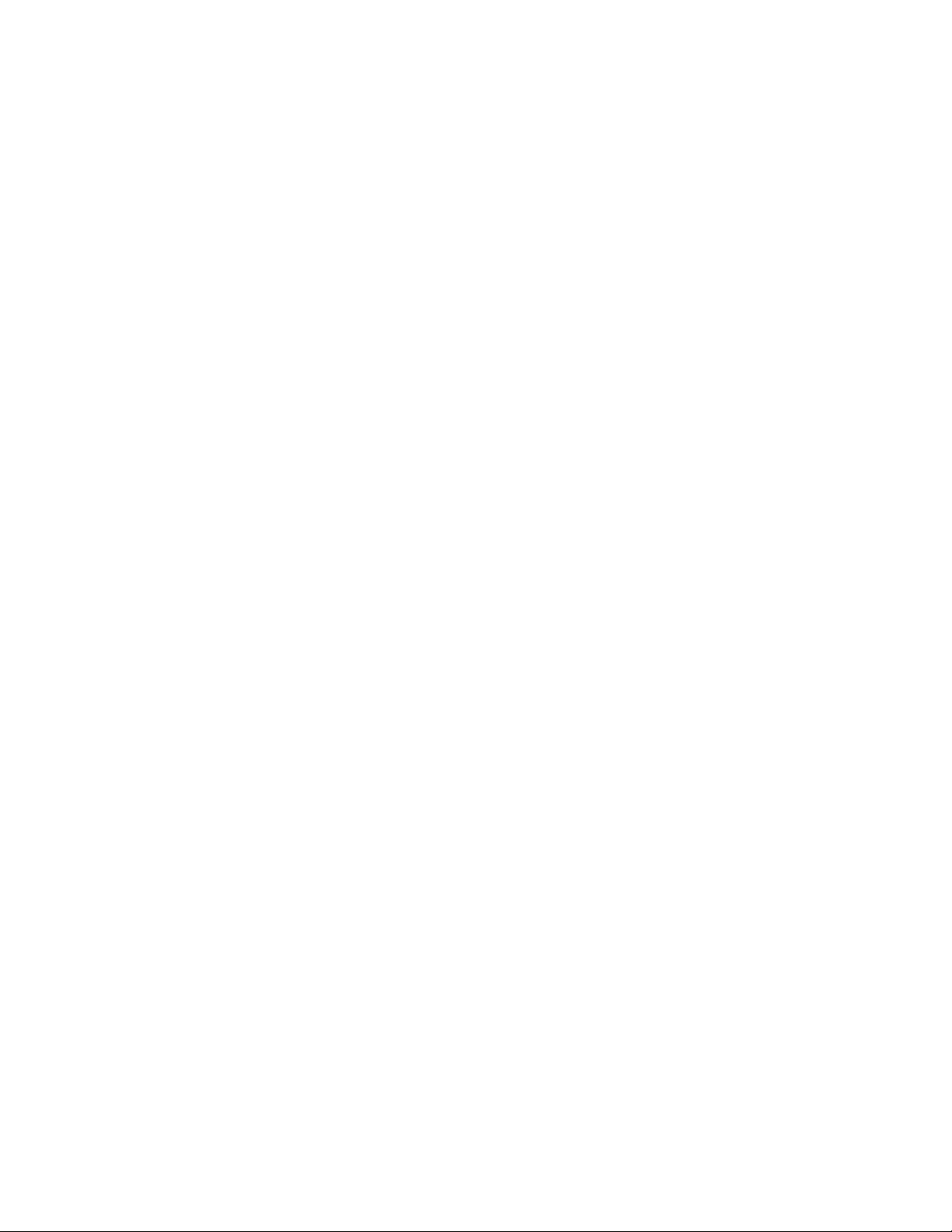
HP PhotoSmart 612
Digitalkamera
Benutzerhandbuch
Page 2
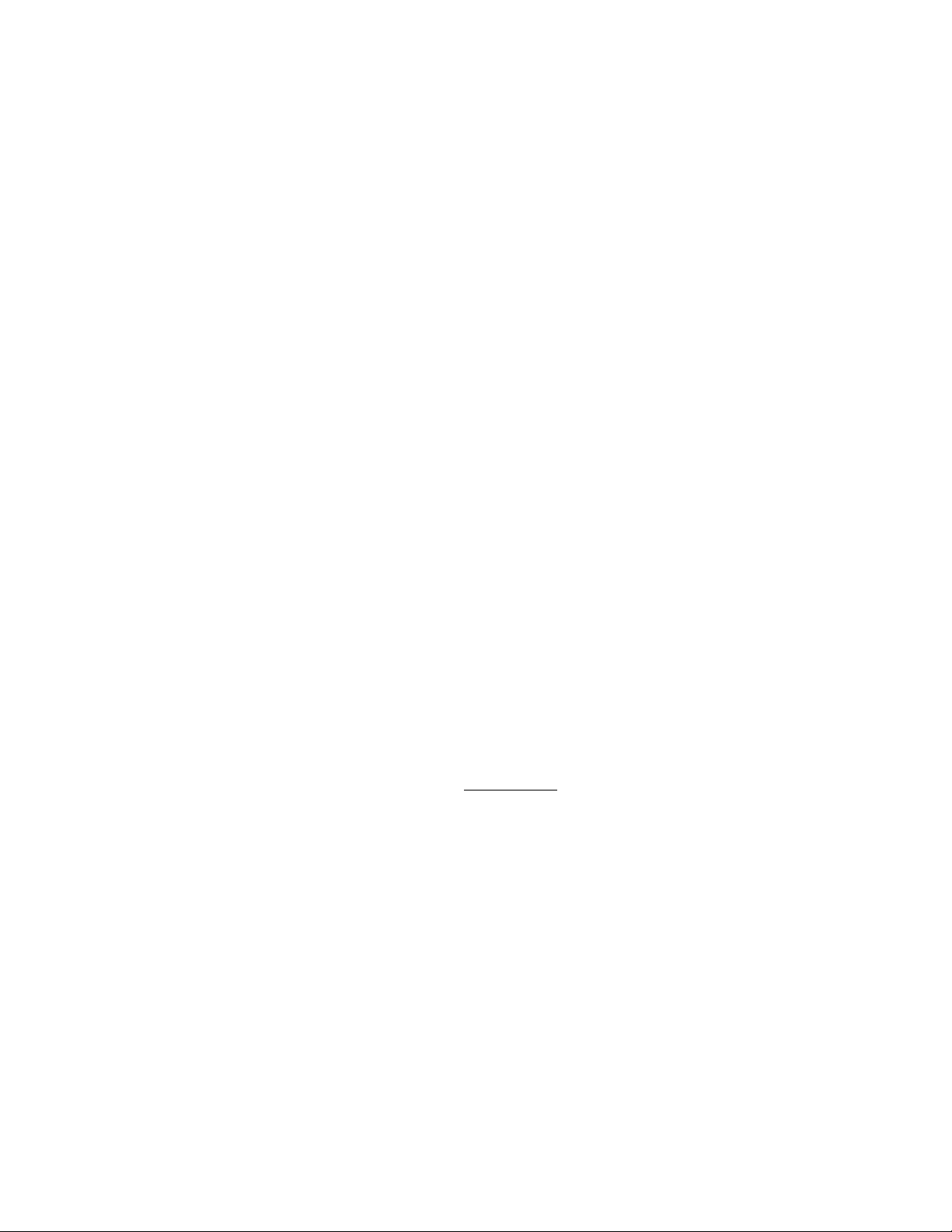
Warenzeichen und Copyright-Informationen
© Copyright 2001 Hewlett-Packard Company
Alle Rechte vorbehalten. Kein Teil dieser Dokumentation darf
ohne vorherige schriftliche Genehmigung von Hewlett-Packard
kopiert, reproduziert oder in eine andere Sprache übersetzt
werden.
Änderungen vorbehalten. Hewlett-Packard übernimmt keine
Haftung für Fehler in dieser Dokumentation oder für Folgeschäden, die auf die Bereitstellung, Leistung oder Verwendung
dieses Materials zurückzuführen sind.
Microsoft®, Windows® und Windows NT® sind in den USA eingetragene Warenzeichen der Microsoft Corporation.
Pentium® ist ein in den USA eingetragenes Warenzeichen der
Intel Corporation.
Materialentsorgung
Dieses HP Produkt enthält folgende Materialien, die zu Ende ihrer
Lebensdauer möglicherweise einer speziellen Entsorgung
bedürfen:
! Quecksilber und Leuchtstoffröhre in der LCD-Anzeige
! Blei im Lötmaterial
! Alkali-Mangan-Zinkdioxid- oder Lithium-Eisen-Disulfid-Mignon-
zellen, die mit der Kamera geliefert werden
Die Entsorgung dieses Materials unterliegt möglicherweise besonderen Bestimmungen. Informationen zu Entsorgung oder Recycling erhalten Sie bei der zuständigen Behörde oder bei der EIA
(Electronic Industries Alliance): www.eiae.org
.
Page 3
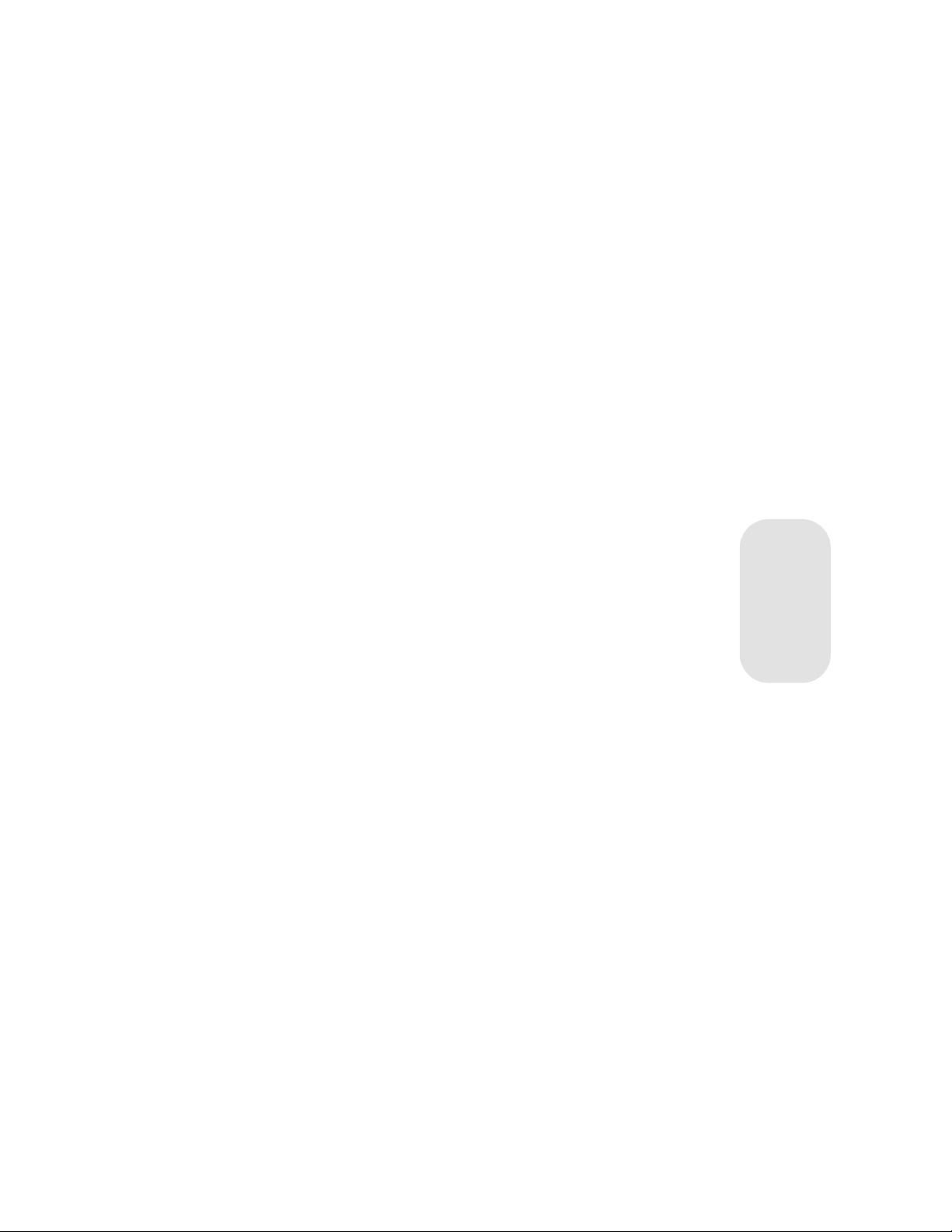
Inhaltsverzeichnis
Kapitel 1: Erste Schritte
Kamerateile . . . . . . . . . . . . . . . . . . . . . . . . . . . . . . . . . . . . . . . . . . 1
Einrichten . . . . . . . . . . . . . . . . . . . . . . . . . . . . . . . . . . . . . . . . . . . . 3
Schritt 1: Halteschlaufe befestigen . . . . . . . . . . . . . . . . . . . . . 3
Schritt 2: Batterien einlegen . . . . . . . . . . . . . . . . . . . . . . . . . . 3
Schritt 3: Kamerasprache auswählen . . . . . . . . . . . . . . . . . . . 4
Schritt 4: Datum und Uhrzeit der Kamera einstellen . . . . . . . . 4
Das Wählrad verwenden . . . . . . . . . . . . . . . . . . . . . . . . . . . . . . . . 4
Bilder auf einer CF-Speicherkarte speichern . . . . . . . . . . . . . . . . . 6
Kapitel 2: Bilder aufnehmen
Bilder aufnehmen . . . . . . . . . . . . . . . . . . . . . . . . . . . . . . . . . . . . . . 7
Bildvoransicht verwenden . . . . . . . . . . . . . . . . . . . . . . . . . . . . . . . 8
Erläuterung zu automatischem Fokus und automatischer
Belichtung . . . . . . . . . . . . . . . . . . . . . . . . . . . . . . . . . . . . . . . . . . . 8
Fokus-Sperre verwenden . . . . . . . . . . . . . . . . . . . . . . . . . . . . 9
Optischen oder Digital-Zoom verwenden. . . . . . . . . . . . . . . . . . . . 9
Den Selbstauslöser verwenden . . . . . . . . . . . . . . . . . . . . . . . . . . 10
Deutsch
Kapitel 3: Bilder in der Kamera verwalten
Bilder anzeigen . . . . . . . . . . . . . . . . . . . . . . . . . . . . . . . . . . . . . . 13
Druckreihenfolge erstellen . . . . . . . . . . . . . . . . . . . . . . . . . . . . . . 14
Bilder löschen . . . . . . . . . . . . . . . . . . . . . . . . . . . . . . . . . . . . . . . 16
Bilder im Kleinformat (als Miniaturansichten) anzeigen . . . . . . . . 17
Bilder vergrößern . . . . . . . . . . . . . . . . . . . . . . . . . . . . . . . . . . . . . 17
Kapitel 4: Kameraeinstellungen anpassen
Blitz verwenden . . . . . . . . . . . . . . . . . . . . . . . . . . . . . . . . . . . . . . 19
Bildqualität ändern . . . . . . . . . . . . . . . . . . . . . . . . . . . . . . . . . . . . 21
Datum und Zeit einstellen . . . . . . . . . . . . . . . . . . . . . . . . . . . . . . 22
Kamerasprache ändern . . . . . . . . . . . . . . . . . . . . . . . . . . . . . . . . 23
Die Willkommen-Anzeige einstellen. . . . . . . . . . . . . . . . . . . . . . . 24
Inhaltsverzeichnis
iii
Page 4

Kapitel 5: Bilder gemeinsam nutzen und drucken
Kamera mit einem Windows Computer verwenden . . . . . . . . . . . 26
Systemanforderungen für einen Windows Computer . . . . . . 26
Software auf einem Windows Computer installieren . . . . . . . 27
Kamera mit einem Windows Computer verbinden. . . . . . . . . 27
Bilder auf einen Windows Computer entladen. . . . . . . . . . . . 28
Kamera mit einem Windows NT 4.0 Computer verwenden . . 30
Kamera mit einem Macintosh Computer verwenden . . . . . . . . . . 31
Systemanforderungen für einen Macintosh Computer . . . . . 31
Ändern der Einstellung “PC-Anschlussart” . . . . . . . . . . . . . . 31
Software auf einem Macintosh Computer installieren . . . . . . 32
Kamera mit einem Macintosh Computer verbinden. . . . . . . . 33
Bilder auf einen Macintosh Computer entladen . . . . . . . . . . . 33
Tipps zum Entladen von Bildern auf einen Macintosh
Computer. . . . . . . . . . . . . . . . . . . . . . . . . . . . . . . . . . . . . 34
Bilder ohne Kamerasoftware entladen . . . . . . . . . . . . . . . . . . . . . 35
Speicherkarten-Lesegerät verwenden . . . . . . . . . . . . . . . . . . . . . 36
Bilder auf einem Drucker mit Speicherkarten-Lesegerät
drucken. . . . . . . . . . . . . . . . . . . . . . . . . . . . . . . . . . . . . . . . . . . . . 36
Kapitel 6: Bilder im Speicher ablegen
Anzahl der verbleibenden Bilder ermitteln . . . . . . . . . . . . . . . . . . 38
Verwenden einer CF-Speicherkarte . . . . . . . . . . . . . . . . . . . . . . . 39
CF-Speicherkarte installieren . . . . . . . . . . . . . . . . . . . . . . . . 40
Status der CF-Speicherkarte prüfen . . . . . . . . . . . . . . . . . . . 41
Internen Speicher und CF-Speicherkarte gleichzeitig
verwenden . . . . . . . . . . . . . . . . . . . . . . . . . . . . . . . . . . . . . . . . . . 42
Speicher formatieren . . . . . . . . . . . . . . . . . . . . . . . . . . . . . . . . . . 43
Kapitel 7: Pflege Ihrer Kamera
Stromversorgung Ihrer Kamera . . . . . . . . . . . . . . . . . . . . . . . . . . 45
Ladezustand der Batterien bestimmen . . . . . . . . . . . . . . . . . 45
Batterien austauschen . . . . . . . . . . . . . . . . . . . . . . . . . . . . . . 47
Netzteil verwenden . . . . . . . . . . . . . . . . . . . . . . . . . . . . . . . . 48
Kamera und Zubehör pflegen. . . . . . . . . . . . . . . . . . . . . . . . . . . . 49
Kamera . . . . . . . . . . . . . . . . . . . . . . . . . . . . . . . . . . . . . . . . . 49
Speicherkarten . . . . . . . . . . . . . . . . . . . . . . . . . . . . . . . . . . . . 49
Sicherheitshinweise . . . . . . . . . . . . . . . . . . . . . . . . . . . . . . . . . . . 50
HP PhotoSmart 612 – Benutzerhandbuchiv
Page 5
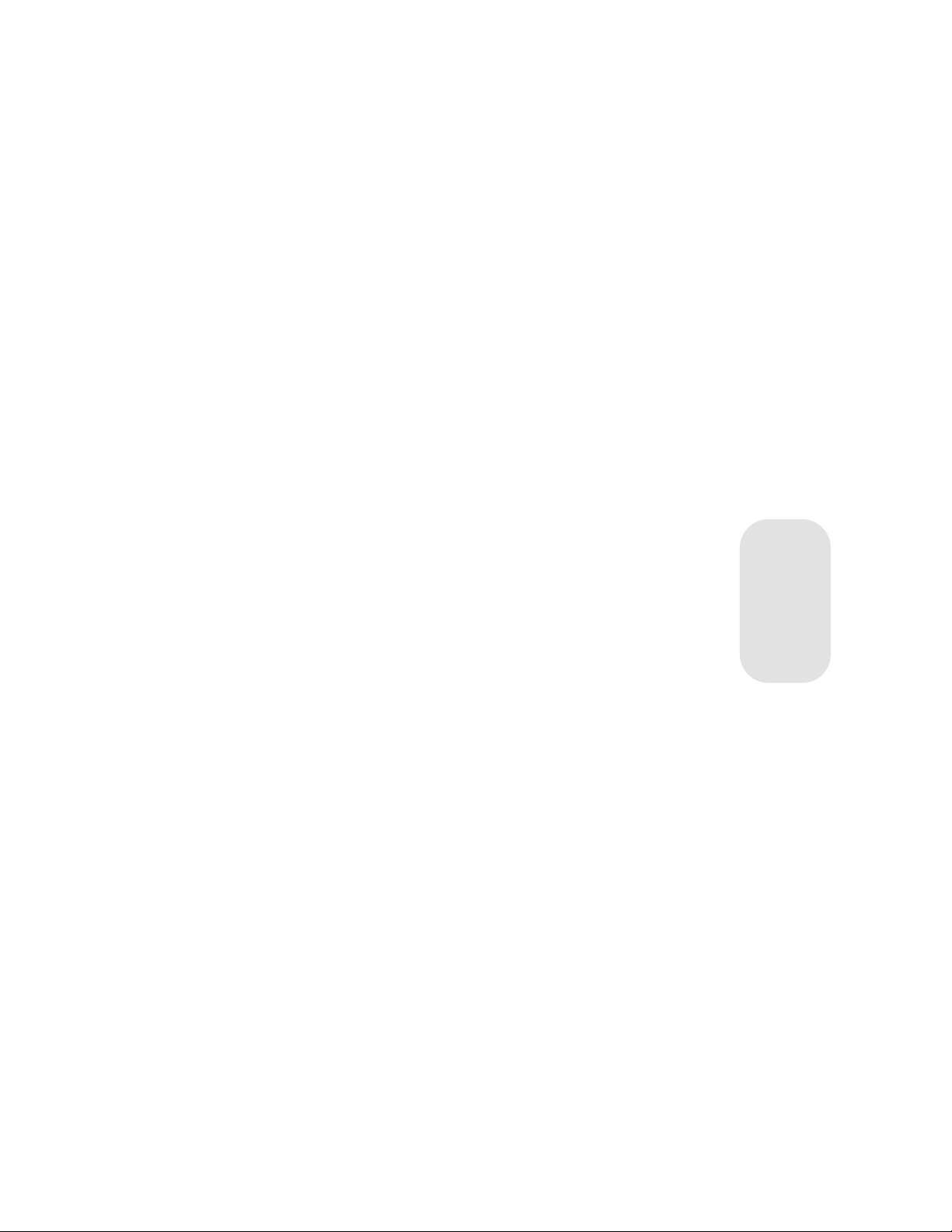
Kapitel 8: Fehlerbehebung
Probleme und Lösungen . . . . . . . . . . . . . . . . . . . . . . . . . . . . . . . 51
Fehlermeldungen. . . . . . . . . . . . . . . . . . . . . . . . . . . . . . . . . . 56
Unterstützung. . . . . . . . . . . . . . . . . . . . . . . . . . . . . . . . . . . . . . . . 58
HP Websites . . . . . . . . . . . . . . . . . . . . . . . . . . . . . . . . . . . . . 58
Weitere diesbezügliche Websites . . . . . . . . . . . . . . . . . . . . . 58
Kontakt zum HP Customer Support . . . . . . . . . . . . . . . . . . . 59
Support in den Vereinigten Staaten . . . . . . . . . . . . . . . . . . . 59
Support weltweit . . . . . . . . . . . . . . . . . . . . . . . . . . . . . . . . . . 60
Beschränkte Gewährleistungserklärung von Hewlett-Packard . . 63
Anhang A: Referenz
Symbole auf der Status-LCD-Anzeige . . . . . . . . . . . . . . . . . . . . . 65
Kamera-Anzeigeleuchten. . . . . . . . . . . . . . . . . . . . . . . . . . . . . . . 67
Kameraspezifikationen. . . . . . . . . . . . . . . . . . . . . . . . . . . . . . . . . 68
Index
Deutsch
Inhaltsverzeichnis
v
Page 6
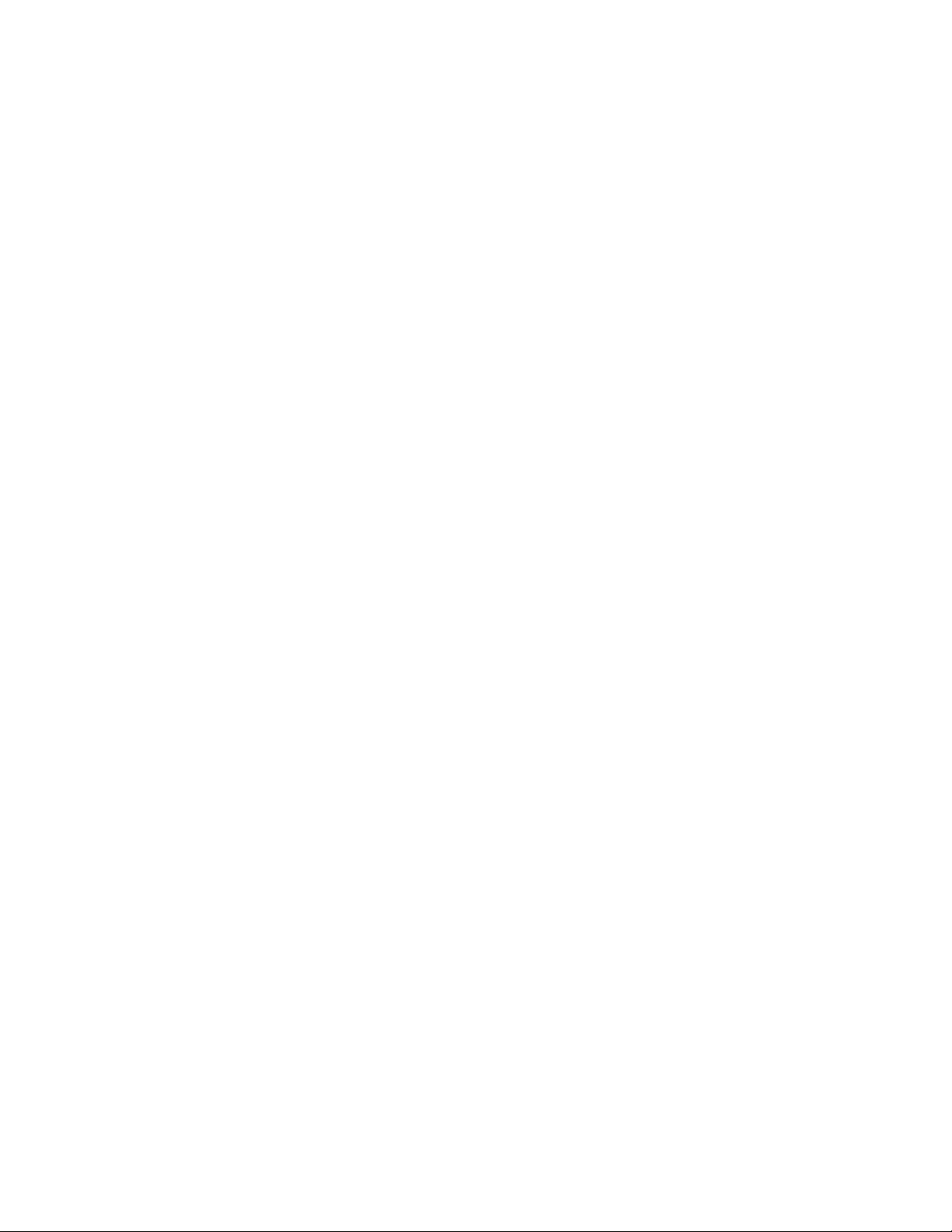
HP PhotoSmart 612 – Benutzerhandbuchvi
Page 7
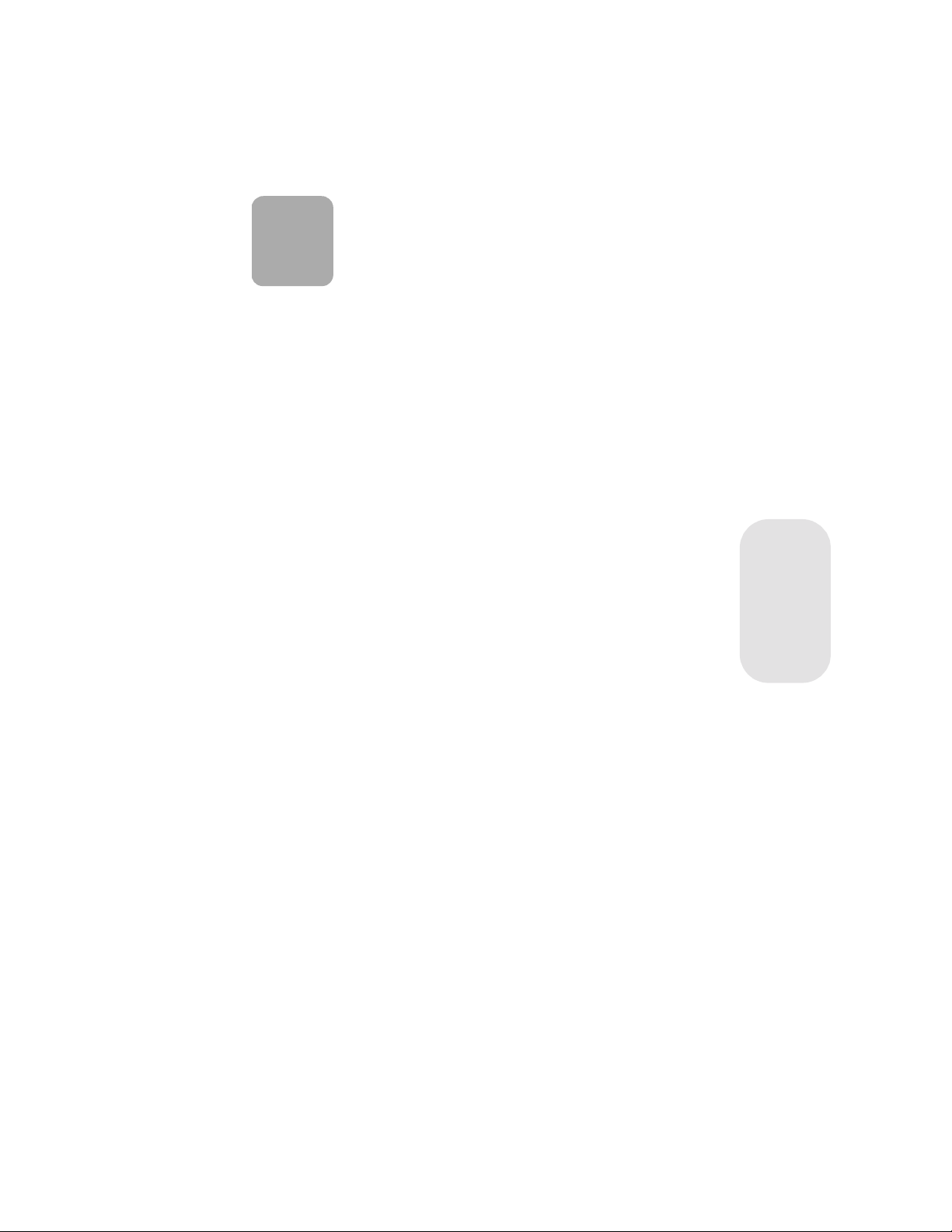
Erste Schritte
1
Mit Ihrer HP PhotoSmart 612 Digitalkamera können Sie hochwertige Bilder aufnehmen und diese über das Internet oder per E-Mail
an Ihre Familie oder Freunde weitergeben. Im Lieferumfang der
Kamera ist Software zum Bearbeiten, Speichern und Drucken
Ihrer Bilder enthalten. Ihre Kamera bietet folgende Leistungsmerkmale:
! Auflösung von 2,3 Megapixel (MP)
! Einfache Schnappschüsse
! Automatische Belichtung
! Autofokus
! Integrierter Blitz mit Vorblitz
! USB-Verbindung (Universal Serial Bus) zum Computer
! 2fach Digital-Zoom
Deutsch
! 2fach optischer Zoom
! Farbige Bildanzeige für Bildvoransicht und -darstellung
! 8 MB interner Speicher zum Speichern von Bildern in der
Kamera
! Steckplatz für CompactFlash (CF) Speicherkarten (Karte nicht
im Lieferumfang enthalten)
! Selbstauslöser
! Batterien
Kamerateile
Die folgenden Abbildungen zeigen die Teile der HP PhotoSmart
612 Digitalkamera.
Erste Schritte 1
Page 8

Auslöser
Blitz
Sucher
Netztaste
Timer-LED
Objektiv
Sucher
Sucher-LED
Bildanzeige
Stativhalterung
Bildqualitätsanzeige
Verbleibende Bilder
Ladezustand
CF-Kartenanzeige
Display-
Wählrad
Kontrolle
CF-Speicherkartenauswurf
Zoom-Kontrolle
Digital-ZoomAnzeige
CF-Speicherkartenfach
Batteriefach
Blitzsymbol
Selbstauslöseranzeige
Bildqualitätstaste
Taste für Selbstauslöser
HP PhotoSmart 612 – Benutzerhandbuch2
Blitztaste
Page 9

Einrichten
Sie können Ihre Digitalkamera schnell und einfach in Betrieb nehmen. Befolgen Sie die nachfolgenden Anweisungen, und Sie können in wenigen Minuten die ersten Bilder aufnehmen.
Schritt 1: Halteschlaufe befestigen
1 Führen Sie die kurze
Schlaufe durch die
Halterung unterhalb des
Fachs für die CF-Speicherkarte. Unter Umständen benötigen Sie
zum Durchschieben der
Schlaufe einen spitzen
Gegenstand, beispielsweise eine Büroklammer.
2 Ziehen Sie das Band durch die Schlaufe, und ziehen Sie den
Knoten fest.
Deutsch
Schritt 2: Batterien einlegen
1 Schieben Sie die Abdeckung des Batteriefachs auf der Unter-
seite der Kamera nach vorne, und klappen Sie diese hoch.
2 Setzen Sie die Batterien
entsprechend der
Markierungen im
Batteriefach ein.
Erste Schritte 3
Page 10
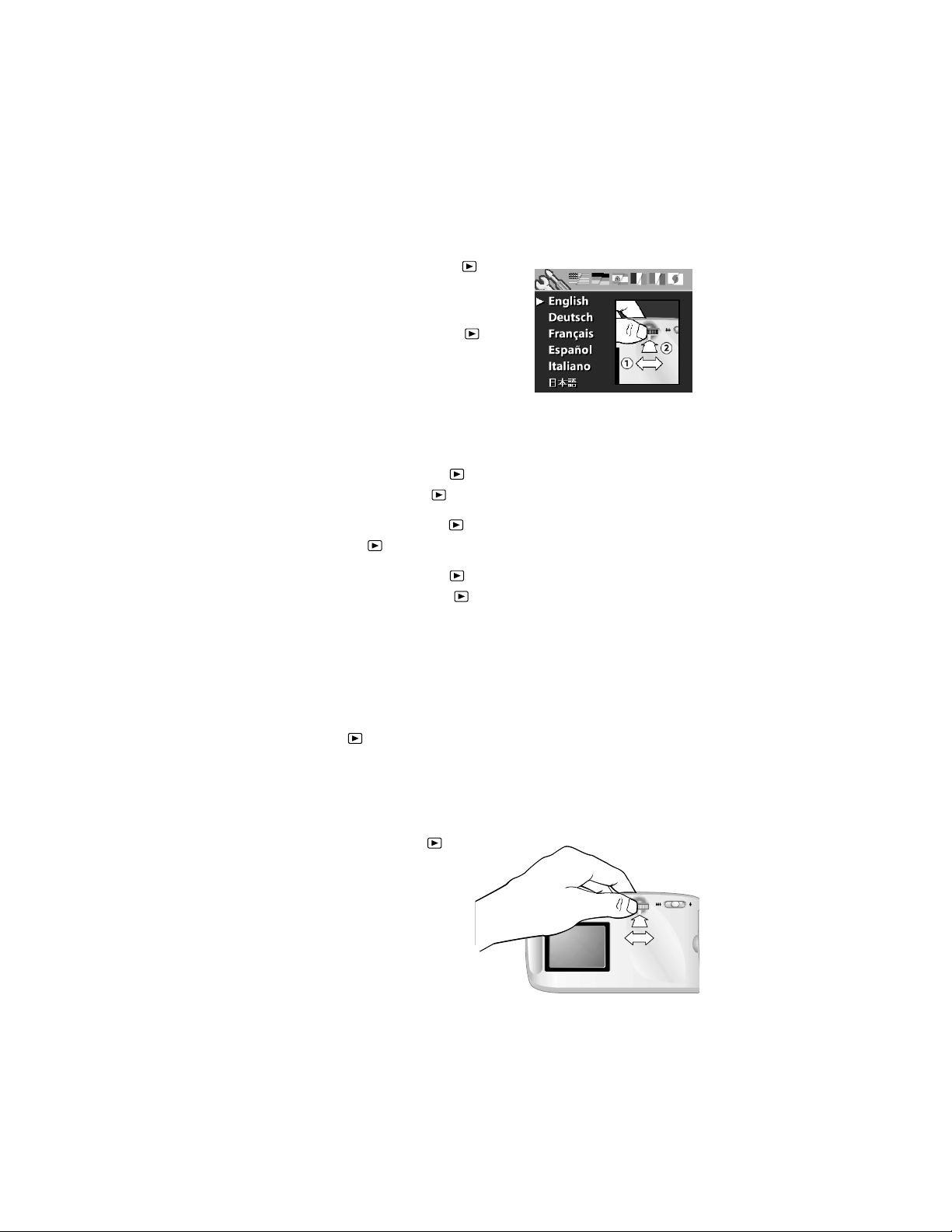
Schritt 3: Kamerasprache auswählen
1 Schalten Sie die Kamera durch Schieben der N
2 Drehen Sie das W
bis die gewünschte Sprache auf der
Bildanzeige hervorgehoben wird.
3 Drücken Sie das Wählrad , um
die Sprache auszuwählen.
ÄHLRAD
( ),
ETZTASTE
Schritt 4: Datum und Uhrzeit der Kamera einstellen
1 Drehen Sie das Wählrad auf das Datumsformat, und drü-
cken Sie das Wählrad , um das Datumsformat zu ändern.
2 Drehen Sie das Wählrad auf das Datum, und drücken Sie
das Wählrad .
3 Drehen Sie das Wählrad , um die Zahl zu ändern, und
drücken Sie das Wählrad , um die Zahl zu bestätigen.
4 Stellen Sie auf die gleiche Weise die übrigen Werte ein.
5 Wählen Sie die Option Beenden aus. Die Bildanzeige erlischt.
ein.
Das Wählrad verwenden
Das Wählrad hat folgende Funktionen:
! Blättern durch aufgenommene Bilder
! Auswählen von Optionen in den Kameramenüs, mit denen Sie
Bilder oder Kameraeinstellungen ändern können
Sie können das Wählrad
auf zwei Arten bedienen: Drücken Sie das Wählrad herunter,
oder drehen Sie dieses nach
links oder rechts.
HP PhotoSmart 612 – Benutzerhandbuch4
Page 11
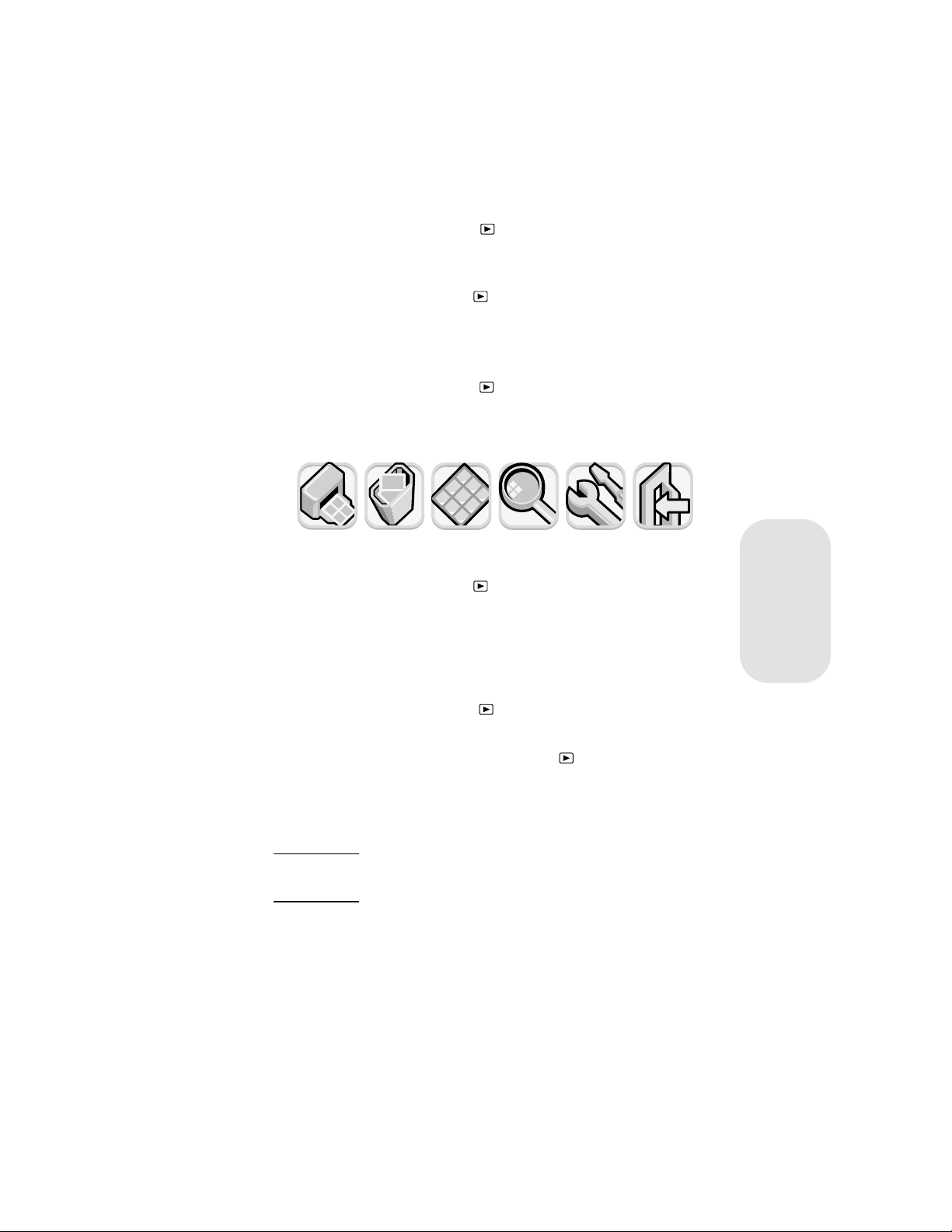
Aufgenommene Bilder anzeigen
1 Drücken Sie das Wählrad , um sich Ihre aufgenommenen
Bilder in der Bildanzeige (Kamerarückseite) anzeigen zu
lassen.
2 Drehen Sie das Wählrad , um zwischen den aufgenomme-
nen Bildern hin- und herzublättern.
In Menüs navigieren
1 Drücken Sie das Wählrad erneut. Das Hauptmenü wird am
oberen Rand der Bildanzeige als Folge von Symbolen angezeigt.
DRUCKEN
(DPOF)
LÖSCHEN MINIATUR-
ANSICHT
VERGRÖS-
SERN
EINRICH-
TEN
BEENDEN
2 Drehen Sie das Wählrad nach rechts, bis das gewünschte
Symbol auf der Bildanzeige markiert ist. Jedes Symbol steht
für eine Aktion oder ein Menü. Ein ausgewähltes Symbol ist
durch einen gelben Rahmen/Hintergrund markiert. In der Statuszeile der Bildanzeige wird eine Beschreibung des Symbols
angezeigt.
3 Drücken Sie das Wählrad , um das Menü zu öffnen oder um
die entsprechende Aktion auszuführen.
4 Drehen und drücken Sie das Wählrad weiter, um Ihre Bilder
zu verändern oder um Optionen auszuwählen.
Spezifische Anweisungen zu den Kameramenüs finden Sie im
Verlauf dieses Handbuchs.
Hinweis Wenn Sie ein Menü ohne Auswahl verlassen wollen,
wählen Sie das Symbol Beenden aus.
Deutsch
Erste Schritte 5
Page 12
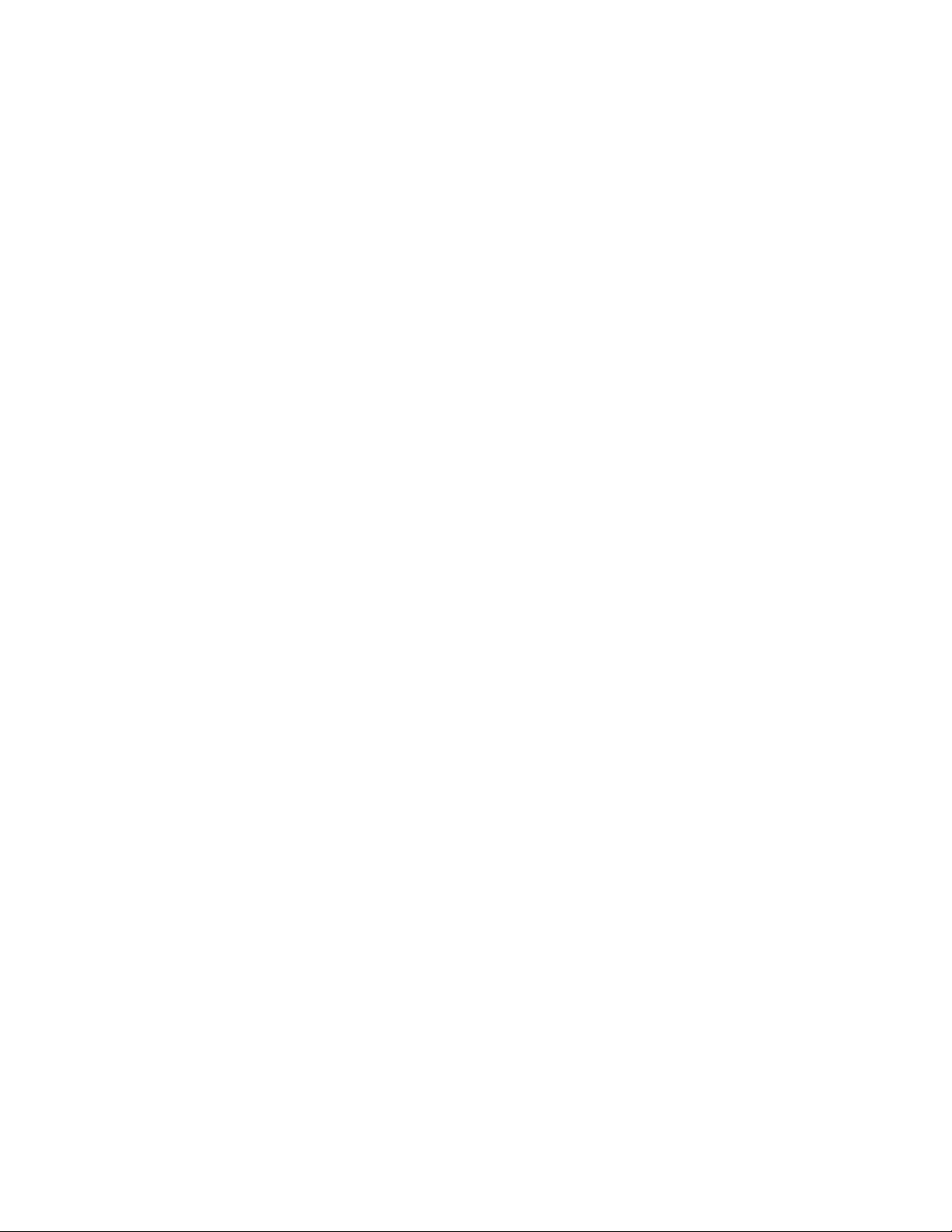
Bilder auf einer CF-Speicherkarte
speichern
Ihre Digitalkamera wird mit 8 MB internem Speicher ausgeliefert,
in dem Sie Bilder direkt in der Kamera speichern können.
Die Kamera verfügt außerdem über einen Steckplatz für eine
optionale CF-Speicherkarte. Mit der CF-Speicherkarte können Sie
den Speicher Ihrer Kamera erweitern, so dass Sie mehr Bilder
aufnehmen können. Nach dem Entladen dieser Bilder auf Ihren
Computer können Sie die Karte erneut verwenden.
Verfügen Sie über einen Computer mit einem Lesegerät für CFSpeicherkarten, können Sie Ihre Bilder auch direkt von der CFSpeicherkarte anzeigen. Ist Ihr Drucker mit einem Lesegerät für
CF-Speicherkarten ausgestattet, können Sie Ihre Bilder auch
direkt von der CF-Speicherkarte drucken.
HP PhotoSmart 612 – Benutzerhandbuch6
Page 13
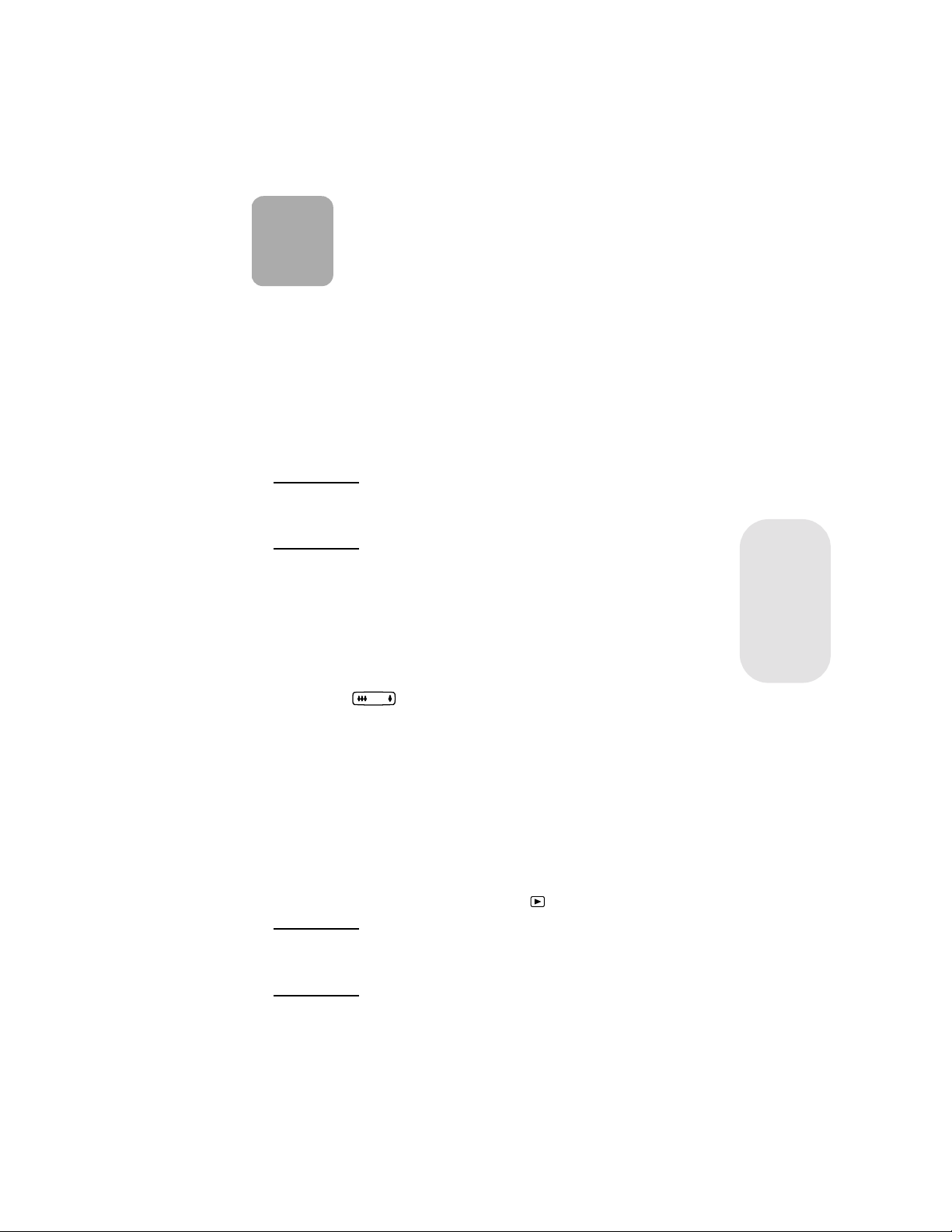
Bilder aufnehmen
2
In diesem Kapitel werden die grundlegenden Schritte zum Aufnehmen von Bildern mit Ihrer Digitalkamera beschrieben.
Außerdem erhalten Sie hier Tipps, um eine optimale Qualität zu
erzielen. Wenn Sie bereits mit dem Aufnehmen von Bildern vertraut
sind, stehen Ihnen die erweiterten Kamerafunktionen zur Verfügung, die weiter hinten in diesem Handbuch beschrieben werden.
Hinweis Ist die Kamera eingeschaltet, können Sie jederzeit
ein Bild aufnehmen, auch dann, wenn die Bildanzeige ausgeschaltet ist oder ein Menü anzeigt.
Bilder aufnehmen
1 Schalten Sie die Kamera ein.
2 Erfassen Sie ein Objekt mit dem Sucher.
3 Stellen Sie den Zoom ein, indem Sie auf die Enden der Taste
Z
OOM
() drücken, bis das Objekt wie gewünscht posi-
tioniert ist. Drücken Sie den AUSLÖSER
Kamera Brennweite und Belichtung einstellen kann.
4 Leuchtet links neben dem Sucher die grüne LED auf, drücken
Sie den A
5 Die Bildanzeige auf der Rückseite der Kamera wird einge-
schaltet und zeigt für einen kurzen Moment das Bild an.
Nach dem Speichern des Bilds wird die Bildanzeige ausge-
schaltet, um Strom zu sparen.
Wenn Sie sich alle aufgenommenen Bilder anzeigen lassen
wollen, drücken Sie das Wählrad .
USLÖSER
ganz herunter.
halb herunter, damit die
Deutsch
Tipp Wenn Sie ein Bild aufnehmen, achten Sie darauf,
dass Sie das Objektiv und den Blitz nicht mit Ihren
Fingern verdecken.
Bilder aufnehmen 7
Page 14
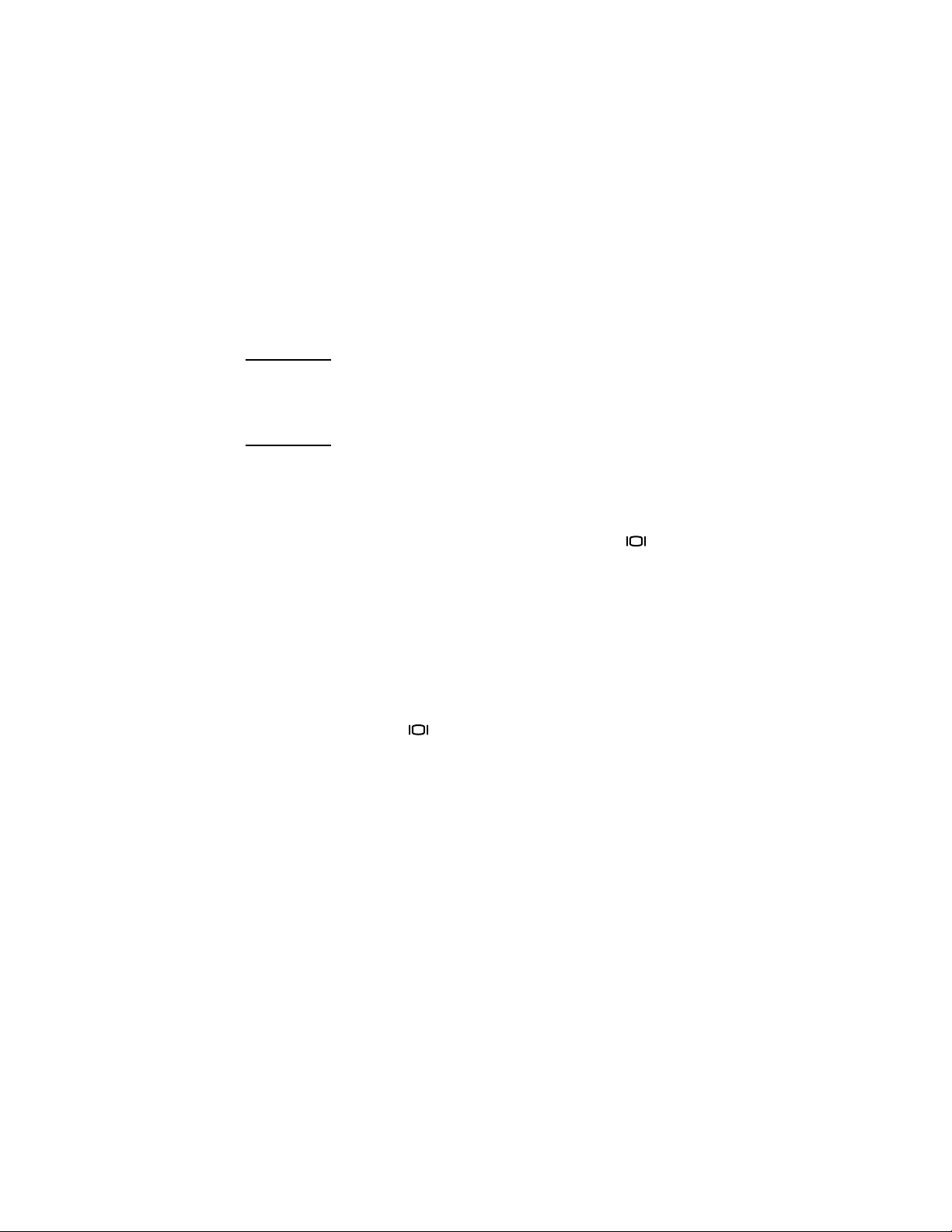
Bildvoransicht verwenden
Anstatt ein Objekt über den Sucher zu erfassen, können Sie auch
die Bildanzeige verwenden, um sich eine Bildvoransicht anzeigen
zu lassen. Die Bildanzeige zeigt eine exakte Voransicht des Bilds.
Der Sucher ist hingegen etwas ungenauer. Verwenden Sie daher
die Bildvoransicht, wenn Sie ein Objekt präzise erfassen wollen
(speziell bei Nahaufnahmen).
Hinweis Bei Verwendung der Bildanzeige ist der Strom-
verbrauch wesentlich größer. Wird innerhalb von
60 Sekunden keine Taste gedrückt, schaltet sich die
Kamera automatisch aus, um Strom zu sparen.
So verwenden Sie die Bildvoransicht
1 Schalten Sie die Kamera ein.
2 Drücken Sie hierzu die Taste B
die Bildanzeige einzuschalten.
3 Erfassen Sie das gewünschte Objekt mit dem Objektiv.
4 Drücken Sie den A
Brennweite und Belichtung einstellen kann.
5 Leuchtet links neben dem Sucher die grüne LED konstant,
drücken Sie den A
nehmen.
Drücken Sie die Taste , um die Bildanzeige auszuschalten.
USLÖSER
USLÖSER
ILDANZEIGE EIN/AUS
halb herunter, damit die Kamera
ganz herunter, um das Bild aufzu-
( ), um
Erläuterung zu automatischem
Fokus und automatischer
Belichtung
Die Kamera passt Fokus und Belichtung automatisch an die aktuellen Lichtverhältnisse an. Die Bildqualität ist jedoch in den meisten Fällen (und vor allem bei bewegten Objekten) besser, wenn
Sie Bildschärfe und Belichtung vorher einstellen. Drücken Sie
hierzu den A
tigen Moment den AUSLÖSER
nehmen.
USLÖSER
halb herunter. Drücken Sie dann im rich-
ganz herunter, um das Bild aufzu-
HP PhotoSmart 612 – Benutzerhandbuch8
Page 15
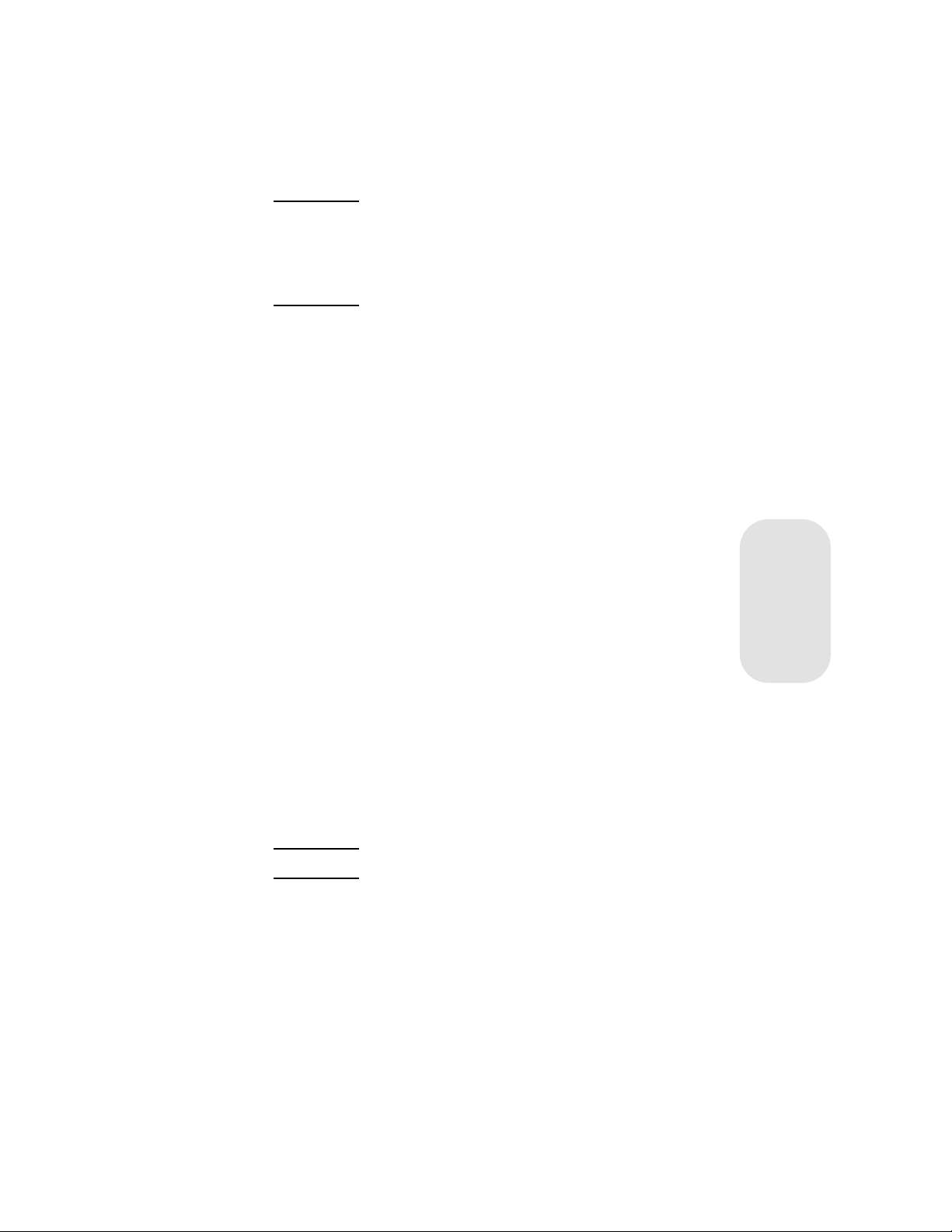
Hinweis Kann die Kamera Bildschärfe oder Belichtung inner-
halb von 1/30 Sekunden nicht einstellen, leuchtet
links neben dem Sucher eine gelbe LED auf. Sie
können das Bild dennoch aufnehmen, das Ergebnis
ist jedoch möglicherweise nicht optimal.
Fokus-Sperre verwenden
Der Autofokus stellt die Bildschärfe anhand des Objekts in der
Bildmitte ein. Hierzu ist ein guter Kontrast innerhalb dieses Bildbereichs erforderlich. Wenn Sie jedoch einen anderen Schärfemittelpunkt wünschen oder wenn der Kontrast nicht ausreicht,
verwenden Sie die Fokus-Sperre.
1 Erfassen Sie ein anderes Objekt in der gleichen Entfernung
zum Objektiv.
2 Drücken Sie den A
sperren. Warten Sie, bis neben dem Sucher die grüne LED
aufleuchtet.
3 Halten Sie den A
Sie das gewünschte Objekt.
4 Drücken Sie den A
nehmen.
USLÖSER
USLÖSER
USLÖSER
halb herunter, um den Fokus zu
halb heruntergedrückt, und erfassen
ganz herunter, um das Bild aufzu-
Optischen oder Digital-Zoom
verwenden
Mit Hilfe des optischen oder Digital-Zooms der Kamera können
Sie ein Objekt auf dem Bild größer erscheinen lassen.
Hinweis Der Digital-Zoom reduziert die Bildqualität.
So verwenden Sie den optischen Zoom
1 Erfassen Sie das Objekt bei eingeschalteter Kamera mit dem
Sucher.
Deutsch
Bilder aufnehmen 9
Page 16
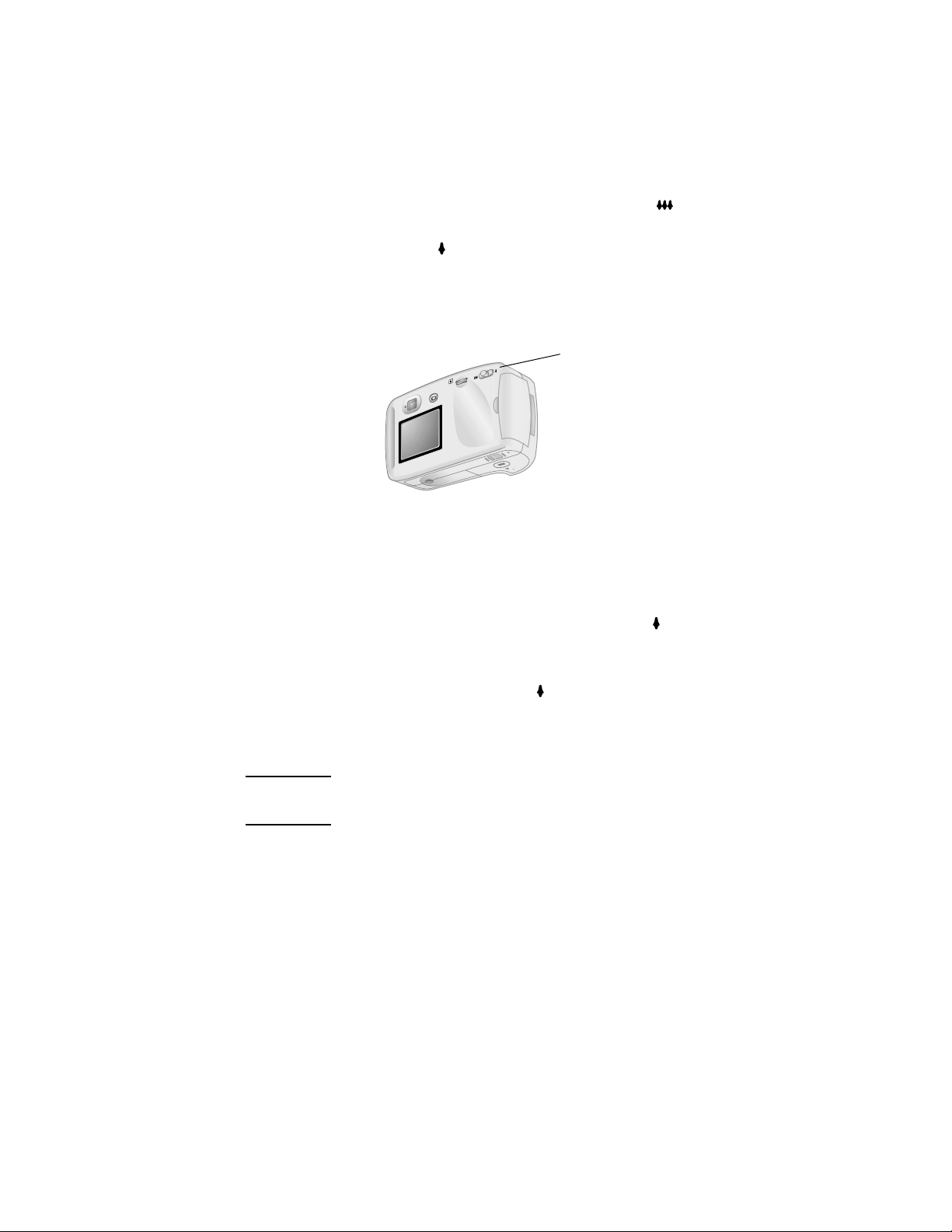
2 Schieben Sie den Zoom-Hebel in Richtung der Position ,
um das Objekt zu verkleinern. Schieben Sie den Zoom-Hebel
in Richtung der Position , um das Objekt näher heranzuholen.
Erreicht das Objektiv die jeweilige Endposition, stoppt die
Bewegung auch dann, wenn Sie den Zoom-Hebel gedrückt
halten.
Zoom-Hebel
So verwenden Sie den Digital-Zoom
1 Schalten Sie die Kamera ein, und wechseln Sie in den Voran-
sichtsmodus.
2 Schieben Sie den Zoom-Hebel in Richtung der Position , und
halten Sie diesen gedrückt.
3 Lassen Sie den Zoom-Hebel los, und schieben Sie diesen
dann wieder in Richtung der Position ( ), um den DigitalZoom zu aktivieren. Die Bildanzeige wird automatisch eingeschaltet, und in der Statuszeile wird die Meldung 2X DIGITAL-
ZOOM angezeigt.
Hinweis Der Digital-Zoom kann nur im Voransichtsmodus
aktiviert werden.
Den Selbstauslöser verwenden
Mit dem Selbstauslöser können Sie Bilder von sich selbst oder
von einer Gruppe aufnehmen. Wenn Sie den Selbstauslöser aktivieren und den A
Sekunden ein Bild auf.
USLÖSER
drücken, nimmt die Kamera nach zehn
HP PhotoSmart 612 – Benutzerhandbuch10
Page 17

So verwenden Sie den Selbstauslöser
1 Befestigen Sie die Kamera auf einem Stativ, oder platzieren
Sie diese in angemessener Entfernung und Höhe zum Objekt
auf einem flachen, stabilen Untergrund.
2 Erfassen Sie
das Objekt bei
eingeschalteter
Selbstauslöser-Anzeige
Taste für Selbstauslöser
Kamera mit
dem Sucher.
Drücken Sie die
Taste für den
S
ELBSTAUS
LÖSER
-
(), bis
das zugehörige
Symbol in der Status-LCD-Anzeige angezeigt wird.
3 Drücken Sie den A
USLÖSER
ganz herunter, und lassen Sie
diesen dann los.
Die rote Leuchte des Selbstauslösers auf der Vorderseite der
Kamera blinkt für zehn Sekunden mit steigender Frequenz.
Nach zehn Sekunden nimmt die Kamera ein Bild auf, und der
Selbstauslöser wird automatisch deaktiviert.
Hinweis Wenn Sie den Selbstauslöser vor dem Aufnehmen
eines Bilds deaktivieren möchten, drücken Sie
erneut die Taste .
Deutsch
Bilder aufnehmen 11
Page 18
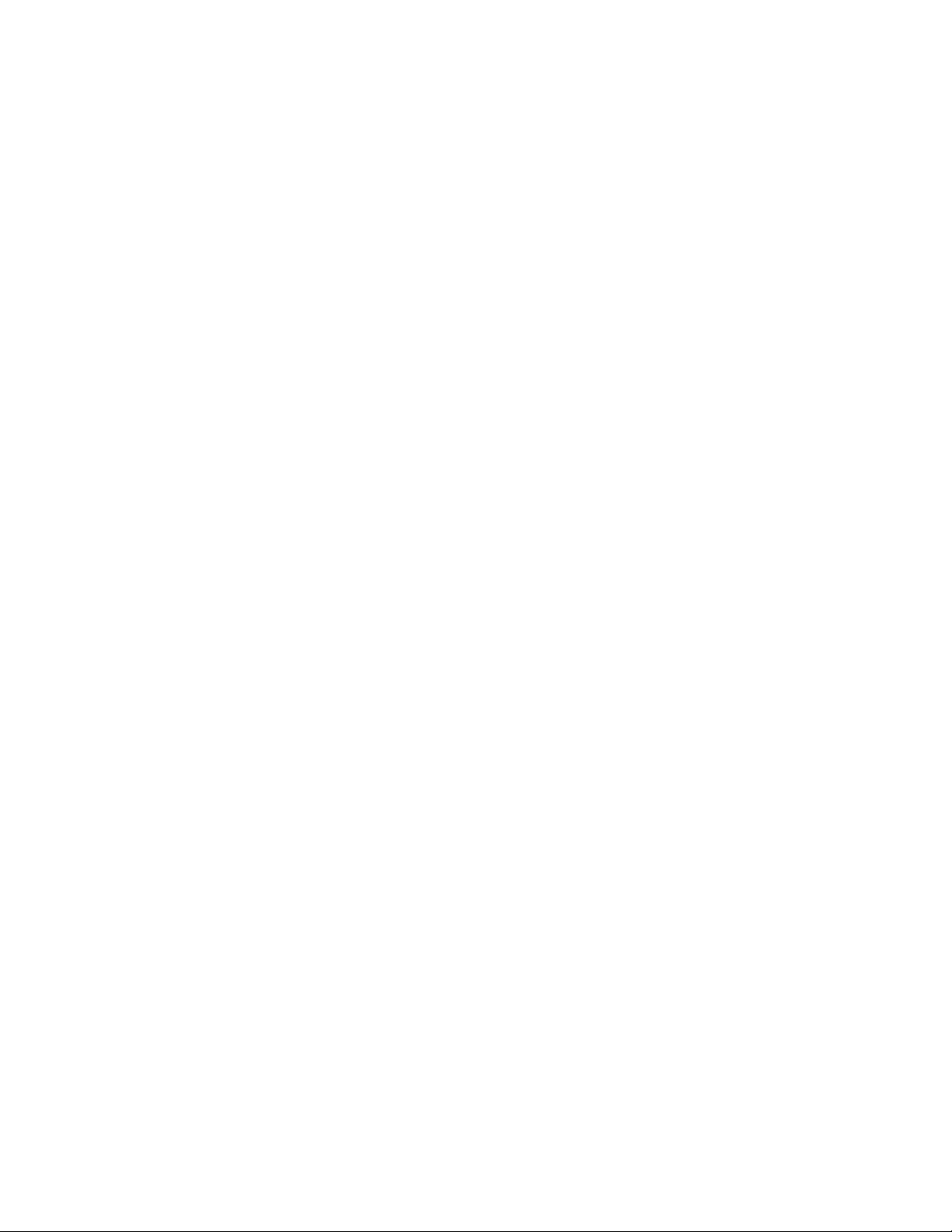
HP PhotoSmart 612 – Benutzerhandbuch12
Page 19
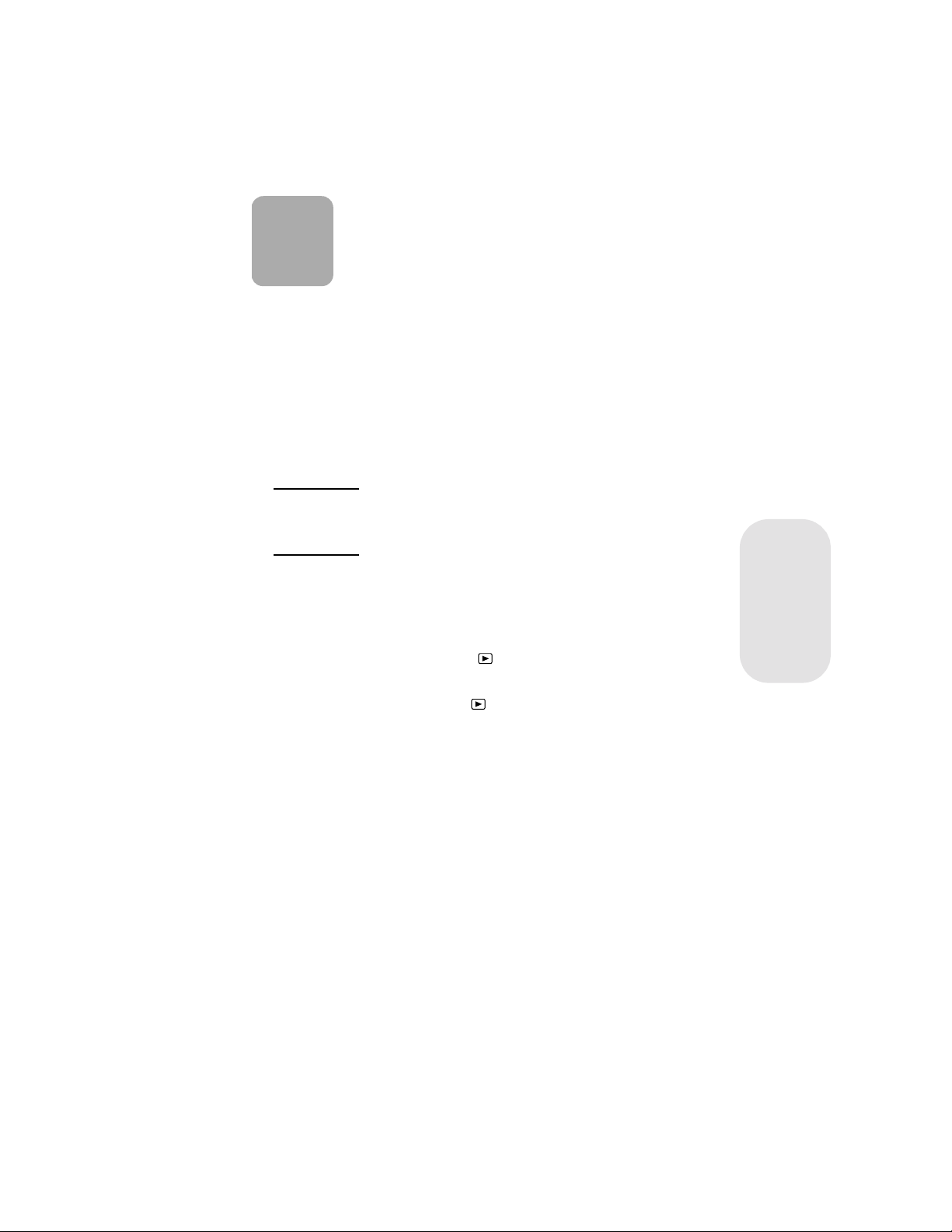
Bilder in der
3
Nach Aufnehmen einiger Bilder können Sie sich diese mit Hilfe
der Bildanzeige der Kamera anschauen. Sie können angezeigte
Bilder vergrößern oder löschen, oder eine Druckreihenfolge zum
Ausdrucken bestimmter Bilder definieren.
Tipp Bei Verwendung der Bildanzeige sollten Sie ein
Kamera verwalten
Netzteil (optional) anschließen, um Strom zu
sparen.
Bilder anzeigen
1 Schalten Sie die Kamera ein.
2 Drücken Sie das Wählrad . Das zuletzt aufgenommene oder
betrachtete Bild wird angezeigt.
3 Drehen Sie das Wählrad , um zwischen den Bildern hin- und
herzublättern.
Deutsch
Beim Anzeigen eines neuen Bilds wird in der linken oberen Ecke
dessen Bildqualität in Form von einem, zwei oder drei Sternchen
angezeigt. Diese Bildqualitätsanzeige erlischt nach zwei Sekunden. Wurde das Bild mit Digital-Zoom aufgenommen, erscheint in
der rechten oberen Ecke des Bilds das Symbol 2X.
In der Statuszeile am unteren Rand der Bildanzeige werden folgende Informationen zum aktuellen Bild angezeigt:
! Die Bildnummer und die Anzahl der im Speicher oder auf der
CF-Speicherkarte abgelegten Bilder.
! Wurde das Bild zum Drucken ausgewählt, wird die gewünschte
Kopienanzahl sowie das Druckreihenfolgesymbol angezeigt.
! Das Aufnahmedatum des Bilds.
Bilder in der Kamera verwalten 13
Page 20
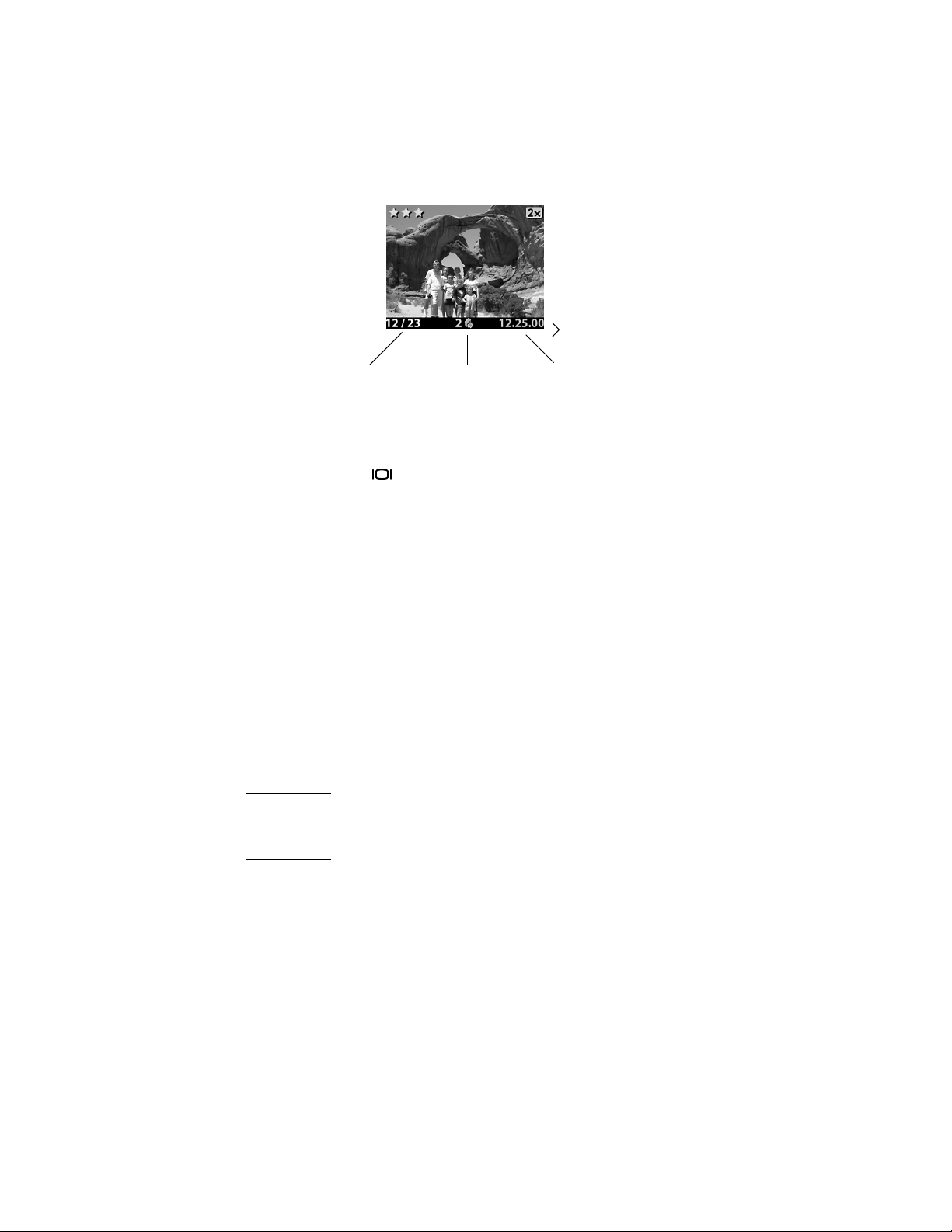
Bildqualitätsanzeige
Statuszeile
Bildnummer und Anzahl
gespeicherter Bilder
Druckreihenfolge
(DPOF) und -symbol
Das Aufnahmedatum
des Bilds
Schalten Sie nach dem Anzeigen von Bildern die Bildanzeige
aus, um Strom zu sparen. Drücken Sie hierzu die Taste BILD
ANZEIGE EIN/AUS
( ), oder schalten Sie die Kamera aus.
Druckreihenfolge erstellen
Sie können mit der Kamera die zu druckenden Bilder auswählen.
So können Sie Ihre Bilder beispielsweise zusammen mit Ihrer
Familie oder mit Freunden ansehen, die gewünschte Kopienanzahl eingeben und die betreffenden Bilder später ausdrucken.
Eine Druckreihenfolge bietet folgende Möglichkeiten:
! Auswählen eines Bilds, mehrerer oder aller Bilder, die in der
Kamera gespeichert sind
! Auswählen der Kopienanzahl je Bild oder für alle Bilder
Wenn Sie der Druckreihenfolge ein Bild hinzufügen möchten,
wählen Sie einfach die gewünschte Kopienanzahl aus.
Hinweis Wenn Sie sich Bilder über die Bildanzeige ansehen,
wird für Bilder in der Druckreihenfolge in der Statuszeile ein Drucksymbol angezeigt.
-
Für eine Druckreihenfolge wird eine DPOF-Datei (Digital Print
Order Format) erzeugt. Diese Datei wird zusammen mit den Bildern gespeichert.
HP PhotoSmart 612 – Benutzerhandbuch14
Page 21
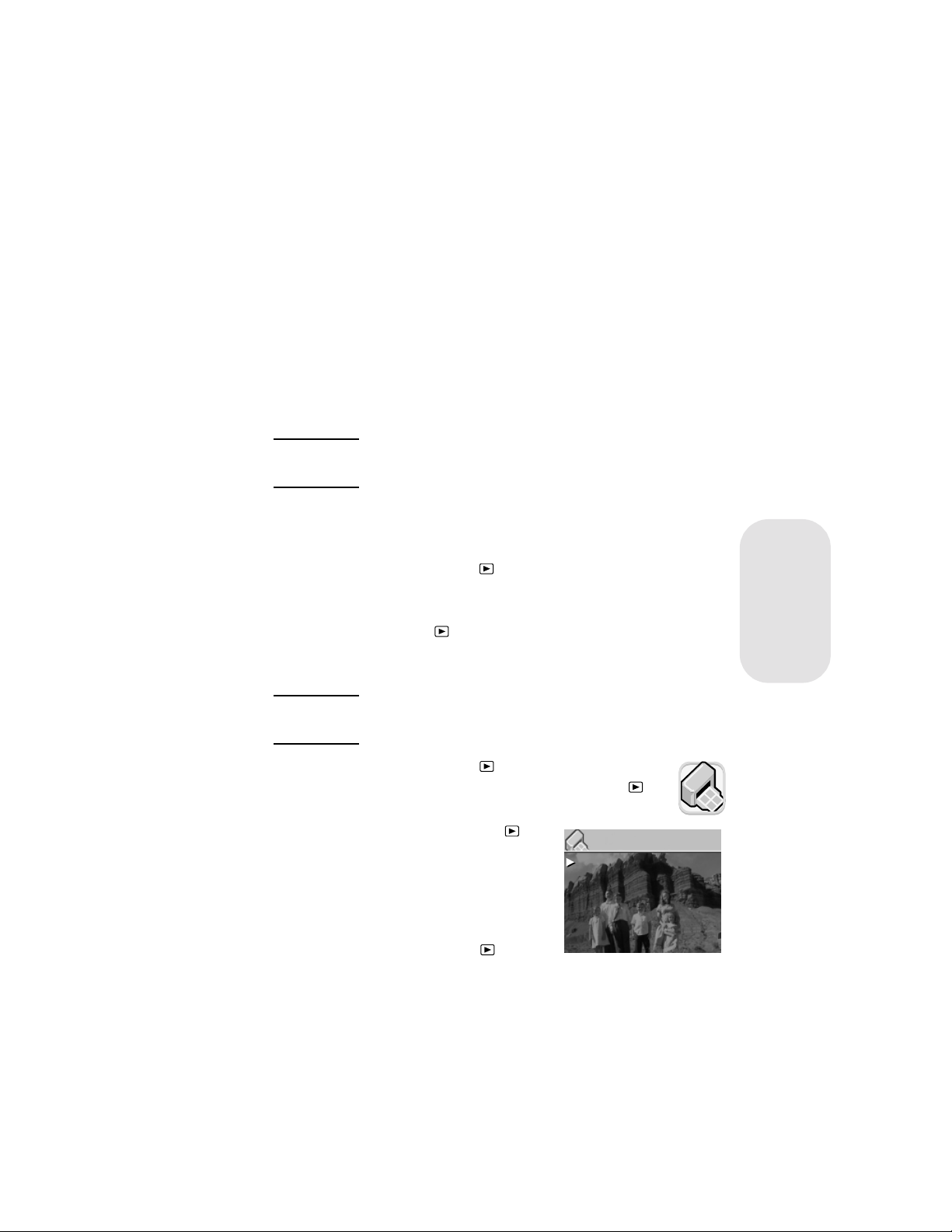
Sie können Bilder in einer Druckreihenfolge auf zwei verschiedene Arten drucken:
! Wenn Sie Ihre Bilder von der Kamera auf einen Computer
übertragen, wird auch die Druckreihenfolge kopiert. Wenn Sie
die mitgelieferte Software entsprechend konfiguriert haben,
druckt dieses die entsprechenden Bilder gemäß der definierten
Druckreihenfolge. Weitere Informationen hierzu finden Sie in
der Online-Hilfe des Programms.
! Wurden Ihre Bilder auf der CF-Speicherkarte gespeichert, kön-
nen Sie diese direkt in einen DPOF-kompatiblen Drucker einsetzen. Der Drucker druckt die entsprechenden Bilder gemäß
der definierten Druckreihenfolge.
Hinweis Macintosh Computer können die DPOF-Druck-
reihenfolge nicht erkennen.
So erstellen oder bearbeiten Sie eine Druckreihenfolge
1 Schalten Sie die Kamera ein.
2 Drücken Sie das Wählrad , um mit dem Anzeigen der Bilder
zu beginnen.
3 Wenn Sie Kopien eines Einzelbilds benötigen, blättern Sie mit
Hilfe des Wählrads zum gewünschten Bild, und fügen Sie
dieses der Druckreihenfolge hinzu bzw. entfernen Sie das Bild
aus der Druckreihenfolge.
Deutsch
Hinweis Wenn Sie Kopien aller Bilder benötigen, spielt es
keine Rolle, welches Bild angezeigt wird.
4 Drücken Sie das Wählrad , um das Hauptmenü zu
öffnen. Drücken Sie anschließend das Wählrad ,
um das Menü Drucken (DPOF) zu öffnen.
5 Wählen Sie mit dem Wählrad
die Option Dieses Bild aus, wenn
Sie Kopien des aktuellen Bilds benötigen. Wählen Sie die Option Alle
Bilder aus, wenn Sie Kopien aller
DRUCKEN (DPOF)
Dieses Bild
Alle Bilder
Reihenfolge löschen
Beenden
gespeicherten Bilder benötigen.
6 Drücken Sie das Wählrad .
7 Wählen Sie die gewünschte Kopienanzahl aus.
Bilder in der Kamera verwalten 15
Page 22
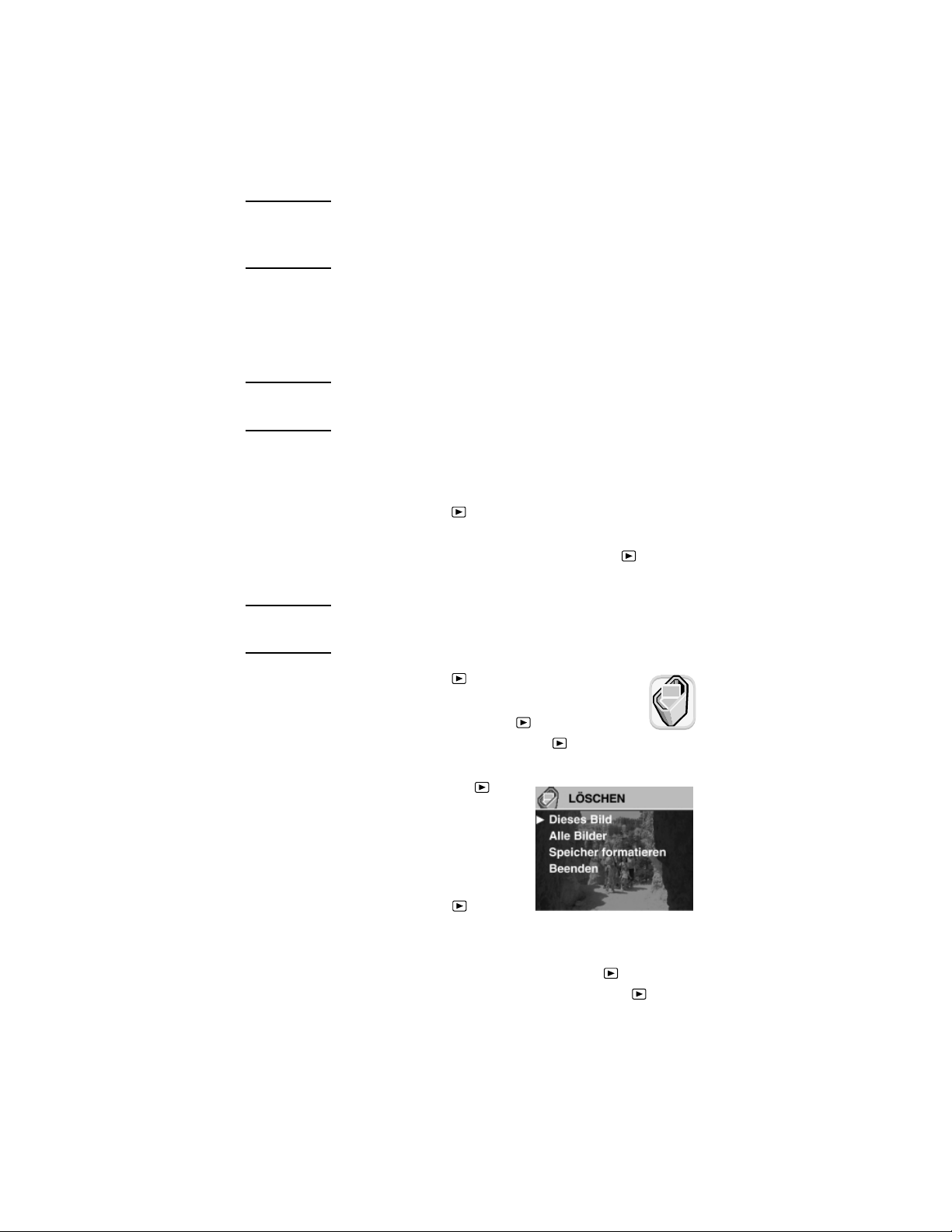
Tipp Wenn Sie ein Bild aus der Druckreihenfolge entfer-
nen möchten, setzen Sie die Kopienanzahl dieses
Bilds auf Null.
Bilder löschen
Sie können ein Bild oder alle Bilder aus der Kamera löschen.
Gelöschte Bilder können nicht wiederhergestellt werden.
Hinweis Verfügt Ihre Kamera über eine CF-Speicherkarte,
werden Bilder nur von dieser Karte gelöscht.
So löschen Sie Bilder
1 Schalten Sie die Kamera ein.
2 Drücken Sie das Wählrad , um mit dem Anzeigen der Bilder
zu beginnen.
3 Drehen Sie zum Löschen eines Bilds das Wählrad , um die-
ses Bild auszuwählen.
Hinweis Wenn Sie alle Bilder löschen wollen, spielt es keine
Rolle, welches Bild angezeigt wird.
4 Drücken Sie das Wählrad , um das Hauptmenü zu
öffnen.
5 Blättern Sie mit Hilfe des Wählrads zum Symbol
Löschen, und drücken Sie das Wählrad , um das
Menü Löschen zu öffnen.
6 Wählen Sie mit dem Wählrad die
Option Dieses Bild aus, wenn Sie
nur das aktuelle Bild löschen wollen.
Wählen Sie die Option Alle Bilder
aus, wenn Sie alle Bilder löschen
wollen.
7 Drücken Sie das Wählrad , um
das Bild/die Bilder zu löschen.
8 Vor dem Löschen aller Bilder werden die aufgefordert, dies zu
bestätigen. Wählen Sie hierzu mit dem Wählrad die Option
Ja aus, und drücken Sie anschließend das Wählrad .
HP PhotoSmart 612 – Benutzerhandbuch16
Page 23
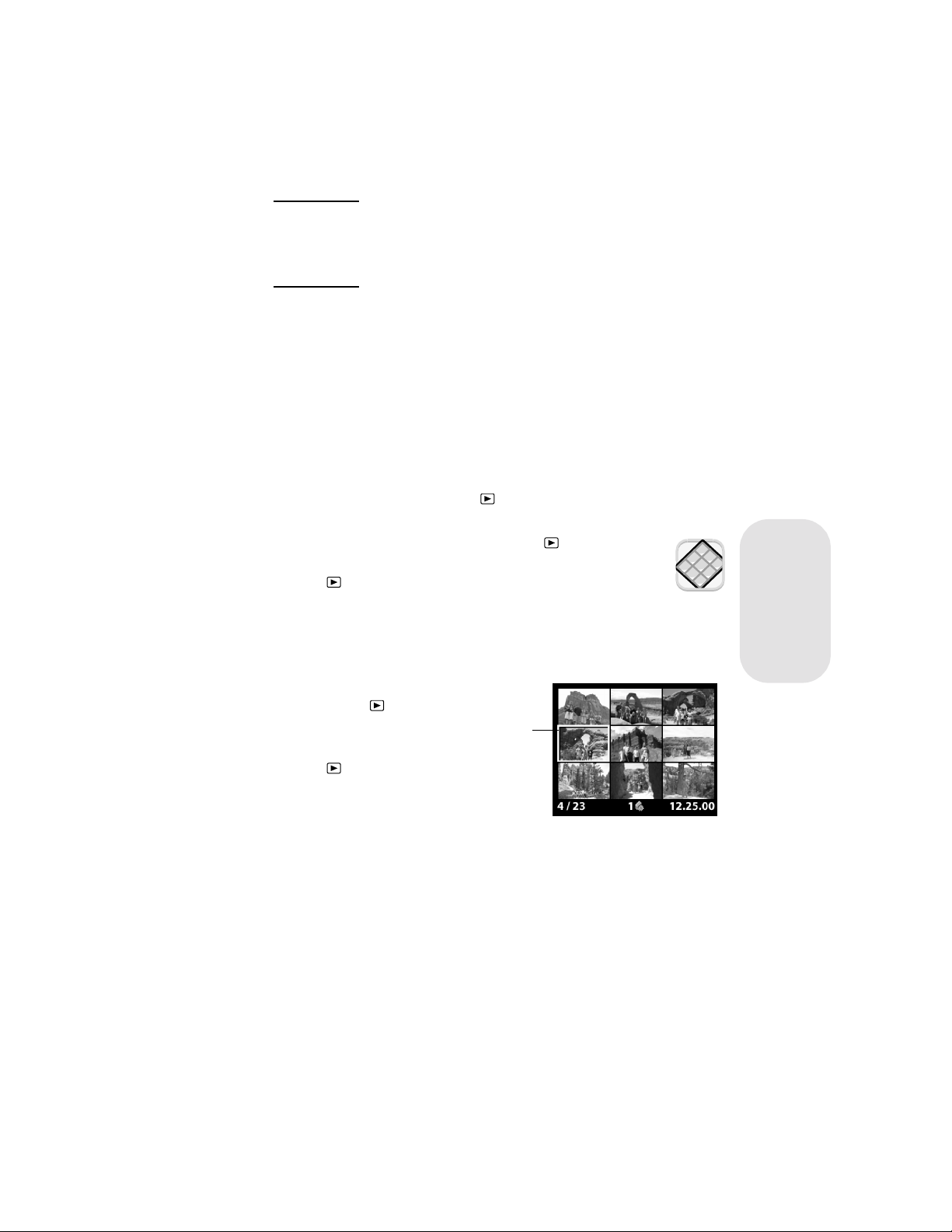
Hinweis Im Menü Löschen stehen Ihnen außerdem die
Optionen Speicher formatieren (oder CF-Speicherkarte formatieren, sofern diese installiert ist),
zur Verfügung.
Bilder im Kleinformat (als Miniaturansichten) anzeigen
Sie können sich auf der Bildanzeige gleichzeitig bis zu neun Bilder
anzeigen lassen.
So lassen Sie sich Ihre Bilder als Miniaturansichten anzeigen
1 Schalten Sie die Kamera ein.
2 Drücken Sie das Wählrad zweimal, um das Hauptmenü zu
öffnen.
3 Blättern Sie mit Hilfe des Wählrads zum Symbol
Miniaturansicht, und drücken Sie dann das Wähl-
rad .
Auf der Bildanzeige werden bis zu neun Bilder gleich-
zeitig angezeigt, je nachdem, wieviele Bilder in der Kamera
gespeichert sind. Das aktuelle Bild wird durch einen gelben
Rahmen gekennzeichnet.
4 Wählen Sie mit Hilfe des
Wählrads ein anderes Bild aus.
5 Drücken Sie das Wähl-
rad , um sich dieses
Bild in voller Größe
anzeigen zu lassen.
Ausgewähltes
Bild
Deutsch
Bilder vergrößern
Sie können Teile eines angezeigten Bilds bis zum Dreifachen bzw.
Sechsfachen der Normalgröße vergrößern. Dies ist besonders
hilfreich, wenn Sie Details eines Bilds betrachten möchten. Auf
diese Weise können Sie beispielsweise prüfen, ob Personen beim
Aufnehmen des Bilds die Augen geschlossen hatten.
Bilder in der Kamera verwalten 17
Page 24
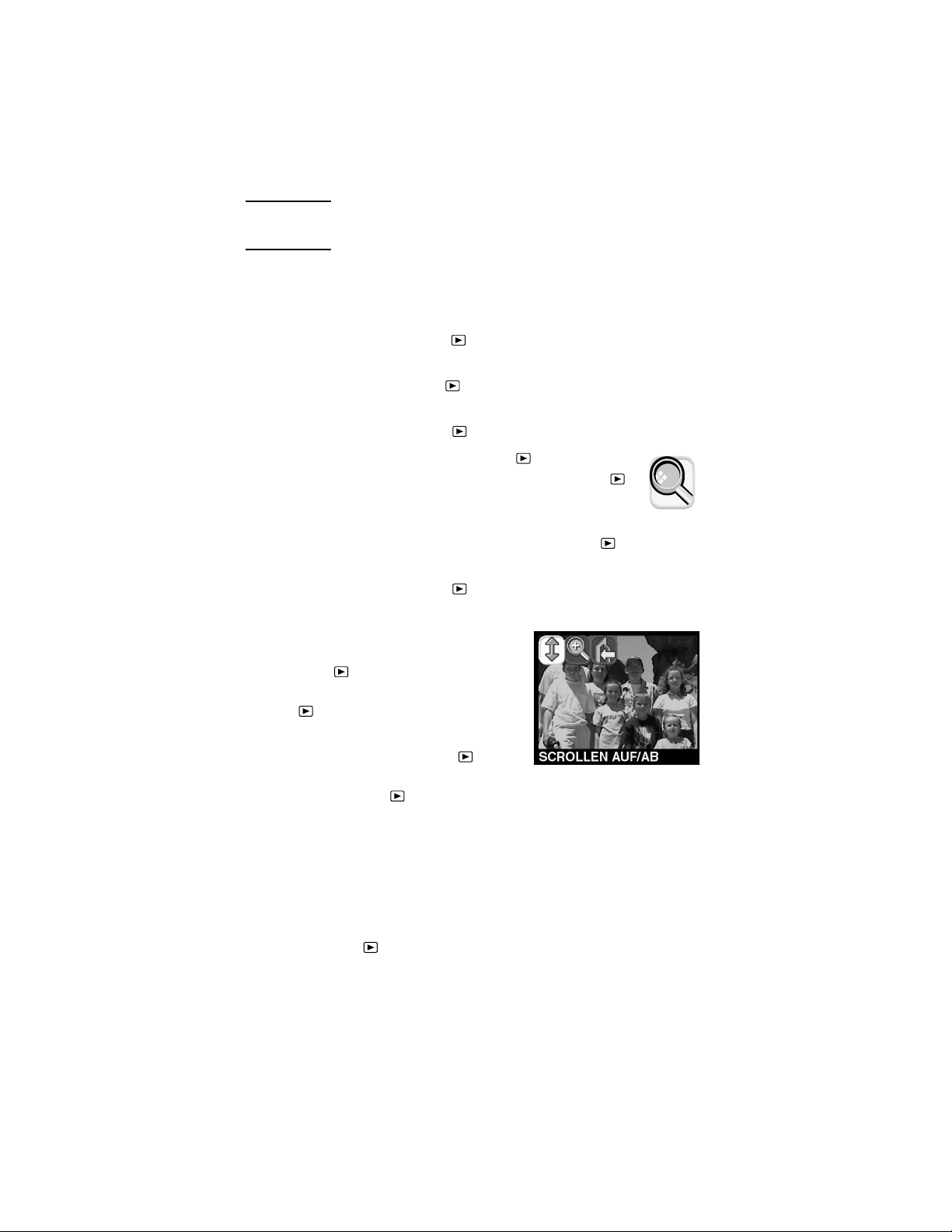
Hinweis Durch Vergrößern wird das gespeicherte Bild nicht
verändert.
So vergrößern Sie ein Bild
1 Schalten Sie die Kamera ein.
2 Drücken Sie das Wählrad , um mit dem Anzeigen der Bilder
zu beginnen.
3 Drehen Sie das Wählrad , um zu dem Bild zu blättern, das
Sie vergrößern wollen.
4 Drücken Sie das Wählrad , um das Hauptmenü zu öffnen.
Blättern Sie mit Hilfe des Wählrads zum Symbol
Vergrößern, und drücken Sie dann das Wählrad ,
um dieses Bild zu vergrößern.
Die Kamera vergrößert die Bildmitte auf das Dreifa-
che der Normalgröße. Drehen Sie das Wählrad , um das
vergrößerte Bild nach links oder rechts zu verschieben.
5 Drücken Sie das Wählrad , um das Menü Vergrößern zu
öffnen.
6 Zum Verschieben des Bilds nach
oben oder unten blättern Sie mit dem
Wählrad bis zum Doppelpfeil-
symbol, und drücken Sie das Wählrad .
7 Zur weiteren Vergrößerung blättern
Sie mit Hilfe des Wählrads zum
Vergrößerungssymbol, und drücken
Sie das Wählrad .
Die Kamera vergrößert die Bildmitte auf das Sechsfache der
Normalgröße.
8 Wiederholen Sie Schritt 6 und 7, um das Bild nach rechts oder
links zu verschieben, bzw. um das Bild wieder zu verkleinern.
9 Wenn Sie das Bild wieder in Normalgröße anzeigen lassen
wollen, wählen Sie das Symbol Beenden aus, und drücken Sie
das Wählrad .
HP PhotoSmart 612 – Benutzerhandbuch18
Page 25
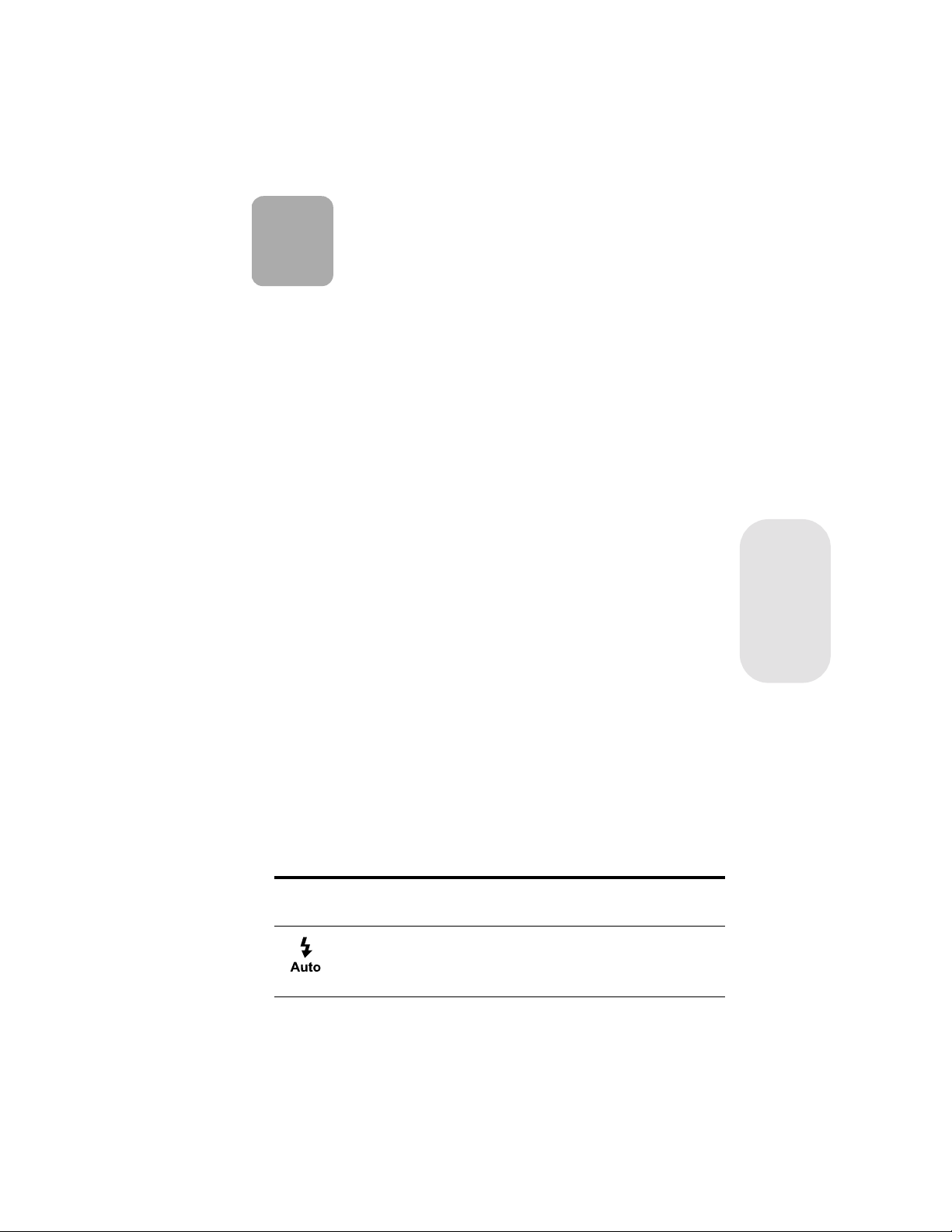
Kameraeinstel-
4
Sie können die Einstellungen der Kamera an die jeweiligen Aufnahmebedingungen und an Ihre Anforderungen anpassen. Sie
können beispielsweise den Blitz auf die aktuellen Lichtverhältnisse einstellen. In diesem Kapitel werden folgende Schritte
erläutert:
! Verwenden des Blitzes
! Ändern der Bildqualität
! Ändern von Datum und Uhrzeit
! Ändern der Sprache
! Anpassen der Willkommen-Anzeige
lungen anpassen
Blitz verwenden
Die Kamera bietet vier verschiedene Blitzeinstellungen. Die
jeweils aktuelle Einstellung wird auf der Status-LCD-Anzeige
durch ein Symbol angezeigt. Darüber hinaus wird bei eingeschalteter Bildanzeige eine entsprechende Meldung in der Statuszeile
angezeigt.
Deutsch
Nach jedem Aus- und Einschalten der Kamera wird die Blitzeinstellung wieder auf AUTOM. BLITZ zurückgesetzt. Wenn Sie die Blitzeinstellung ändern, bleibt diese bis zur nächsten Änderung bzw.
bis zum nächsten Aus- und Einschalten der Kamera erhalten.
.
Symbol
Kameraeinstellungen anpassen 19
Meldung Beschreibung
AUTOM.
BLITZ
Die Kamera aktiviert den Blitz je nach Lichtverhältnissen automatisch. Diese Einstellung wird
nach jedem Einschalten der Kamera automatisch
ausgewählt.
Page 26

Symbol
Meldung Beschreibung
VORBLITZ Der Blitz wird bei Bedarf aktiviert. Der Vorblitz
BLITZ EIN Der Blitz wird bei allen Lichtverhältnissen ver-
BLITZ AUS Der Blitz wird generell nicht verwendet. Verwen-
minimiert das Auftreten des sog. Rote-AugenEffekts bei Aufnahmen von Personen oder Tieren. Hierbei werden zunächst mehrere kurze
Blitze abgegeben, um die Augen der Personen/
Tiere an den Blitz zu gewöhnen. Anschließend
folgt der eigentliche Blitz, bei dem das Bild aufgenommen wird. Bitten Sie beim Aufnehmen von
Personen diese, sich erst nach dem letzten Blitz
wieder zu bewegen.
wendet. Die Blitzstärke wird den jeweiligen Lichtverhältnissen angepasst. Verwenden Sie diese
Einstellung, wenn die Lichtverhältnisse insgesamt ausreichend sind, die Beleuchtung des
Objekts jedoch verbessert werden muss (beispielsweise bei Objekten mit Hintergrundbeleuchtung). Dies wird allgemein als “Aufhellblitz”
bezeichnet.
den Sie diese Einstellung, wenn das Fotografieren mit Blitz nicht gestattet ist. Verwenden Sie
gegebenenfalls ein Stativ, um die Kamera zu stabilisieren. Möglicherweise erscheint in der Statuszeile die Meldung “GERADE HALTEN”, wenn
Sie den Auslöser drücken.
So ändern Sie die Blitzeinstellung
1 Schalten Sie die Kamera ein.
2 Drücken Sie mehrmals die
B
LITZTASTE
( ), bis auf der
Status-LCD-Anzeige die gewünschte Einstellung angezeigt wird. Mit der Taste
können Sie nacheinander
die vier verfügbaren Einstellungen auswählen.
Blitzanzeige
Blitztaste
Hinweis Zwischen zwei Aufnahmen wird der Blitz wieder auf-
geladen. Dies wird auf der Status-LCD-Anzeige
durch ein blinkendes Blitzsymbol angezeigt. Blinkt
das Blitzsymbol nicht mehr, können Sie ein weiteres
Bild mit Blitz aufnehmen.
HP PhotoSmart 612 – Benutzerhandbuch20
Page 27

Bildqualität ändern
Die Kamera bietet drei Einstellungen für die Bildqualität: Gut,
besser und optimal. Die aktuelle Bildqualität wird auf der StatusLCD-Anzeige durch ein, zwei oder drei Sternchen angezeigt.
Darüber hinaus wird bei eingeschalteter Bildanzeige in der Statuszeile die Meldung GUT, BESSER oder OPTIMAL angezeigt.
Diese Einstellung bestimmt die Qualität der aufgenommenen
Bilder sowie die maximale Anzahl von Bildern, die im internen
Speicher oder auf der CF-Speicherkarte abgelegt werden können.
Bilder mit höherer Qualität benötigen mehr Speicherplatz, Bilder
mit geringerer Qualität benötigen weniger Speicherplatz.
Einige wichtige Hinweise zur Einstellung der Bildqualität:
! Sie können für verschiedene Bilder unterschiedliche Qualitäts-
einstellungen verwenden.
! Die Kamera behält die aktuelle Einstellung bis zur nächsten
Änderung bei, auch wenn Sie die Kamera zwischendurch ausschalten.
! Da die Bildqualität die Anzahl der speicherbaren Bilder
bestimmt, ändert sich die Anzahl der verbleibenden Bilder auf
der Status-LCD-Anzeige, wenn Sie die Bildqualität ändern.
Deutsch
Bildqualität Beschreibung Auflösungen
(in Pixel)
GUT Dies ist die Einstellung mit der
besten Speicherplatznutzung. Verwenden Sie diese Einstellung,
wenn Sie die aufgenommenen Bilder später per E-Mail versenden
oder im Internet bereitstellen
wollen.
Kameraeinstellungen anpassen 21
Digital-Zoom Aus:
592 x 400
Digital-Zoom Ein:
592 x 400
Page 28

Bildqualität Beschreibung Auflösungen
(in Pixel)
BESSER Diese Einstellung erzeugt hoch-
OPTIMAL Diese Einstellung erzeugt die
wertige Bilder, die jedoch weniger
Speicherplatz benötigen als Bilder,
die mit der Einstellung OPTIMAL
aufgenommen werden. Verwenden
Sie diese Einstellung für Bilder,
die Sie später im Format
13 cm x 18 cm oder in einem kleineren Format ausdrucken wollen.
Dies ist die Standardeinstellung.
höchstmögliche Qualität und benötigt am meisten Speicherplatz. Verwenden Sie diese Einstellung für
Bilder, die Sie später in einem Bildbearbeitungs-Programm ausschneiden oder vergrößern oder im
Format 20 cm x 25 cm bzw. in
einem größeren Format drucken
möchten.
So ändern Sie die Bildqualität
1 Schalten Sie die Kamera ein.
2 Drücken Sie mehrmals die
Ta st e B
ILDQUALITÄT
(), bis
die gewünschte Bildqualität
auf der Status-LCD-Anzeige
angezeigt wird.
Digital-Zoom Aus:
1792 x 1200,
Digital-Zoom ein:
896 x 600
Digital-Zoom
Aus: 1792 x 1200,
Digital-Zoom ein:
896 x 600
BildQualitätsanzeige
Bildqualität
Ta st e
Datum und Zeit einstellen
Die Kamera verfügt über eine Echtzeituhr, die Datum und Uhrzeit
zusammen mit einem aufgenommenen Bild aufzeichnet. In folgenden Fällen werden Sie zur Eingabe von Datum und Uhrzeit aufgefordert:
! Beim ersten Einschalten der Kamera
! Nach Unterbrechung der Stromversorgung (aufgrund entlade-
ner oder entfernter Batterien) für eine längere Zeit
HP PhotoSmart 612 – Benutzerhandbuch22
Page 29

Hinweis Datum und Uhrzeit bleiben nach dem Entfernen der
Batterie mindestens zehn Minuten lang erhalten.
So stellen Sie Datum und Uhrzeit ein
1 Schalten Sie die Kamera ein.
2 Drücken Sie das Wählrad zweimal, um das Hauptmenü zu
öffnen.
3 Drehen Sie das Wählrad , um zum Symbol Ein-
richten zu blättern. Drücken Sie anschließend das
Wählrad , um das Menü Einrichten zu öffnen.
4 Wählen Sie mit dem Wählrad die Option Datum & Zeit aus,
und drücken Sie das Wählrad .
5 Wählen Sie das gewünschte Datumsformat aus. Sie können
zwischen den Formaten MTJ (mm/tt/jjjj), TMJ (tt/mm/jjjj) oder
JMT (jjjj/mm/tt) wählen.
6 Wählen Sie Tag, Monat und Jahr aus.
7 Wählen Sie das gewünschte Stundenformat aus (12 Stunden
oder 24 Stunden).
8 Wählen Sie die Stunde und die Minuten aus.
Deutsch
9 Wählen Sie zum Speichern der Einstellungen die Option
Beenden aus.
Kamerasprache ändern
Sie können für die Menüs der Kamera zwischen sechs verschiedenen Sprachen wählen: Englisch, Französisch, Deutsch, Spanisch, Italienisch oder Japanisch.
So ändern Sie die Kamerasprache
1 Schalten Sie die Kamera ein.
2 Drücken Sie das Wählrad zweimal, um das Hauptmenü zu
öffnen.
3 Drehen Sie das Wählrad , um zum Symbol Ein-
richten zu blättern. Drücken Sie anschließend das
Wählrad , um das Menü Einrichten zu öffnen.
Kameraeinstellungen anpassen 23
Page 30

4 Blättern Sie mit Hilfe des Wählrads zu den Flaggen, und
drücken Sie das Wählrad .
5 Blättern Sie mit Hilfe des Wählrads zur gewünschten Spra-
che, und drücken Sie das Wählrad .
Die Willkommen-Anzeige einstellen
Beim ersten Einschalten der Kamera enthält die WillkommenAnzeige das HP Invent Logo.
Sie können sich hier ein Bild Ihrer Wahl anzeigen lassen.
So ändern Sie das Bild für die Willkommen-Anzeige
1 Schalten Sie die Kamera ein.
2 Drücken Sie das Wählrad , um mit dem Anzeigen der Bilder
zu beginnen.
3 Blättern Sie mit Hilfe des Wählrads zu dem Bild, das Sie für
die Willkommen-Anzeige verwenden wollen.
4 Drücken Sie das Wählrad , um das Hauptmenü zu öffnen.
5 Drehen Sie das Wählrad , um zum Symbol Einrich-
ten zu blättern. Drücken Sie anschließend das Wähl-
rad, um das Menü Einrichten zu öffnen.
6 Blättern Sie mit Hilfe des Wählrads zur Option Willkom-
men-Anzeige, und drücken Sie das Wählrad .
7 Wählen Sie mit dem Wählrad
die Option Dieses Bild oder die
Option HP Logo aus, und drücken
Sie das Wählrad .
HP PhotoSmart 612 – Benutzerhandbuch24
Page 31

Bilder gemeinsam
5
nutzen und
drucken
Wenn Sie mit Ihrer Digitalkamera einige Bilder aufgenommen
haben, können Sie diese auf viele verschiedene und interessante
Arten weiterverwenden. Sie können Ihre Bilder auf Ihren Computer übertragen und dort in kreativen Projekten verwenden. Sie
können Ihre Bilder aber auch über das Internet an Ihre Familie
oder Freunde weitergeben. Wenn Sie über einen Drucker mit
Steckplatz für eine CompactFlash (CF) Speicherkarte verfügen,
können Sie Ihre Bilder direkt von der CF-Speicherkarte aus
drukken.
Besuchen Sie die HP PhotoSmart Website unter
www.hp.com/photosmart
zur weiteren Verwendung Ihrer Bilder.
In diesem Kapitel wird die Verwendung der Kamera mit folgenden
Geräten erläutert:
. Hier finden Sie Anregungen und Tipps
Deutsch
! Computer mit Microsoft® Windows® oder Microsoft
Windows NT®
! Macintosh Computer
! Ein Computer ohne installierte HP Software
! Speicherkarten-Lesegerät
! Drucker mit Speicherkarten-Lesegerät
Bilder gemeinsam nutzen und drucken 25
Page 32

Kamera mit einem Windows
Computer verwenden
Sie können die Bilder von Ihrer Digitalkamera auf einen Computer
mit Microsoft Windows kopieren.
Systemanforderungen für einen Windows
Computer
Für die Zusammenarbeit mit Ihrer Kamera muss der Computer folgenden Anforderungen entsprechen:
Aktuelle Informationen zu Systemvoraussetzungen finden Sie
unter www.hp.com/photosmart.
Betriebssystem
Prozessor
Speicher (RAM)
Freier Speicherplatz auf der Festplatte
Grafikanzeige
CD-ROM
Schnittstelle
Windows 98, Windows Millennium Edition
(Me), Windows XP, Windows 2000 oder
Windows NT 4.0
166 MHz Pentium® oder gleichwertig
(233 MHz für Windows XP)
Windows 98, Windows Me, Windows 2000:
32 MB
Windows NT 4.0: 64 MB
Windows XP: 64 MB (128 MB empfohlen)
180 MB
640 x 480 Pixel, 256-Bit-Farbe
Alle Geschwindigkeiten
Windows 98, Windows Me, Windows XP und
Windows 2000: USB-Anschluss
Windows NT 4.0: CF-Speicherkarte und Speicherkarten-Lesegerät (muss separat erworben werden)
HP PhotoSmart 612 – Benutzerhandbuch26
Page 33

Software auf einem Windows Computer
installieren
1 Legen Sie die HP PhotoSmart 612 CD-ROM in das CD-ROM-
Laufwerk Ihres Computers ein. Die Installation wird automatisch gestartet.
Hinweis Wenn das Installationsfenster nicht angezeigt wird,
klicken Sie auf Start und danach auf Ausführen.
Geben Sie X:\Setup.exe ein. Hierbei steht X für den
Laufwerksbuchstaben Ihres CD-ROM-Laufwerks.
2 Klicken Sie auf Weiter, und befolgen Sie die angezeigten
Anweisungen.
Bestimmte Kameraversionen werden mit zusätzlicher Software
ausgeliefert. Belassen Sie die HP Photosmart 612 CD-ROM im
CD-ROM-Laufwerk des Computers, und fahren Sie mit dem
nächsten Abschnitt fort, um diese Bonus-Software zu installieren.
So installieren Sie die Bonus-Software
1 Klicken Sie auf Start und Ausführen. Geben Sie im Feld
Öffnen die Zeichenfolge X:\Bonus\setup.exe ein. (Hierbei
steht X für den Laufwerksbuchstaben Ihres CD-ROMLaufwerks.)
2 Klicken Sie auf OK, und befolgen Sie die angezeigten Anwei-
sungen zum Installieren der Bonus-Software.
Kamera mit einem Windows Computer
verbinden
Bevor Sie die Kamera mit Ihrem Computer verbinden, müssen Sie
die Software installieren.
Hinweis Die Kamera verwendet eine USB-Verbindung.
Daher müssen Sie den Computer beim Herstellen
oder Trennen einer Verbindung zur Kamera nicht
ausschalten.
Bilder gemeinsam nutzen und drucken 27
Deutsch
Page 34

So verbinden Sie die Kamera mit einem Windows Computer
1 Stellen Sie sicher, dass die Kamera ausgeschaltet ist.
2 Verbinden Sie das kleinere Ende des
USB-Kabels mit der Kamera.
3 Stecken Sie das flache Ende des
Kabels in den USB-Anschluss Ihres
Computers.
Hinweis Ist die Kamera mit Ihrem Compu-
ter verbunden, ist nur der Netzschalter aktiv. Die
anderen Kameratasten reagieren nicht.
Bilder auf einen Windows Computer entladen
Beim Entladen werden die Bilder vom Speicher der Kamera auf
Ihren Computer übertragen. Ist in der Kamera eine CF-Speicherkarte installiert, werden die Bilder von dieser Speicherkarte auf
den Computer kopiert.
Sie können die Bilder auf drei verschiedene Arten aus der Kamera
entladen: automatisch, manuell oder durch Konfigurieren der
Kamera als Plattenlaufwerk. Das automatische Entladen ist die
bevorzugte Methode. Eine Beschreibung anderer Vorgehensweisen finden Sie in der Online-Dokumentation des HP Fotobearbeitungs-Programms.
Tipp Wenn Sie Batteriestrom sparen möchten, können
Sie die Kamera beim Entladen an ein von HP zertifiziertes (optionales) Netzteil anschließen.
Befolgen Sie die Arbeitsschritte in diesem Abschnitt, wenn Ihr
Computer unter Windows Me, Windows XP, Windows 2000 oder
Windows 98 läuft.
HP PhotoSmart 612 – Benutzerhandbuch28
Page 35

So entladen Sie Bilder automatisch
1 Verbinden Sie die Kamera über ein USB-Kabel mit dem Com-
puter.
2 Schalten Sie die Kamera ein.
Ist die Kamera korrekt mit dem Computer verbunden, erscheint
auf der Status-LCD-Anzeige der Kamera das Symbol PC.
Nach einigen Sekunden wird die Software gestartet. Befolgen
Sie die am Computerbildschirm angezeigten Anweisungen.
Hinweis Wenn Sie das automatische Entladen unterbrechen
wollen, klicken Sie auf eine beliebige Stelle im
Fenster des HP Kamera-Entladeprogramms.
Enthält Ihre Kamera beim Verbinden mit dem Computer keine neuen Bilder, beginnt die Software
zunächst mit dem Entladen, informiert Sie dann
jedoch darüber, dass keine neuen Bilder gefunden
wurden.
Sie können das HP Kamera-Entladeprogramm so konfigurieren,
dass bestimmte Aufgaben nach dem Entladen automatisch ausgeführt werden. Hierzu zählen folgende Funktionen:
Deutsch
! Automatisches Anzeigen von Bildern
! Automatisches Drucken von Bildern
! Automatisches Erstellen einer Albumseite
Wenn Sie automatische Aufgaben definieren wollen, klicken Sie
im Fenster des HP Kamera-Entladeprogramms auf Aufgaben-
optionen. Wenn Sie weitere Informationen hierzu benötigen, klicken Sie auf das Symbol HP Kurzübersicht — Photo Imaging.
Dieses Symbol wird zusammen mit der Software auf Ihrem Desktop installiert.
Bilder gemeinsam nutzen und drucken 29
Page 36

Kamera mit einem Windows NT 4.0 Computer
verwenden
Windows NT 4.0 unterstützt die USB-Schnittstelle nicht. Daher
können Sie die Kamera nicht direkt mit Ihrem Computer verbinden. Sie können jedoch Bilder auf einer CF-Speicherkarte (muss
separat erworben werden) speichern und dann über einen Speicherkarten-Steckplatz eines HP Druckers oder über ein Speicherkarten-Lesegerät auf den Computer übertragen.
So verwenden Sie einen HP Drucker mit einem Speicherkarten-Steckplatz
Befolgen Sie die Anweisungen in Ihrer Druckerdokumentation
bezüglich der Übertragung von Bildern von der Speicherkarte auf
einen Computer mit Windows NT 4.0.
So verwenden Sie ein CF-Speicherkarten-Lesegerät
1 Stellen Sie sicher, dass die Kamera ausgeschaltet ist.
2 Entfernen Sie die CF-Speicherkarte aus der Kamera.
3 Setzen Sie die CF-Speicherkarte in den entsprechenden
Steckplatz des Lesegeräts ein.
4 Schalten Sie den Computer ein (sofern nicht bereits gesche-
hen).
5 Doppelklicken Sie auf das Symbol des HP Fotobearbeitungs-
Programms auf dem Windows Desktop. Das Hauptfenster
des HP Fotobearbeitungs-Programms wird geöffnet.
6 Klicken Sie im Hauptfenster auf die Option Bilder entladen.
Da keine USB-Kamera gefunden wird, zeigt das Programm ein
Dialogfenster an, über das Sie den Laufwerksbuchstaben des
CF-Speicherkarten-Lesegeräts auswählen können.
7 Wählen Sie den Laufwerksbuchstaben (beispielsweise H:)
Ihres CF-Speicherkarten-Lesegeräts aus.
8 Starten Sie das HP Kamera-Entladeprogramm, und führen Sie
die Schritte zum Entladen aus.
HP PhotoSmart 612 – Benutzerhandbuch30
Page 37

Kamera mit einem Macintosh
Computer verwenden
Systemanforderungen für einen Macintosh
Computer
Für die Zusammenarbeit mit Ihrer Kamera muss der Macintosh
Computer folgenden Anforderungen entsprechen: Aktuelle Informationen zu Systemvoraussetzungen finden Sie unter
www.hp.com/photosmart.
Betriebssystem
Prozessor
Speicher (RAM)
Freier Speicherplatz auf der
Festplatte
Grafikanzeige
CD-ROM
Virtueller
Speicher
Macintosh OS 8.6 oder höher
Power PC, 233 MHz
64 MB (128 MB empfohlen)
Für OSX sind 128 MB erforderlich.
150 MB
800 x 600 Pixel, 16-Bit-Farbe
Alle Geschwindigkeiten
Zum Ausführen der Arcsoft Software wird die
Einstellung 96 MB empfohlen
Ändern der Einstellung “PC-Anschlussart”
Vor dem Entladen von Bildern von der Kamera auf einen Macintosh Computer müssen Sie die Verbindungseinstellung im Menü
Einrichten ändern.
1 Schalten Sie die Kamera ein.
2 Drücken Sie das Wählrad zweimal, um das Hauptmenü zu
öffnen.
Deutsch
3 Blättern Sie mit Hilfe des Wählrads zum Symbol Einrichten.
4 Drücken Sie das Wählrad , um das Menü Einrichten zu
öffnen.
Bilder gemeinsam nutzen und drucken 31
Page 38

5 Blättern Sie mit Hilfe des Wählrads zur Option PC-
Anschlussart, und drücken Sie das Wählrad .
6 Blättern Sie mit Hilfe des Wählrads zur Option Laufwerk,
und drücken Sie das Wählrad .
Software auf einem Macintosh Computer
installieren
Sie können die Bilder entweder manuell oder automatisch auf
Ihren Computer entladen. Wenn Sie die automatische Entladefunktion der Software verwenden möchten, installieren Sie die
Software ArcSoft PhotoImpression mit der Software von der
Kamera-CD-ROM.
1 Legen Sie die HP PhotoSmart 612 CD-ROM in das CD-ROM-
Laufwerk Ihres Computers ein.
2 Doppelklicken Sie auf dem Desktop auf das CD-Symbol.
3 Doppelklicken Sie auf den Ordner für die gewünschte Sprache,
und doppelklicken Sie danach auf das Symbol für das Installationsprogramm.
4 Befolgen Sie die angezeigten Anweisungen.
Bestimmte Kameraversionen werden mit zusätzlicher Software
ausgeliefert. Belassen Sie die HP Photosmart 612 CD-ROM im
CD-ROM-Laufwerk des Computers, und fahren Sie mit dem
nächsten Abschnitt fort, um diese Bonus-Software zu installieren.
So installieren Sie die Bonus-Software
1 Doppelklicken Sie auf den Ordner “Bonus”.
2 Doppelklicken Sie auf das Symbol des Installationsprogramms
für Panorama Maker oder PhotoFantasy.
3 Befolgen Sie die angezeigten Anweisungen.
HP PhotoSmart 612 – Benutzerhandbuch32
Page 39

Kamera mit einem Macintosh Computer
verbinden
Hinweis Die Kamera verwendet eine USB-Verbindung.
Daher müssen Sie den Computer beim Herstellen
oder Trennen einer Verbindung zur Kamera nicht
ausschalten.
So verbinden Sie die Kamera mit einem Macintosh Computer
1 Stellen Sie sicher, dass die Kamera ausgeschaltet ist.
2 Verbinden Sie das kleinere Ende
des (beiliegenden) USB-Kabels mit
der Kamera.
3 Stecken Sie das flache Ende des
Kabels in den USB-Anschluss Ihres
Computers.
Hinweis Ist die Kamera mit Ihrem
Computer verbunden, ist nur der Netzschalter aktiv.
Die anderen Kameratasten reagieren nicht.
Bilder auf einen Macintosh Computer entladen
Beim Entladen werden die Bilder vom Speicher der Kamera auf
Ihren Computer übertragen. Ist in der Kamera eine CF-Speicherkarte installiert, werden die Bilder von dieser Speicherkarte auf
den Computer kopiert.
Sie können die Bilder auf zwei verschiedene Arten aus der
Kamera entladen: automatisch oder durch Konfigurieren der
Kamera als Festplattenlaufwerk. Das automatische Entladen ist
die bevorzugte Methode.
Tipp Wenn Sie Batteriestrom sparen möchten, können
Sie die Kamera beim Entladen an ein von HP zertifiziertes (optionales) Netzteil anschließen.
Bilder gemeinsam nutzen und drucken 33
Deutsch
Page 40

So entladen Sie Bilder automatisch auf einen Macintosh
Computer
1 Verbinden Sie die Kamera über ein USB-Kabel mit dem Com-
puter.
2 Schalten Sie die Kamera ein.
Ist die Kamera korrekt mit dem Computer verbunden, erscheint
auf der Status-LCD-Anzeige der Kamera das Symbol PC.
3 Erscheint die Willkommen-Anzeige auf dem Computerbild-
schirm, klicken Sie auf OK.
4 Nach einigen Sekunden beginnt die Software mit dem Ent-
laden neuer Bilder auf den Computer. Wenn Sie das automatische Entladen unterbrechen wollen, klicken Sie auf Pause.
Sie können das automatische Entladeprogramm so konfigurieren,
dass bestimmte Aufgaben nach dem Entladen automatisch ausgeführt werden. Klicken Sie auf Optionen, um auf diese Optionen
zuzugreifen.
Nach dem Entladen aller neuen Bilder auf den Computer wird die
Software ArcSoft PhotoImpression gestartet. Mit dieser Software
können Sie Ihre Bilder anzeigen, bearbeiten, drucken und eigene
Projekte erstellen.
Weitere Informationen hierzu finden Sie in der ArcSoft Online-Hilfe
des Programms.
Tipps zum Entladen von Bildern auf einen
Macintosh Computer
! Beim Entladen von Bildern auf Ihren Computer bleiben diese
bis zum Löschen in der Kamera gespeichert. Wenn Sie neue
Bilder aufnehmen und anschließend erneut Bilder entladen,
werden die älteren Bilder ignoriert. Auf diese Weise werden
mehrere unbeabsichtigte Kopien des gleichen Bilds auf Ihrem
Computer vermieden.
! Sind auf der Kamera beim Herstellen einer Verbindung zum
Computer keine neuen Bilder gespeichert, werden keine Bilder
entladen.
! Im Fenster “Optionen” können Sie die Funktion zum automati-
schen Entladen deaktivieren. Wenn Sie diese Funktion wieder
HP PhotoSmart 612 – Benutzerhandbuch34
Page 41

aktivieren wollen, öffnen Sie das Fenster “Optionen” im Ordner
für ArcSoft PhotoImpression.
! Vergewissern Sie sich, in welchem Ordner die Bilder auf Ihrem
Computer gespeichert werden. Standardmäßig werden diese
im Ordner “PhotoImpression” gespeichert.
Beispiel: Macintosh HD:ArcSoft PI:Photos:2002.07.04.
Wenn Sie den Ordner “ArcSoft PI” löschen wollen, müssen Sie
Ihre Bilder zunächst in einen anderen Ordner verschieben.
Andernfalls werden Ihre Bilder beim Löschen des Ordners
“PhotoImpression” ebenfalls gelöscht.
Bilder ohne Kamerasoftware
entladen
Wenn Sie nicht mit Ihrem gewohnten Computer arbeiten, können
Sie Ihre Bilder auch auf einen Computer entladen, auf dem die
Kamerasoftware nicht installiert ist.
Hinweis Stellen Sie sicher, dass dieser Computer über einen
USB-Anschluss verfügt und dass Windows 2000,
Windows Me oder höher bzw. Macintosh OS 8.6
oder höher installiert ist.
Deutsch
So entladen Sie Bilder auf einen Windows oder Macintosh
Computer
1 Ändern Sie die PC-Anschlussart der Kamera in Laufwerk.
Weitere Informationen hierzu finden Sie im Abschnitt “Ändern
der Einstellung “PC-Anschlussart”” auf Seite 31.
2 Verbinden Sie die Kamera über ein USB-Kabel mit dem Com-
puter.
3 Schalten Sie die Kamera ein. Bei korrekter Verbindung
erscheinen auf der Status-LCD-Anzeige der Kamera die Buchstaben PC. Der Computer erkennt die Kamera als Laufwerk.
4 Gehen Sie wie folgt vor, um auf Ihre Bilder zuzugreifen:
• Windows: Doppelklicken Sie unter “Arbeitsplatz” auf das
neu erstellte Laufwerkssymbol, oder wählen Sie dieses
Laufwerk im Windows Explorer aus. Übertragen Sie die
ausgewählten Bilder mit Hilfe der Befehle Kopieren und
Einfügen auf den Computer.
Bilder gemeinsam nutzen und drucken 35
Page 42

• Macintosh: Doppelklicken Sie auf dem Desktop auf das
Symbol des neuen Laufwerks, und kopieren Sie die ausgewählten Dateien durch Ziehen und Ablegen auf Ihre Festplatte.
Speicherkarten-Lesegerät
verwenden
Mit Hilfe eines Lesegeräts für CF-Speicherkarten (beispielsweise
SanDisk ImageMate oder ein PCMCIA-Adapter) können Sie Bilder
auf Ihrem Computer anzeigen oder speichern. Haben Sie Bilder
auf einer CF-Speicherkarte gespeichert und verfügt Ihr Computer
über ein Speicherkarten-Lesegerät, setzen Sie die CF-Speicherkarte in dieses Lesegerät ein. Greifen Sie nun wie bei einem Diskettenlaufwerk auf die Bilder zu. Weitere Informationen hierzu finden Sie in der Dokumentation Ihres Speicherkarten-Lesegeräts.
Speicherkarten-Lesegeräte erhalten Sie unter
www.hpshopping.com (nur in bestimmten Ländern) oder bei
Ihrem Kamera-Fachhändler.
Bilder auf einem Drucker mit
Speicherkarten-Lesegerät drucken
Verfügt Ihr Drucker über einen Steckplatz für CF-Speicherkarten
(wie beispielsweise der HP PhotoSmart 1000 Drucker und Drucker höherer Serien), können Sie Ihre Bilder direkt von der Speicherkarte aus drucken. Weitere Informationen hierzu finden Sie in
der Dokumentation Ihres Druckers.
HP PhotoSmart 612 – Benutzerhandbuch36
Page 43

Bilder im
6
Wenn Sie das erste Mal Bilder mit Ihrer Kamera aufnehmen, werden diese im internen Speicher der Kamera abgelegt. Auf diese
Weise wird das Speichern von Bildern vereinfacht, und Sie benötigen keinen Film. Sie können außerdem jederzeit Bilder von der
Kamera löschen und so Platz für weitere Bilder schaffen.
Ihre Kamera verfügt über einen Steckplatz für einen digitalen
“Film” in Form einer CompactFlash (CF) Speicherkarte (muss
separat erworben werden). Diese Karte ist wesentlich wirtschaftlicher als ein konventioneller Film, denn sie kann immer wieder
verwendet werden. Wenn Sie eine CF-Speicherkarte in Ihre
Kamera einsetzen, werden Bilder nicht mehr im internen Speicher,
sondern auf der Speicherkarte abgelegt.
Hinweis Ist auf Ihrem Computer Windows NT installiert oder
Speicher ablegen
verfügt dieser nicht über eine USB-Schnittstelle,
müssen Sie Ihre Bilder auf einer CF-Speicherkarte
ablegen. Anschließend können Sie die Bilder mit
Hilfe eines Speicherkarten-Lesegeräts auf Ihren
Computer übertragen.
Deutsch
In diesem Kapitel wird die Verwendung Ihrer Kamera mit und ohne
CF-Speicherkarte beschrieben. Außerdem erfahren Sie in diesem
Kapitel, wie Sie Bilder aus dem internen Speicher auf die CFSpeicherkarte kopieren.
Tipp Solange eine CF-Speicherkarte in Ihrer Kamera
installiert ist, können Sie nur auf die Bilder
zugreifen, die sich auf dieser Speicherkarte
befinden. Weitere Informationen hierzu finden Sie
im Abschnitt “Internen Speicher und CF-Speicherkarte gleichzeitig verwenden” auf Seite 42.
Bilder im Speicher ablegen 37
Page 44

Anzahl der verbleibenden Bilder
ermitteln
Im internen Speicher der Kamera können Sie bis zu 113 Bilder
ablegen. Die Anzahl der Bilder, die im verbleibenden Speicherplatz abgelegt werden können, hängt von verschiedenen Faktoren
ab. Im Gegensatz zu konventionellen Filmen kann der Speicherbedarf digitaler Bilder variieren. Komplexe und detaillierte Bilder
können mehr Speicher benötigen als einfache Bilder. In voller
Größe aufgenommene Bilder beanspruchen ebenfalls mehr Speicher als Bilder, die mit Digital-Zoom aufgenommen wurden. Der
wichtigste Faktor ist jedoch die von Ihnen gewählte Bildqualität.
Die Anzahl verbleibender Bilder wird auf der Status-LCD-Anzeige
(Oberseite der Kamera) angezeigt. Hierbei handelt es sich um
eine Schätzung, die sich mit jedem neu aufgenommenen Bild
ändert.
Hinweis Sie können jedes Bild mit einer anderen Einstellung
aufnehmen. Wenn Sie die Einstellungen ändern,
ändert sich auch die auf der Status-LCD-Anzeige
angegebene Anzahl verbleibender Bilder.
Diese Anzahl hängt in erster Linie von der Bildqualität ab:
! Bilder, die mit der Einstellung OPTIMAL (drei Sternchen) auf-
genommen wurden, benötigen am meisten Speicherplatz. Sie
können in der Kamera circa sieben Bilder mit dieser Einstellung speichern.
! Bilder, die mit der Einstellung BESSER (zwei Sternchen) aufge-
nommen wurden, benötigen weniger Speicherplatz. Sie können
in der Kamera circa 16 Bilder mit dieser Einstellung speichern.
! Bilder, die mit der Einstellung GUT (ein Sternchen) aufgenom-
men wurden, benötigen am wenigsten Speicherplatz. Sie können in der Kamera circa 113 Bilder mit dieser Einstellung speichern.
Anzahl
verbleibender
Bilder
HP PhotoSmart 612 – Benutzerhandbuch38
Page 45

Ist der interne Speicher voll, wird die verbleibende Anzahl “0”
angezeigt, und links neben dem Sucher leuchtet eine rote LED
auf, wenn Sie den A
USLÖSER
drücken. Darüber hinaus wird bei
eingeschalteter Bildanzeige die Meldung SPEICHER VOLL in der
Statuszeile angezeigt.
Wenn Sie weitere Bilder aufnehmen wollen, entladen Sie die aufgenommenen Bilder auf Ihren Computer, und löschen Sie diese
von der Kamera. Sie können auch eine CF-Speicherkarte in die
Kamera einsetzen.
Hinweis Die HP PhotoSmart 612 Digitalkamera wird ohne
CF-Speicherkarte ausgeliefert. Ist keine CF-Speicherkarte installiert, werden alle Bilder automatisch
im internen Speicher abgelegt.
Verwenden einer CF-Speicherkarte
Wenn Sie eine CF-Speicherkarte installieren, werden alle
anschließend aufgenommenen Bilder dort abgelegt.
Hinweis Selbst wenn der interne Speicher noch nicht voll ist,
werden Bilder nur auf der CF-Speicherkarte abgelegt.
Solange sich die CF-Speicherkarte in der Kamera befindet, betreffen alle mit der Kamera ausgeführten Bearbeitungsschritte nur die
Bilder auf der CF-Speicherkarte. Die Anzahl verbleibender Bilder
bezieht sich ebenso auf die Speicherkarte wie das Speichern von
bearbeiteten Bildern.
Ist eine CF-Speicherkarte installiert, erscheinen die Buchstaben
CF auf der Status-LCD-Anzeige der Kamera.
CF-Kartenanzeige
Bilder im Speicher ablegen 39
Deutsch
Page 46

CF-Speicherkarte installieren
Verwenden Sie für Ihre Digitalkamera nur Speicherkarten des Typs 1, die von der Compact
Flash Association (CFA) zertifiziert wurden.
Diese Karten werden von verschiedenen Herstellern in mehreren Größen angeboten. CFSpeicherkarten erhalten Sie unter
www.hpshopping.com (nur in bestimmten Ländern) oder bei
Ihrem Kamera-Fachhändler.
So installieren Sie ein CF-Speicherkarte
1 Stellen Sie sicher, dass die Kamera ausgeschaltet ist.
ACHTUNG Wenn Sie eine CF-Speicherkarte bei eingeschalteter
Kamera einsetzen oder entfernen, kann dies zu Schäden an der Speicherkarte oder zu Datenverlust führen.
2 Öffnen Sie die Klappe des Fachs für CF-Speicherkarten.
3 Befindet sich bereits eine Karte in der
Kamera, entfernen Sie diese. Verwenden
Sie hierzu den Hebel auf der Unterseite der
Kamera, unter der Klappe für das Speicherkartenfach. Schieben Sie diesen Hebel
in Richtung Kameramitte. Die Karte wird
ausgeworfen.
4 Halten Sie die neue CF-Speicherkarte so,
dass sich die dünne Kante oben auf der Rückseite der Karte
zwischen Ihren Fingern befindet. Hierbei muss die Seite mit
den Kontakten zur Kamera weisen, und die Kante auf der
Rückseite der Karte muss zur Vorderseite der Kamera weisen.
Auswurfhebel für
CF-Speicherkarten
5 Setzen Sie die Karte vorsichtig und vollständig in die Kamera
ein.
ACHTUNG Die Karte muss sich leicht in den Steckplatz einsetzen
lassen. Lässt sich die Karte nur teilweise einsetzen,
drehen Sie diese um, und versuchen Sie es erneut.
Drücken Sie die Karte nicht mit Gewalt in die Kamera.
HP PhotoSmart 612 – Benutzerhandbuch40
Page 47

6 Schieben Sie die CF-Speicherkarte vorsichtig bis zum
Anschlag in die Kamera.
7 Schließen Sie die Klappe des Fachs für CF-Speicherkarten.
Tipp Sollte sich die Klappe nicht schließen lassen, haben
Sie die Karte möglicherweise nicht korrekt eingesetzt. Ziehen Sie die Karte heraus, und setzen Sie
diese erneut ein.
Status der CF-Speicherkarte prüfen
Ist in Ihrer Kamera eine CF-Speicherkarte installiert, werden in der
Status-LCD-Anzeige sowie in der Statuszeile der Bildanzeige die
Buchstaben CF angezeigt.
Ist die CF-Speicherkarte voll, wird für die Anzahl der verbleibenden Bilder “0” angezeigt, wobei links neben dem Sucher eine LED
rot aufleuchtet, wenn Sie den A
USLÖSER
drücken. Darüber hinaus
wird bei eingeschalteter Bildanzeige die Meldung CF-SPEICHER-
KARTE VOLL in der Statuszeile angezeigt. In diesem Fall können
Sie keine Bilder mehr aufnehmen.
Ist die CF-Speicherkarte beschädigt oder nicht formatiert, blinken
die Buchstaben CF in der Status-LCD-Anzeige und in der Statuszeile, und in der Bildanzeige erscheint eine Fehlermeldung.
Wenn Sie weitere Bilder aufnehmen möchten, gehen Sie wie folgt
vor:
! Wird direkt nach dem Einsetzen einer neuen, leeren CF-Spei-
cherkarte ein Fehler angezeigt, muss diese Karte möglicherweise formatiert werden.
Bilder im Speicher ablegen 41
Deutsch
Page 48

! Wird nach dem Aufnehmen und Speichern mehrerer Bilder auf
der CF-Speicherkarte die Meldung CF-SPEICHERKARTE
VOLL angezeigt, ist die CF-Speicherkarte voll. Entladen Sie
alle Bilder auf Ihren Computer, löschen Sie alle Bilder von der
Speicherkarte, und formatieren Sie diese.
! Wird ein Fehler angezeigt, obwohl die CF-Speicherkarte for-
matiert und leer ist, kann die Karte beschädigt sein. Versuchen
Sie, die CF-Speicherkarte erneut zu formatieren, oder verwenden Sie eine andere CF-Speicherkarte.
Internen Speicher und CF-Speicherkarte gleichzeitig verwenden
Wenn Sie im internen Speicher der Kamera Bilder gespeichert
haben und eine CF-Speicherkarte installieren, können Sie nicht
mehr auf den internen Speicher zugreifen. Sie haben in diesem
Fall zwei Möglichkeiten:
! Schalten Sie die Kamera aus, entfernen Sie die CF-Speicher-
karte, und schalten Sie die Kamera wieder ein. Sie können nun
auf den internen Speicher zugreifen.
! Kopieren Sie die Bilder vom internen Speicher auf die CF-
Speicherkarte, und greifen Sie dann auf die CF-Speicherkarte
zu.
So kopieren Sie Bilder vom internen Speicher auf die CFSpeicherkarte
1 Setzen Sie eine CF-Speicherkarte in die Kamera ein, sofern
dies nicht bereits geschehen ist.
2 Schalten Sie die Kamera ein.
3 Drücken Sie das Wählrad zweimal, um das Hauptmenü zu
öffnen.
4 Drehen Sie das Wählrad , um zum Symbol Einrich-
ten zu blättern. Drücken Sie anschließend das Wähl-
rad, um das Menü Einrichten zu öffnen.
5 Blättern Sie mit Hilfe des Wählrads zur Option Auf CF-
Karte kop., und drücken Sie das Wählrad .
HP PhotoSmart 612 – Benutzerhandbuch42
Page 49

Hinweis Durch das Kopieren von Bildern vom internen Spei-
cher auf die CF-Speicherkarte werden keine Bilder
auf der CF-Speicherkarte überschrieben. Ist auf der
CF-Speicherkarte nicht genügend Speicherplatz
verfügbar, wird eine Fehlermeldung angezeigt.
Machen Sie entweder zusätzlichen Speicherplatz
auf der CF-Speicherkarte frei, oder schalten Sie die
Kamera aus, und tauschen Sie die CF-Speicherkarte aus.
6 Drehen Sie das Wählrad , um Ja auszuwählen. Drücken Sie
anschließend das Wählrad .
Die Bilder werden nun vom internen Speicher auf die CF-Speicherkarte kopiert. Die Bilder werden nach dem Kopieren nicht
aus dem internen Speicher gelöscht. Haben Sie für diese Bilder eine Druckreihenfolge erstellt, wird diese ebenfalls auf die
CF-Speicherkarte kopiert.
Speicher formatieren
Der interne Speicher Ihrer Kamera wurde werkseitig formatiert.
Unter normalen Umständen ist keine erneute Formatierung erforderlich. Werden Bilder jedoch nicht korrekt gespeichert, sollten Sie
den internen Speicher erneut formatieren.
ACHTUNG Durch das Formatieren werden alle Bilder im internen
Speicher gelöscht.
Die meisten CF-Speicherkarten sind bereits werkseitig formatiert.
Sollten Sie jedoch eine unformatierte CF-Speicherkarte erworben
haben, müssen Sie diese vor dem Speichern von Bildern formatieren. Funktioniert eine neu eingesetzte Karte nicht korrekt, versuchen Sie, diese zu formatieren. Möglicherweise ist die Formatierung nicht korrekt. Formatieren Sie außerdem CF-Speicherkarten,
die zuvor in einer anderen Kamera verwendet wurden. Auf diese
Weise optimieren Sie die Leistung dieser CF-Speicherkarten.
Bilder im Speicher ablegen 43
Deutsch
Page 50

Hinweis Sie können eine volle CF-Speicherkarte durch For-
matieren wiederverwenden. Durch das Formatieren
werden alle Bilder und Dateien von der CF-Speicherkarte gelöscht. Über das Menü Löschen können Sie ein Bild oder alle Bilder von der CF-Speicherkarte löschen.
So formatieren Sie den internen Speicher oder eine CFSpeicherkarte
1 Schalten Sie die Kamera ein.
2 Drücken Sie das Wählrad zweimal, um das Hauptmenü zu
öffnen.
3 Blättern Sie mit Hilfe des Wählrads zum Symbol
Löschen, und drücken Sie das Wählrad , um das
Menü Löschen zu öffnen.
4 Blättern Sie mit Hilfe des Wählrads zur Option Speicher
formatieren. Ist in der Kamera eine CF-Speicherkarte instal-
liert, blättern Sie zur Option CF-Karte format., und drücken
Sie das Wählrad .
5 Drehen Sie das Wählrad , um Ja auszuwählen. Drücken Sie
anschließend das Wählrad .
Nach dem Formatieren erscheint auf der Bildanzeige die Meldung KEINE BILDER IM SPEICHER (oder KEINE BILDER
AUF CF-SPEICHERKARTE).
ACHTUNG Durch das Formatieren werden alle auf der CF-Spei-
cherkarte abgelegten Dateien gelöscht. Hierzu zählen
auch Dateien von anderen Geräten, wie beispielsweise
Taschencomputer. Stellen Sie sicher, dass Sie die richtige CF-Speicherkarte formatieren! Sollten Sie sich
nicht sicher sein, prüfen Sie zuvor den Inhalt der CFSpeicherkarte.
HP PhotoSmart 612 – Benutzerhandbuch44
Page 51

Pflege Ihrer
7
In diesem Kapitel wird die Verwendung von Batterien oder des
Netzteils mit Ihrer Kamera beschrieben. Außerdem erfahren Sie,
wie Sie Ihre Kamera pflegen und sicher verwenden.
Kamera
Stromversorgung Ihrer Kamera
Ihre Digitalkamera kann über Batterien oder über ein von HP
geprüftes Netzteil mit Strom versorgt werden. Batterien sind eine
bequeme Lösung zum Aufnehmen von Bildern. Verwenden Sie
ein (separat erhältliches) Netzteil, wenn Sie für längere Zeit Bilder
auf der Bildanzeige betrachten oder wenn Sie Sie Bilder von der
Kamera auf Ihren Computer übertragen wollen.
Ladezustand der Batterien bestimmen
Das Batteriesymbol auf der Status-LCD-Anzeige gibt den Ladezustand der Batterien an. Es werden drei verschiedene Ladezu-
stände angezeigt: Voll,
Teilweise geladen und Leer.
Deutsch
Voll Teilweise geladen Leer
Wird das Symbol für leere Batterien angezeigt, tauschen Sie die
Batterien aus.
Pflege Ihrer Kamera 45
Page 52

Hinweis Blinkt das Symbol für leere Batterien auf der Status-
LCD-Anzeige, wird die Kamera in Kürze ausgeschaltet. Sie müssen die Batterien vor dem Aufnehmen weiterer Bilder austauschen.
Die Lebensdauer der Batterien hängt von verschiedenen Faktoren
ab. Hierzu zählen unter anderem:
! Häufigkeit und Dauer der Nutzung der Bildanzeige
! Häufigkeit der Nutzung des Blitzes
! Anzahl der aufgenommenen Bilder
! Umgebungstemperatur (geringe Temperaturen verkürzen die
Lebensdauer der Batterien)
! Batterietyp (Foto-Lithium-Batterien haben die längste Lebens-
dauer, Alkali-Batterien die kürzeste)
So verlängern Sie die Lebensdauer der Batterien:
! Wenn Sie die Kamera in Verbindung mit einem Computer ver-
wenden, oder wenn Sie die Bildanzeige für einen längeren
Zeitraum nutzen, verwenden Sie ein von HP geprüftes Netzteil.
! Schränken Sie die Nutzung der Bildanzeige ein, wenn Sie kein
Netzteil verwenden.
! Verwenden Sie nur speziell für Digitalkameras entwickelte
Batterien. Hierzu zählen beispielsweise spezielle AlkalineBatterien, Foto-Lithium- oder aufladbare Nickel-MetallhydridBatterien (NiMH). Diese sind bei verschiedenen Herstellern
erhältlich.
! Wenn Sie aufladbare Batterien (bzw. Akkus) verwenden, ent-
laden und laden Sie diese vollständig gemäß den Anweisungen des jeweiligen Herstellers.
! Verwenden Sie nur Batterien in einwandfreiem Zustand. Batte-
rien, die undicht, korrodiert oder aufgequollen sind, dürfen
nicht in die Kamera eingesetzt werden.
HP PhotoSmart 612 – Benutzerhandbuch46
Page 53

Batterien austauschen
Die Kamera benötigt vier Mignonzellen. Sie können Foto-LithiumBatterien, spezielle Alkaline-Batterien für Kameras oder aufladbare Nickel-Metallhydrid-Batterien (NiMH) verwenden. Zusätzliche
Batterien erhalten Sie bei Ihrem Fachhändler.
Hinweis Wenn Sie aufladbare Batterien verwenden, müssen
Sie diese in einem separaten Gerät aufladen. Diese
Batterien werden bei Anschluss eines Netzteils nicht
in der Kamera aufgeladen.
So setzen Sie neue Batterien ein
1 Stellen Sie sicher, dass die Kamera ausgeschaltet ist.
2 Öffnen Sie das Batteriefach,
indem Sie die Klappe in
Pfeilrichtung verschieben
und dann anheben.
3 Legen Sie vier neue Batte-
rien ein, und stellen Sie
sicher, dass die Elektroden
(+ / −) in die richtige Richtung
zeigen (siehe Diagramm auf
der Innenseite des Batteriefachs).
Deutsch
4 Schließen Sie das Batteriefach, indem Sie die Abdeckung wie-
der zurückschieben und einrasten lassen.
ACHTUNG Tauschen Sie stets alle Batterien gleichzeitig aus. Tau-
schen Sie keine einzelnen Batterien aus, und verwenden Sie stets Batterien des gleichen Typs. Befolgen Sie
die auf der Verpackung aufgedruckten Anweisungen
zur Handhabung und Entsorgung der Batterien.
Pflege Ihrer Kamera 47
Page 54

Netzteil verwenden
Sie können die Lebensdauer der Batterien verlängern, indem Sie
bei der Nutzung Ihrer Kamera mit einem Computer oder bei der
Bildanzeige für einen längeren Zeitraum ein Netzteil verwenden.
ACHTUNG Verwenden Sie nur ein von HP für diese Kamera zerti-
fiziertes Netzteil. Die Verwendung eines anderen Netzteils führt zum Erlöschen der Gewährleistung und kann
zu Schäden an der Kamera führen.
Netzteile sind unter www.hpshopping.com erhältlich (nur in
bestimmten Ländern). Spezifikationen für Netzteile finden Sie auf
der HP PhotoSmart Website unter www.hp.com/photosmart.
Klicken Sie hier auf Support.
Hinweis Ein Netzteil versorgt die Kamera mit Strom. Dabei
werden die Batterien bzw. Akkus nicht aufgeladen.
So schließen Sie ein Netzteil an
1 Verbinden Sie das Netzteil mit einer Stromquelle (Netzsteck-
dose oder Verlängerungskabel).
2 Verbinden Sie das runde Ende
des Netzteilkabels mit der
Kamera.
Hinweis Wenn Sie die Batte-
rien verwenden
wollen, ziehen Sie
das Netzteilkabel
von der Kamera ab.
Ist ein Netzteil an der Kamera angeschlossen, werden die Batterien auch dann nicht verwendet, wenn
das Netzteil nicht mit einer Stromquelle verbunden
ist.
HP PhotoSmart 612 – Benutzerhandbuch48
Page 55

Kamera und Zubehör pflegen
Kamera
! Halten Sie das Objektiv sauber, um stets klare Bilder mit opti-
maler Bildschärfe aufnehmen zu können. Verwenden Sie ein
trockenes, weiches, fusselfreies Tuch, und entfernen Sie damit
Fingerabdrücke und Staub vom Objektiv und von den Anzeigen.
! Reinigen Sie die Außenseite der Kamera mit einem sauberen
und trockenen Tuch. Verwenden Sie keine rauen Materialien
und kein Scheuermittel, da diese Kratzer hinterlassen können.
! Lassen Sie die Kamera nicht für längere Zeit in der Sonne oder
an einem sehr warmen Ort (beispielsweise in einem Auto)
liegen.
! Wenn Sie die Kamera von einem warmen an einen kalten Ort
bringen (und umgekehrt), warten Sie vor dem Aufnehmen von
Bildern einige Minuten, bis sich die Kamera an die Umgebungstemperatur angepasst hat.
Speicherkarten
Deutsch
! Setzen Sie eine Speicherkarte nicht großer Hitze, Feuchtigkeit
oder statischer Elektrizität aus, um Datenverlust oder Schäden
an der Speicherkarte zu vermeiden.
Pflege Ihrer Kamera 49
Page 56

Sicherheitshinweise
! Versuchen Sie nicht, das Kameragehäuse zu öffnen, um die
Kamera zu reparieren. Hierbei besteht Gefahr durch elektrische Spannungen. Wenden Sie sich bei erforderlichen
Reparaturen an Ihr HP Service Center.
! Halten Sie die Kamera trocken. Hohe Feuchtigkeit kann zu
Schäden an der Kamera führen.
! Gelangt Feuchtigkeit in das Innere der Kamera, schalten Sie
diese sofort aus. Lassen Sie die Kamera vor der nächsten Verwendung gründlich trocknen.
! Ihre Digitalkamera wird mit vier nicht aufladbaren Batterien
ausgeliefert. Versuchen Sie nicht, diese Batterien aufzuladen.
Verwenden Sie keine alten und neuen Batterien bzw. Batterien
unterschiedlichen Typs gleichzeitig. Beachten Sie die Sicherheitshinweise des Herstellers.
! Befolgen Sie beim Entsorgen von Batterien die Entsorgungs-
und Recycling-Anweisungen des Herstellers bzw. die für Sie
geltenden Entsorgungsbestimmungen. Batterien dürfen nicht
verbrannt oder geöffnet werden.
! Verwenden Sie nur das von HP freigegebene Netzteil. Die Ver-
wendung des falschen Netzteils kann zu Schäden an der
Kamera oder zu Bränden führen. Außerdem erlischt in diesem
Fall die Gewährleistung der Kamera.
HP PhotoSmart 612 – Benutzerhandbuch50
Page 57

Fehlerbehebung
8
In diesem Kapitel werden folgende Themen behandelt:
! Fehlerbehebung
! Fehlermeldungen
! HP Support
! Gewährleistung für die Kamera
Probleme und Lösungen
Problem Mögliche
Ursache
Die Kamera
lässt sich
nicht einschalten.
Die Batterien funktionieren nicht korrekt.
Das Netzteil funktioniert nicht richtig.
Lösung
Prüfen Sie die folgenden Gegebenheiten:
• Die Batterien in der Kamera sind
möglicherweise nicht für den Einsatz
in Digitalkameras geeignet. Verwenden Sie stets vier gleiche Lithium-,
Alkaline oder NiMH-Mignonzellen.
• Stellen Sie sicher, dass die Batterien
korrekt eingesetzt wurden. Möglicherweise wurden der positive und
der negative Pol vertauscht.
• Die Batterien sind möglicherweise zu
stark entladen oder sogar leer. Setzen Sie neue oder aufgeladene Batterien ein.
Prüfen Sie die folgenden Gegebenheiten:
• Das Netzteil ist mit einer Netzsteckdose verbunden.
• Die Netzsteckdose steht unter Spannung.
• Das Netzteil ist nicht beschädigt.
Deutsch
Fehlerbehebung 51
Page 58

Problem Mögliche
Ursache
Lösung
Die Kamera
reagiert nicht
auf Tastendruck.
Die Batterien
müssen häufig ausgetauscht
werden.
Die Kamera ist an ein
Netzteil angeschlossen, es besteht
jedoch keine Verbindung zwischen Netzteil und Netzsteckdose.
Die Kamera ist ausgeschaltet.
Die Kamera ist mit
einem Computer verbunden.
Die Batterien sind
leer.
Die Kamera muss
zurückgesetzt
werden.
Bei Verwendung der
Bildanzeige ist der
Stromverbrauch
wesentlich größer.
Auch das Entladen
von Bildern auf einen
Computer beansprucht viel Batterieleistung.
Ist ein Netzteil an der Kamera angeschlossen, werden die Batterien auch
dann nicht verwendet, wenn das Netzteil
nicht mit einer Stromquelle verbunden ist.
Wenn Sie die Batterien verwenden wollen, ziehen Sie das Netzteilkabel von der
Kamera ab. Wenn Sie das Netzteil verwenden wollen, verbinden Sie dieses mit
einer funktionierenden Netzsteckdose.
Schalten Sie die Kamera ein.
Werden auf der Status-LCD-Anzeige die
Buchstaben PC angezeigt, sind die
Tasten der Kamera deaktiviert.
Tauschen Sie die Batterien aus.
Schalten Sie die Kamera aus und wieder
ein. Entfernen Sie die Batterien, und setzen Sie diese erneut ein. Wenn Sie ein
Netzteil verwenden, ziehen Sie das Netzteilkabel von der Kamera ab. Entfernen
Sie dann die Batterien und setzen Sie
diese erneut ein. Schließen Sie dann das
Netzteil wieder an.
So verlängern Sie die Lebensdauer Ihrer
Batterien:
• Verwenden Sie ein Netzteil, wenn
Sie Ihre Kamera mit einem Computer
verwenden oder wenn Sie die Bildanzeige für einen längeren Zeitraum
nutzen.
• Schränken Sie die Nutzung der Bildanzeige ein.
• Verwenden Sie keine normalen
Alkali-Batterien, sondern hochwertige Batterien. Hierzu zählen beispielsweise “Ultra” oder “Premium”
Alkaline- oder Lithium-Batterien. Sie
können auch aufladbare NiMH-Batterien verwenden. Diese Batterien werden von verschiedenen Herstellern
angeboten.
Die Kamera wird
beim Transport in
Ihrer Tasche oder im
Rucksack unbeabsichtigt eingeschaltet.
Transportieren Sie die Kamera stets in
einer sicheren Kameratasche.
HP PhotoSmart 612 – Benutzerhandbuch52
Page 59

Problem Mögliche
Ursache
Lösung
Das falsche
Datum/die falsche Uhrzeit
wird angezeigt
Die Kamera
zeigt Informationen in der
falschen
Sprache an.
Nach dem
Drücken des
Auslösers tritt
vor dem Aufnehmen des
Bilds eine längere Verzögerung auf.
Die verwendeten
NiMH-Batterien wurden nicht richtig aufgeladen.
Die Batterien waren
entladen oder wurden für mehr als zehn
Minuten aus der
Kamera entfernt.
Sie haben beim
ersten Starten der
Kamera die falsche
Sprache ausgewählt.
Die Kamera speichert
noch das zuvor aufgenommene Bild.
Der Blitz wird aufgeladen.
Die Lichtverhältnisse
reichen nicht aus,
und der Blitz ist deaktiviert.
Sie müssen alle vier NiMH-Batterien
nach dem kompletten Entladen bis zu
viermal aufladen, damit diese ihre optimale Kapazität und Leistung erreichen.
Tauschen Sie die Batterien aus, und setzen Sie Datum und Uhrzeit über die
Kameramenüs zurück. Sie können den
Verlust von Datum und Uhrzeit vermeiden, indem Sie Batterien mit geringem
Ladezustand rechtzeitig austauschen.
Ändern Sie die Sprache über das Menü
Einrichten der Kamera.
Warten Sie einige Sekunden, bis die
Kamera das vorherige Bild verarbeitet
hat. Drücken Sie anschließend den A
halb herunter. Leuchtet neben
LÖSER
dem Sucher eine grüne Leuchte konstant
auf, ist die Kamera aufnahmebereit.
Warten Sie vor Aufnehmen eines Bilds
mit Blitz, bis das Blitzsymbol auf der Status-LCD-Anzeige aufhört zu blinken.
Bei geringem Umgebungslicht ist eine
längere Belichtungszeit erforderlich. Halten Sie die Kamera bis zum Abschluss
der Aufnahme sehr ruhig, oder verbessern Sie die Lichtverhältnisse bzw. verwenden Sie den Blitz.
US
-
Deutsch
Beim Drücken
des Auslösers
leuchtet neben
dem Sucher
eine rote
Leuchte auf.
Fehlerbehebung 53
Der Speicher reicht
zum Aufnehmen
eines Bilds nicht aus.
(Auf der Status-LCDAnzeige wird für die
Anzahl verbleibender Bilder “0” angezeigt.)
Geben Sie durch Löschen oder Entladen
von Bildern Speicherplatz frei, oder wählen Sie eine geringere Bildqualität.
Ist keine CF-Speicherkarte installiert,
können Sie den Speicherplatz durch
Installation einer solchen Speicherkarte
erweitern. Ist eine CF-Speicherkarte
installiert, entfernen Sie diese, und prüfen Sie, wieviel Speicherplatz der interne
Speicher bietet (auf der Status-LCDAnzeige wird für die Anzahl verbleibender Bilder ein anderer Wert als “0” angezeigt). Sie können auch eine andere CFSpeicherkarte einsetzen. Weitere Informationen hierzu finden Sie im Abschnitt
“CF-Speicherkarte installieren” auf
Seite 40.
Page 60

Problem Mögliche
Ursache
Lösung
Wird der Auslöser halb
heruntergedrückt,
leuchtet neben
dem Sucher
eine gelbe
Leuchte auf.
Das Bild ist
unscharf.
Die Speicherkarte in
der Kamera ist
beschädigt oder nicht
formatiert.
Die Kamera kann die
Bildschärfe nicht einstellen, da Sie sich zu
nahe am Objekt
befinden.
Die Kamera kann die
Bildschärfe nicht einstellen, da das Objekt
hierzu nicht genügend Kontrast bietet.
Die Belichtung dauert
länger als 1/30
Sekunden, da die
Beleuchtung sehr
schwach und der
Blitz ausgeschaltet
ist.
Der Abstand zwischen Kamera und
Objekt war zu gering.
Formatieren Sie die Speicherkarte, oder
tauschen Sie diese gegen eine neue, formatierte Speicherkarte aus.
Der Autofokus-Bereich der Kamera
beträgt 20 cm bis unendlich. Der Fokus
wird hierbei auf das Objekt in der Bildmitte eingestellt. Stellen Sie sicher, dass
Sie sich nicht zu dicht am gewünschten
Objekt befinden und dass sich dieses in
der Bildmitte befindet.
Versuchen Sie einen anderen Aufnahmewinkel, oder ändern Sie die Beleuchtung
des Objekts. Sie können die Bildschärfe
auch mit Hilfe der Fokus-Sperre an einem
anderen Objekt einstellen. Weitere Informationen hierzu finden Sie im Abschnitt
“Fokus-Sperre verwenden” auf Seite 9.
Versuchen Sie Folgendes:
• Verwenden Sie den Blitz.
• Warten Sie, bis sich die Lichtverhältnisse bessern, oder schalten Sie die
Raumbeleuchtung ein.
• Stabilisieren Sie die Kamera bei längeren Belichtungszeiten mit einem
Stativ.
Der Autofokus-Bereich der Kamera
beträgt von der Vorderseite des Objektivs
20 cm bis unendlich. Für eine Aufnahme
mit optimaler Bildschärfe muss sich das
Objekt in diesem Bereich befinden.
Das Objekt war nicht
in der Bildmitte oder
bot nicht genügend
Kontrast zum Einstellen der Bildschärfe.
Das Objekt wurde
während der Aufnahme bewegt.
Die Kamera wurde
während der Aufnahme bewegt.
Soll sich das Objekt nicht in der Bildmitte
befinden oder bietet dieses nicht genügend Kontrast, verwenden Sie die FokusSperre, um die Bildschärfe an einem
anderen Objekt einzustellen. Weitere
Informationen hierzu finden Sie im
Abschnitt “Fokus-Sperre verwenden” auf
Seite 9.
Verwenden Sie für Aufnahmen bewegter
Objekte die Fokus-Sperre.
Halten Sie die Kamera beim Drücken des
USLÖSERS
A
ein Stativ.
HP PhotoSmart 612 – Benutzerhandbuch54
ruhig, oder verwenden Sie
Page 61

Problem Mögliche
Ursache
Lösung
Das Bild ist zu
dunkel.
Das Bild ist zu
hell.
Die Beleuchtung war
nicht ausreichend.
Der Blitz war aktiviert, aber das Objekt
war zu weit weg.
Hinter dem Objekt
befand sich eine
Lichtquelle.
Ihr Finger hat den
Blitz verdeckt.
Der Blitz hat das
Objekt zu stark
beleuchtet.
Eine andere natürliche oder künstliche
Lichtquelle war zu
hell.
Der Abstand zwischen Objektiv und
Objekt war für den
Blitzeinsatz zu gering.
Warten Sie, bis sich die Lichtverhältnisse
bessern, fügen Sie eine indirekte
Beleuchtung hinzu, oder verwenden Sie
den Blitz.
Der Blitz kann nur die Objekte beleuchten, die maximal 2,5 m von der Kamera
entfernt sind. Stellen Sie sicher, dass
sich das Objekt bei Verwendung des Blitzes in diesem Bereich befindet.
Verwenden Sie die Einstellung BLITZ
EIN, um Objekte mit einer Lichtquelle im
Hintergrund aufzuhellen.
Wenn Sie ein Bild aufnehmen, achten Sie
darauf, dass Sie das Objektiv und den
Blitz nicht mit Ihren Fingern verdecken.
Ändern Sie die Blitzeinstellung in AUTO-
MATISCH oder AUS.
Versuchen Sie, das Bild aus einem anderen Winkel aufzunehmen. Halten Sie die
Kamera an einem sonnigen Tag nicht in
Richtung eines hellen Lichts oder einer
reflektierenden Fläche. Befindet sich hinter dem Objekt eine Lichtquelle, verwenden Sie die Einstellung BLITZ EIN.
Vergrößern Sie den Abstand zum Objekt,
oder verwenden Sie die Einstellung
BLITZ AUS. Nehmen Sie das Bild erneut
auf.
Deutsch
Wird die
Kamera mit
einem Computer verbunden, kann die
Software die
Kamera nicht
erkennen.
Fehlerbehebung 55
Die Kamera ist ausgeschaltet.
Das USB-Kabel ist
nicht korrekt angeschlossen.
Die Kamera ist über
einen USB-Hub mit
dem Computer verbunden, und dieser
USB-Hub ist nicht mit
der Kamera kompatibel.
Die Kamera muss zurückgesetzt werden.
Schalten Sie die Kamera ein.
Stellen Sie sicher, dass das USB-Kabel
an beiden Enden korrekt angeschlossen
ist.
Verbinden Sie die Kamera direkt mit dem
USB-Anschluss des Computers.
Schalten Sie die Kamera aus und wieder
ein.
Page 62

Problem Mögliche
Ursache
Lösung
Der Computer
erkennt die
Kamera nicht,
und das automatische Entladen wird
nicht gestartet.
Das Programm
Arcsoft/Photo
Impressions
wird nicht ausgeführt, wenn
Sie bei Ihrem
Macintosh
Computer auf
das Programmsymbol
doppelklicken.
Die Kamera ist für
Ihren Computer nicht
richtig eingestellt.
Auf Ihrem Macintosh
Computer ist eine
ältere Version von
OS 8.6 installiert, die
USB-Massenspeichergeräte nicht
unterstützt.
Der virtuelle Speicher
ist nicht auf mindestens 96 MB eingestellt.
Öffnen Sie das Menü Einrichten, und
wählen Sie die Option PC-Anschlussart
aus:
• Wenn Sie einen Windows Computer
verwenden, stellen Sie die Option
PC-Anschlussart auf Digitalkamera ein.
• Wenn Sie einen Macintosh Computer
verwenden, stellen Sie die Option
PC-Anschlussart auf Laufwerk ein.
Im Support-Bereich von www.apple.com
können Sie das Update USB Mass
Storage Support (Version 1.3.5) herunterladen.
Aktivieren Sie in der Speicherkonfiguration den virtuellen Speicher, und stellen
Sie diesen auf mindestens 96 MB ein.
Fehlermeldungen
Erscheint auf der Bildanzeige eine Fehlermeldung, stehen Ihnen
die nachfolgend aufgeführten Lösungsmöglichkeiten zur Verfügung.
Fehlermeldung Mögliche Ursache Lösung
DEFEKTE CFSPEICHERKARTE!
BATTERIE IST ZU
SCHWACH FÜR
VORSCHAU
Die CF-Speicherkarte ist
beschädigt.
Der Ladezustand der Batterien reicht für eine Bildvorschau nicht aus. Sie können
jedoch Bilder aufnehmen
oder sich aufgenommene
Bilder anzeigen lassen.
HP PhotoSmart 612 – Benutzerhandbuch56
Formatieren Sie die CFSpeicherkarte neu, oder tauschen Sie diese aus.
Drücken Sie die Taste ,
um die Bildanzeige auszuschalten und Objekte mit
dem Sucher zu erfassen.
Page 63

Fehlermeldung Mögliche Ursache Lösung
CF-SPEICHERKARTE MUSS
FORMATIERT
WERDEN
UNGÜLTIGES
DATUM!
KEINE BILDER
AUF CF-SPEICHERKARTE
KEINE BILDER IM
SPEICHER
NICHT GENUG
PLATZ AUF CFSPEICHERKARTE!
Die CF-Speicherkarte muss
formatiert werden.
Sie haben ein falsches
Datum eingestellt, beispielsweise den 31. Februar 2002.
Sie möchten sich Bilder
anzeigen lassen, die CFSpeicherkarte ist jedoch leer.
(Diese Meldung wird nach
dem Löschen aller Bilder von
der CF-Speicherkarte automatisch angezeigt.)
Sie möchten sich Bilder
anzeigen lassen, der interne
Speicher ist jedoch leer.
(Diese Meldung wird nach
dem Löschen aller Bilder aus
dem internen Speicher der
Kamera automatisch angezeigt.)
Sie haben versucht, Bilder
vom internen Speicher auf
die CF-Speicherkarte zu
kopieren. Der Speicherplatz
auf der CF-Speicherkarte
reicht jedoch dazu nicht aus.
Formatieren Sie die CFSpeicherkarte.
Stellen Sie mit Hilfe des
Wählrads ein gültiges
Datum ein.
Nehmen Sie ein Bild auf,
oder drücken Sie die
Ta st e .
Wollen Sie sich Bilder aus
dem internen Speicher der
Kamera anzeigen lassen,
schalten Sie die Kamera
aus, entfernen Sie die CFSpeicherkarte, und schalten
Sie die Kamera wieder ein.
Weitere Informationen hierzu
finden Sie im Abschnitt
“Internen Speicher und CFSpeicherkarte gleichzeitig
verwenden” auf Seite 42.
Nehmen Sie ein Bild auf,
oder drücken Sie die
Ta st e .
Weitere Informationen hierzu
finden Sie im Abschnitt “Bilder im Speicher ablegen” auf
Seite 37.
Löschen Sie einige Bilder
von der CF-Speicherkarte,
oder setzen Sie eine Speicherkarte mit mehr Kapazität
ein. Sie können auch die
Speicherkarte entfernen,
einige Bilder aus dem internen Speicher löschen, und
es dann erneut versuchen.
Deutsch
Fehlerbehebung 57
Page 64

Unterstützung
Für den problemlosen Betrieb steht Ihnen für Ihre HP Digitalkamera der preisgekrönte Service “HP Customer Care” zur Verfügung. Unabhängig davon, ob Sie nur
eine Frage stellen möchten oder eine Reparatur benötigen, bietet Ihnen
HP Customer Care schnelle und komfortable Unterstützung.
HP Websites
HP Produkt-Support
Unter www.hp.com/go/support finden Sie detaillierte Informationen zu Ihrem
Kameramodell. Im Bereich für Ihr Kameramodell können Sie Informationen zum
Einrichten und Verwenden Ihrer Kamera, zum Herunterladen von Treibern, zum
Beheben von Problemen sowie zum Bestellen und zur Gewährleistung abrufen.
HP PhotoSmart Website
Unter der Adresse www.hp.com/photosmart finden Sie:
Tipps zur effizienten und kreativen Verwendung Ihrer Kamera
!
Treiber-Updates und Software für Ihre HP Digitalkamera
!
HP Unterstützung
Wenn Sie auf den oben genannten Websites keine Antwort auf Ihre Frage finden,
besuchen Sie uns unter der Adresse www.hp.com/cposupport/mail_support.html
Hier erfahren Sie, wie Sie sich per E-Mail, Telefon oder auf andere Weise an HP
wenden können.
Weitere diesbezügliche Websites
Die Links zu Websites anderer Hersteller werden als zusätzlicher Service für Sie
bereitgestellt. HP hat diese Websites nicht geprüft und übernimmt daher keinerlei
Verantwortung für deren Inhalt. Die Bereitstellung dieser Links ist nicht gleichbedeutend mit einer Förderung oder Unterstützung dieser Websites, Informationen,
Software oder Produkte durch HP. Die Nutzung dieser Websites liegt allein in Ihrer
Verantwortung.
HP PhotoSmart 612 – Benutzerhandbuch58
.
Page 65

Kontakt zum HP Customer Support
Sie erhalten von HP nicht nur über das Internet Support und Services für Ihre
Kamera, sondern auch per Telefon oder Post. Änderungen der Preise, Verfügbarkeit und Geschäftszeiten bleiben vorbehalten.
Unterstützung durch HP
Die HP Support-Hotline hilft Ihnen bei der Behebung von Problemen mit der Einrichtung, Installation, Konfiguration und dem Betrieb Ihrer Kamera.
Bei Fragen zu Betriebssystemen und Netzwerkkonfigurationen wenden Sie sich an
Ihren Händler oder an Ihre Support-Abteilung. Hilfe zu Hardware und Software
anderer Hersteller erhalten Sie beim jeweiligen Anbieter.
Bevor Sie anrufen
Bitte halten Sie folgende Informationen bereit:
Seriennummer (auf der Unterseite der Kamera)
!
Produktname
!
Kaufdatum
!
Support in den Vereinigten Staaten
Kostenloser Telefon-Support für ein Jahr
Sie erhalten innerhalb eines Jahres ab Kauf kostenlosen Telefon-Support. Bei
Ferngesprächen fallen entsprechende Gebühren an.
Rufen Sie (1) (208) 323-5521 an.
Unser Support-Personal steht Ihnen von Montag bis Freitag zwischen 6.00 und
18.00 Uhr (Mountain Time) und samstags von 9.00 bis 16.00 Uhr zur Verfügung.
Nach dem ersten Jahr
Rufen Sie (1) (208) 323-5521 an.
Die Gebühren betragen 2,50 Dollar pro Minute, maximal jedoch 25,00 Dollar und
werden mit Ihrer Telefonrechnung erhoben. Die Gebühren fallen nur nach erfolgreicher Verbindung mit einem Support-Techniker an.
Wenn Sie glauben, dass Ihr HP Produkt gewartet werden muss, wenden Sie sich
an Ihr Customer Support Center. Hier erhalten Sie Informationen zur erforderlichen
Wartung und zu den entsprechenden Ansprechpartnern. Sie können sich auch an
den Händler wenden, bei dem Sie das Produkt erworben haben. Weitere Informationen zum nächstgelegenen Vertriebs- und Service-Niederlassung finden Sie
unter www.hp.com/cpso-support/guide/psd/repairhelp.html
Fehlerbehebung 59
.
Deutsch
Page 66

Gewährleistungserweiterungen
Sie können eine der folgenden Gewährleistungserweiterungen wählen (nur in den
USA):
Standardaustausch am nächsten Tag
!
Schutz vor unbeabsichtigter Beschädigung mit Austausch am nächsten Tag
!
Mit dem HP SupportPack können Sie die Standard-Gewährleistung auf drei Jahre
erweitern. Die Laufzeit beginnt mit dem Kauf des Produkts. Das HP SupportPack
muss innerhalb von 180 Tagen nach dem Kauf erworben werden. HP entscheidet
nach eigenem Ermessen und nach den Ergebnissen von Systemtestprogrammen,
die der Kunde nach den Anweisungen des HP Customer Care Centers ausführt,
welche Services erforderlich sind. Stellt sich im Zuge eines Anrufs beim technischen Support heraus, dass das Produkt ausgetauscht werden muss, stellt Ihnen
HP das Austauschprodukt am nächsten Arbeitstag kostenlos zu. Auch hier ist ein
Schutz vor unbeabsichtigter Beschädigung erhältlich. Diese Gewährleistung
umfasst Schäden, die beispielsweise durch auslaufende Flüssigkeiten, herabfallende Gegenstände oder Herunterfallen des Produkts entstehen. Beide Gewährleistungserweiterungen bieten maximale Verfügbarkeit und Produktivität sowie einen
bequemen Abhol- und Zustell-Service, dessen Kosten neben der im Voraus
bezahlten Verpackung und Fracht von HP übernommen werden.
Weitere Informationen erhalten Sie unter www.hp.com/go/hpsupportpack
telefonisch unter 1 (888) 999-4747.
Support weltweit
Wenn Sie Hilfe zu Ihrem HP Produkt benötigen, wenden Sie sich an eines der
nachfolgend aufgeführten Customer Support Center. In Asien und im pazifischen
Raum ist der Support im ersten Jahr kostenlos. Im Nahen Osten und in Afrika gilt
eine Frist von 30 Tagen.
Nähere Informationen zu den Bedingungen für Telefon-Support in Europa finden
Sie unter folgender Adresse:
www.hp.com/go/support
unter einer der angegebenen Rufnummern anrufen. Da wir unseren Telefon-Support ständig weiter verbessern, empfehlen wir Ihnen, sich regelmäßig auf unserer
Website über unser Angebot zu informieren.
Wenn Sie glauben, dass Ihr HP Produkt gewartet werden muss, wenden Sie sich
an Ihr Customer Support Center. Hier erhalten Sie Informationen zur erforderlichen
Wartung und zu den entsprechenden Ansprechpartnern. Sie können sich auch an
den Händler wenden, bei dem Sie das Produkt erworben haben. Weitere Informationen zu nächstgelegenen Vertriebs- und Service-Niederlassung finden Sie unter
www.hp.com/cpso-support/guide/psd/repairhelp.html
. Sie können sich auch an Ihren Händler wenden oder HP
.
oder
HP PhotoSmart 612 – Benutzerhandbuch60
Page 67

Sollte sich eine der nachfolgend aufgeführten Rufnummern geändert haben, informieren Sie sich unter www.hp.com/cposupport/mail_support.html
. Für den Support
in englischer Sprache in Europa rufen Sie folgende Telefonnummer an:
+44 (0)207 512 52 02.
Ägypten
+202 7956222 (oder vor Ort
7956222)
Argentinien
(5411) 4778 8380
0810 555 5520 (inländische
Kunden)
Australien
+63 (3) 8877 8000
(oder vor Ort (03) 8877 8000)
Belgien
Niederländisch: +32 (0)2 626 8806
Französisch: +32 (0)2 626 8807
Brasilien
(11) 3747 7799 (Grande São
Paulo)
0800 157 751 (andere Regionen)
Chile
800 22 5547 (Service für
Geschäftskunden)
800 360 999 (Service für
Privatkunden)
China
+86 (10) 6564 5959
Dänemark
+45 39 29 4099
Deutschland
+49 (0)180 52 58 143 (DM 0,24/
min, Euro 0,12/min)
Finnland
+358 (0)203 47 288
Frankreich
+33 (0)1 43 62 34 34
Griechenland
+30 1 6073 603
Guatemala
1 800 999 5305
Hongkong
+852 3002 8555
Indien
+91 11 682 6035
Indonesien
+62 (21) 350 3408
Irland
+353 (0)1 662 5525
Israel
+972 (0)9 952 48 48
Italien
+39 02 264 10350
Kanada
905 206 4663 (Support im
Gewährleistungszeitraum)
877 621 4722 (Support nach
Ablauf der Gewährleistung)
Kolumbien
+9 800 919 477
Malaysia
+60 (3) 2695 2566 (Kuala Lumpur)
1 300 88 00 28 (Penang)
Mexiko
52 58 9922 (Mexiko Stadt)
01-800-472-6684 (andere
Regionen)
Naher Osten/Afrika
+44 (0) 207 512 52 02
Deutsch
Fehlerbehebung 61
Page 68

Neuseeland
+64 (9) 356 6640
Spanien
+34 902 321 123
Niederlande
+31 (0)20 606 8751
Norwegen
+47 22 11 6299
Österreich
+0810 00 6080
Peru
0 800 10111
Philippinen
+63 (2) 867-3551
Polen
+48 22 865 98 00
Portugal
+351 21 3176333
Puerto Rico
1 877 232 0589
Republik Korea
+82 (2) 3270 0700 (Seoul)
82-80-999-0700 (andere
Regionen)
Südafrika
086 000 1030 (RSA)
+27-11 258 9301 (andere
Regionen)
Tai wan
+886 (2) 2717 0055
Thailand
+66 (2) 661 4000
Tschechische Republik
+42 (0)2 6130 7310
Türkei
+90 216 579 71 71
Ukraine
+7 (380-44) 490-3520
Ungarn
+36 (0)1 382 1111
Vereinigte Arabische Emirate
971 4 883 8454
Vereinigtes Königreich (VK)
+44 (0) 207 512 52 02
Rumänien
+40 1 315 44 42
(oder vor Ort 01 3154442)
Russische Föderation
+7 095 797 3520 (Moskau)
+7 812 346 7997 (St. Petersburg)
Schweden
+46 (0)8 619 2170
Schweiz
+41 (0)848 80 11 11
Singapur
+65 272 5300
Venezuela
800 47 777
(Caracas 207 8488)
Vietnam
+84 (0) 8 823 4530
HP PhotoSmart 612 – Benutzerhandbuch62
Page 69

Beschränkte Gewährleistungserklärung von Hewlett-Packard
HP Produkt Dauer der beschränkten
Gewährleistung
HP Bildbearbeitungs-Programm • 1 Jahr auf Hardware
HP PhotoSmart 612 Digitalkamera
1 Hewlett-Packard (HP) garantiert dem Endkunden, dass die oben aufgeführten HP
Produkte während des oben angegebenen Zeitraums nach dem Erwerb des Produktes durch den Kunden fehlerfrei in Material und Verarbeitung sind. Wenn HP
während der anzuwendenden Garantiefrist für ein bestimmtes Produkt über einen
Defekt dieses Produktes informiert wird und das Produkt durch die Garantiebestimmungen von HP abgedeckt ist, kann HP das Produkt nach eigener Wahl entweder
reparieren oder umtauschen. Austauschprodukte sind entweder neu oder neuwertig.
2 Bei Softwareprodukten bezieht sich die beschränkte Gewährleistung von HP nur
auf die fehlerfreie Ausführung des Programms. HP garantiert für kein Produkt eine
ununterbrochene oder fehlerfreie Funktion. Wenn HP während der anzuwendenden Garantiefrist über einen solchen Defekt informiert wird, kann HP das Produkt
umtauschen.
3 HP garantiert für kein Produkt eine ununterbrochene oder fehlerfreie Funktion.
Falls HP ein defektes Produkt, das durch die Gewährleistungsbestimmungen von
HP abgedeckt ist, je nach vorliegender Sachlage weder reparieren noch umtauschen kann, erstattet HP nach Erhalt der Information über den Defekt innerhalb
eines angemessenen Zeitraums den Kaufpreis des Produktes.
4 HP Produkte können wieder verwendete Teile, Komponenten oder Materialien ent-
halten, deren Leistung neuen Elementen entspricht.
5 Die beschränkte Gewährleistung von HP erstreckt sich ausschließlich auf Defekte,
die bei normaler Verwendung des Produktes entstehen. Die beschränkte Gewährleistung findet in folgenden Fällen keine Anwendung: a) Bei Problemen infolge
unsachgemäßer Wartung oder Kalibrierung des Produktes, b)Bei Verwendung von
Software, Medien, Zubehör oder Teilen, die nicht von HP geliefert oder unterstützt
werden, c)Bei nicht genehmigter Veränderung oder Missbrauch, d) Bei Betrieb des
Produktes außerhalb der angegebenen Bedingungen, e) nicht sachgemäßer Vorbereitung oder Wartung des Aufstellortes.
6 IM RAHMEN DER VOR ORT GÜLTIGEN RECHTSBESTIMMUNGEN GEWÄH-
REN HP UND HP ZULIEFERER IM HINBLICK AUF HP PRODUKTE KEINERLEI
ANDERE GARANTIEN IRGENDEINER ART, WEDER IN AUSDRÜCKLICHER
NOCH IN STILLSCHWEIGENDER FORM. HP UND HP ZULIEFERER SCHLIESSEN INSBESONDERE DIE STILLSCHWEIGENDE GEWÄHRLEISTUNG FÜR
MARKTTAUGLICHKEIT, BEFRIEDIGENDE QUALITÄT ODER EIGNUNG FÜR
BESTIMMTE ZWECKE AUS. Im Gültigkeitsbereich dieser rechtlichen Bestimmungen sind möglicherweise bestimmte Haftungsausschlüsse und Beschränkungen
dieser Gewährleistungserklärung für den Kunden nicht gültig. Diese Gewährleistungserklärung räumt dem Kunden bestimmte Rechte ein. Zusätzlich dazu kann
• Ein Jahr telefonischer Support in den
USA und Kanada.Alle anderen
Länder siehe “Support weltweit” auf
Seite 60 )
Deutsch
Fehlerbehebung 63
Page 70

der Kunde über andere Rechte verfügen, die in jedem Bundesstaat (in den USA),
in jeder Provinz (in Kanada) und in jedem Land verschieden sind.
7 Die beschränkte Gewährleistung von HP ist in allen Ländern gültig, in denen das
abgedeckte HP Produkt durch HP vertrieben wird. Der Umfang der Gewährleistung
kann je nach den lokalen Standards variieren. HP wird die Form, den Umfang und
die Funktion des Produkts nicht ändern, um dessen Betriebsbereitschaft in Ländern zu gewährleisten, für die es aufgrund bestimmter Vorschriften oder Normen
nicht entwickelt wurde.
8 DIE RECHTE AUS DIESER GARANTIEERKLÄRUNG SIND IM RAHMEN DER
VOR ORT GÜLTIGEN RECHTSBESTIMMUNGEN DIE EINZIGEN UND EXKLUSIVEN RECHTE DES KUNDEN. IM RAHMEN DER VOR ORT GÜLTIGEN
RECHTSBESTIMMUNGEN, MIT AUSNAHME DER IN DIESER GARANTIEERKLÄRUNG AUSDRÜCKLICH FESTGELEGTEN VERPFLICHTUNGEN SIND HP
UND HP ZULIEFERER IN KEINER WEISE VERANTWORTLICH FÜR DIREKTEN, INDIREKTEN ODER BESONDEREN SCHADEN, NOCH FÜR BEILÄUFIG
ENTSTANDENEN SCHADEN ODER FOLGESCHADEN, UNABHÄNGIG DAVON,
OB DIESER AUF EINER VERTRAGLICHEN GRUNDLAGE, EINER UNERLAUBTEN HANDLUNG ODER EINER ANDEREN RECHTSTHEORIE BESTEHT UND
UNABHÄNGIG DAVON, OB AUF DIE MÖGLICHKEIT SOLCHER SCHÄDEN HINGEWIESEN WURDE. Im Gültigkeitsbereich dieser rechtlichen Bestimmungen sind
möglicherweise bestimmte Haftungsausschlüsse und Beschränkungen dieser
Gewährleistungserklärung für den Kunden nicht gültig.
9 DIE GESETZLICHEN RECHTE DES VERBRAUCHERS IM HINBLICK AUF DEN
KAUF VON HP PRODUKTEN WERDEN DURCH DIE BEDINGUNGEN IN DIESER GEWÄHRLEISTUNGSERKLÄRUNG NICHT ÜBER DEN GESETZLICHEN
RAHMEN HINAUS AUSGESCHLOSSEN, BESCHRÄNKT ODER VERÄNDERT.
Hardwarereparatur
Wenn Sie glauben, dass Ihr HP Produkt gewartet werden muss, wenden Sie sich
an Ihr Customer Support Center. Hier erhalten Sie Informationen zur erforderlichen
Wartung und zu den entsprechenden Ansprechpartnern. Weitere Informationen
hierzu finden Sie im Abschnitt “Kontakt zum HP Customer Support” auf Seite 59.
Sie können sich auch an den Händler wenden, bei dem Sie das Produkt erworben
haben. Weitere Informationen zur nächstgelegenen Vertriebs- und Service-Niederlassung finden Sie unter
www.hp.com/cpso-support/guide/psd/repairhelp.html.
Der Service ist im Gewährleistungszeitraum kostenlos. Nach Ablauf der Gewährleistung fallen die entsprechenden Gebühren an.
HP PhotoSmart 612 – Benutzerhandbuch64
Page 71

Anhang A:
A
Inhalt dieses Anhangs:
! Beschreibung der Symbole der Status-LCD-Anzeige
! Anzeigeleuchten der Kamera
! Kameraspezifikationen
Referenz
Symbole auf der Status-LCDAnzeige
Symbol Bedeutung
Batterien voll
Batterien fast leer, müssen in Kürze ausgetauscht werden
Deutsch
Batterien leer, Speicher reicht nur noch für wenige Bilder
(blinkt) Batterien leer, Speicher reicht zur Aufnahme weiterer
Bilder nicht aus
Automatischer Blitz ein
Blitz Aus
Blitz Ein
Anhang A: Referenz 65
Page 72

Symbol Bedeutung
Automatischer Blitz mit Vorblitz ein
Gute Bildqualität
Bessere Bildqualität
Optimale Bildqualität
Bild ist in Druckreihenfolge (DPOF) enthalten
Selbstauslöser ein
CF-Speicherkarte in Kamera
Digital-Zoom ein
Verbleibende Bilder
(blinkt) CF-Speicherkartenfehler
Kamera mit Computer verbunden
Einzoomen
Auszoomen
HP PhotoSmart 612 – Benutzerhandbuch66
Page 73

Kamera-Anzeigeleuchten
Selbstauslöser-Aktivitätsanzeige
Anzeige-
Zustand Bedeutung
Anzeigeleuchte des Suchers
leuchte
Sucher Grün Die Kamera hat die optimale Bildschärfe
Gelb Die Kamera kann die Bildschärfe nicht
Rot Die Kamera kann aus folgenden Grün-
Selbstauslöser Rot, blinkt Der Selbstauslöser zählt zehn Sekunden
und Belichtung eingestellt und ist aufnahmebereit.
einstellen, oder die Belichtung dauert
länger als 1/30 Sekunde.
den kein Bild aufnehmen:
• Der interne Speicher ist voll.
• Die Speicherkarte ist voll, beschädigt, nicht formatiert oder fehlt.
rückwärts und nimmt dann ein Bild auf.
Deutsch
Anhang A: Referenz 67
Page 74

Kameraspezifikationen
Sensor 2,31 Megapixel, 1/2,6'' CCD
Farbtiefe 30 Bit
Auflösung Einstellungen für Bildqualität OPTIMAL und BESSER:
1792 x 1200 Pixel
Einstellung für Bildqualität GUT: 592 x 400 Pixel
Interner Speicher 8 Megabyte (MB)
Speicherkarte Compact Flash Typ I, alle Speichergrößen werden unter-
stützt
Objektivsystem 5-Elemente-Objektiv, F2,8 TTL-Autofokus, 6,8 mm (ent-
spricht einem 43-mm-Objektiv bei einer konventionellen
35-mm-Kamera)
Zoom 2fach optischer Zoom
Digital-Zoom 2fach Digital-Zoom
Aufnahmemodi Einzelbild
Belichtungskontrolle
Blende f/2,8 und f/8,0
Belichtungszeit 1,4 ms bis 320 ms
Fokus TTL-Autofokus, 20 cm bis unendlich
Empfindlichkeit ISO 100
Weißabgleich Automatisch
Selbstauslöser Zehn Sekunden Verzögerung
Sucher Optischer Sucher
Blitz Integrierter Blitz mit bis zu 2,5 m Reichweite. Modi: Auto-
LCD-Anzeige 1,8'' Farb-LCD-Anzeige mit 61.600 Pixeln (280 x 220),
Stromversorgung 4 Mignonzellen (im Lieferumfang enthalten) oder optiona-
Schnittstelle USB
Maße 113 mm lang, 43 mm breit, 68 mm hoch
Gewicht 186 g ohne Batterien
Automatische Belichtung
matisch, Automatisch mit Vorblitz, Ein, Aus
3fache und 6fache Vergrößerung bei Bildanzeige
les, von HP freigegebenes Netzteil
HP PhotoSmart 612 – Benutzerhandbuch68
Page 75

Index
Numerisch
2fach DIGITAL-ZOOM
2fach Digital-Zoom
2fach optischer Zoom
A
Ablegen von Bildern
im Speicher
Adapter. Siehe Netzteil
Andere Hersteller, Websites
Ändern
automatischen Fokus und Belichtung
Bildqualität
Blitzeinstellung
Datum und Uhrzeit
Druckreihenfolgen
Einstellungen
PC-Anschlussart
Sprache
Willkommen-Anzeige
Anforderungen
Batterien
Macintosh Computer
Netzteil
Speicherkarten
Windows Computer
Anschließen
Netzteil
Anzahl verbleibender Bilder
Anzeige
Blitzeinstellung
Selbstauslöser
Anzeige. Siehe Anzeigen
Anzeigen
Bilder auf der Bildanzeige
Bilder über ein Speicherkarten-
Bildqualität
Blitz
Digital-Zoom
Druckreihenfolge
gespeicherte Bilder
Ladezustand
Miniaturansichten
8
23
47
48
48
Lesegerät
2
20
21
37
19
2
2
110
20
31
40
2
2
36
21
66
66
17
10
19
4
14
24
31
26
13
68
2
68
58
14
5
67
66
8
20
46
20
2
3
60
54
21
8
11
23966
68
68
9
54
53
47
19
32
Selbstauslöser
Speicherkarte
Sucher
verbleibende Bilder
Vorblitz
Anzeigevergrößerung
Apple Macintosh. Siehe Macintosh
Computer
ArcSoft PhotoImpression
Aufhellblitz
Aufladen
Batterien
Blitz
19
Auflösungen
Bildqualität
Spezifikationen
Aufnahmemodi
Aufnehmen eines Bilds
Auslöser
Einstellen von Bildschärfe und
Belichtung
gelbe Leuchte
Position
rote Leuchte
Austausch
Batterien, häufiger
Austauschen
Batterien
Kamera
Autofokus
AUTOM. BLITZ
Automatisch
Belichtung
Entladefunktion
Entladen von Bildern
Fokus
Automatischer Blitz
Automatischer Blitz. Siehe Blitz
Automatisches Entladeprogramm
34
B
Batterie ist zu schwach für Vorschau
Batterieladezustände
19
67
2
68
52
65
66
35
7
Deutsch
35
32
56
Index 69
Page 76

Batterien
aufladbare
Bestimmen des Ladezustands
Entfernen
Entsorgen
Fachklappe
häufiger Austausch
Installieren
Ladezustand
Ladezustände
leer
Sicherheitshinweise
Symbol
Typen
Verlängern der Lebensdauer
Beenden (Menü)
Beleuchtung
Blitzeinstellungen
gering
Belichtung
automatisch
Kontrolle
Verwenden des Auslösers
Belichtungszeit
Bereich
für Autofokus
für Blitz
BESSER und OPTIMAL, Bildqualität
GUT, BESSER und OPTIMAL
Bildanzeige
Bilder
0 verbleibende
Anzeige für verbleibende
Anzeigen
Aufnahmedatum, Position
Aufnehmen
Bildvoransicht
Drucken
Einstellungen für Lichtverhältnisse
Entladen auf einen Windows
Entladen auf Macintosh Computer
Entladen ohne Software
Erfassen
erfassen mit optischem oder Digital-
Fokus und Belichtung
für E-Mail-Versand
für Internet
für kleine Ausdrucke
gemeinsam nutzen
Halten der Kamera
46
47
50
65
4565
3
46
54
68
55
8
5
15
Computer
7
9
Zoom
3
21
45
2
52
45
65
50
46
5
20
8
68
54
53
13
7
8
25
28
8
9
22
66
14
35
8
21
22
25
7
52
kopieren vom internen Speicher auf
die CF-Speicherkarte
Löschen
Miniaturansichten anzeigen
Qualität ändern
Siehe auch Bilder
Siehe auchBilder
Speicherkapazität ermitteln
Speichern
Übertragen
unscharf, zu dunkel oder zu hell
verbleibende
Vergrößern
Verwenden des Blitzes
zum Ausschneiden oder Vergrößern
Bilder entladen
Pause
Bilder erfassen
Verwenden des Suchers
Bilder gemeinsam nutzen
Bilder herunterladen
auf einen Macintosh Computer
Bilder speichern
Anzahl ermitteln
Bilder. Siehe Bilder; Bilder
Bildnummer, Position
Bildqualität
Ändern
Anzeige
Anzeigen
Auflösungen
Auswirkungen auf den Speicherbedarf
beste Speicherplatznutzung
Speicherbedarf
20
33
Symbole
Wichtige Hinweise
Bildschärfe
sperren
Blende
Blinkend
Batteriesymbol
Blitzsymbol
Speicherkartensymbol
Symbol für Selbstauslöser
Blitz
Aufhellblitz
Aufladen
Bereich
Einstellungen
16
21
37
25
2
53
17
im Bildbearbeitungs-Programm
22
29
21
2
213
21
38
38
66
9
68
46
19
20
19
20
55
20
38
21
42
17
38
54
19
7
25
33
14
21
21
65
66
67
HP PhotoSmart 612 – Benutzerhandbuch70
Page 77

Einstellungsanzeige2
Position
2
19
220
55
239
23
65
19
20
19
27
32
66
2
6
37
40
2
43
40
41
41
39
39
42
57
22
49
43
41
14
53
23
56
1
2
66
Symbole
Taste
verwenden
zu hell
BLITZ EIN und BLITZ AUS
BLITZ WIRD GELADEN
Blitz. Siehe Hauptmenü
Blitz. Siehe Hauptmenü
Bonus-Software
C
CF (CompactFlash) Speicherkarte
Anzeige
Auswurfhebel
Beschreibung
entfernen
Fachklappe
formatieren
Installieren
Kapazität
Status prüfen
verwenden
Vorsichtsmaßnahmen
wiederverwenden
CF-Meldung
CF-Speicherkarte (CompactFlash)
Verwenden
CF-Speicherkarte muss formatiert
werden
CF-SPEICHERKARTE VOLL
CF-Speicherkarte. Siehe CF
(CompactFlash) Speicherkarte
CompactFlash (CF) Speicherkarte.
Siehe CF (CompactFlash)
Speicherkarte
D
Datum
Aufnahmedatum. Position
Einstellen
falsche Anzeige
Datum & Zeit (Menü)
Datumsinformationen
Verlust
Defekte CF-Speicherkarte!
Digital Print Order Format (DPOF)
Digital-Zoom
Beschreibung
Taste und Anzeige
DPOF-Datei (Digital Print Order Format)
1415
Drucken
1525
Bilder
ohne Computer
von einer Speicherkarte
Drucken (DPOF) (Menü)
Druckreihenfolge
Anzeige
Kopieren vom internen Speicher auf
die CF-Speicherkarte
Position
Druckreihenfolgen
Erstellen und Bearbeiten
Hinzufügen
E
Ein/Aus-Schalter
Einrichten (Menü)
Einsetzen der Batterien
Entfernen
Batterien
Bilder aus dem Speicher
Speicherinhalt
Speicherkarte
Entladen von Bildern
auf Macintosh Computer
auf Windows Computer
Beschreibung
ohne Software
29
Pause
Entworgung
Erfassen von Objekten
mit hoher Präzision
über die Bildvoransicht
Ersetzen
Speicherkarte
Erweitern des Speichers
Erwerb
Netzteil
Erwerben
HP SupportPack
Speicherkarten-Lesegeräte
F
Farbtiefe
14
Fehlerbehebung, Probleme
Flash-Speicher. Siehe CF
Fokus
Fokus sperren
(CompactFlash) Speicherkarte
automatisch
68
48
66
14
47
50
36
25
36
515
43
60
14
3
16
33
28
8
8
53
36
51
14
2
5
43
40
25
35
40
8
9
Deutsch
Index 71
Page 78

Formatieren
CF (CompactFlash) Speicherkarte
Speicher
G
Gelbe Leuchte neben Sucher
GERADE HALTEN, Meldung
Geringe Beleuchtung
Gespeicherte Bilder, Anzeigen
Gewährleistungserklärung
Gewährleistungsinformationen
Gewicht der Kamera
Grüne Leuchte neben Sucher
Gruppen, Verwenden des
Gruppenbilder, Verwenden des
Gute Bildqualität
43
Selbstauslösers
Selbstauslösers
21
20
54
63
68
67
10
10
67
13
60
KEINE BILDER AUF CF-
43
SPEICHERKARTE
Keine Bilder auf CF-Speicherkarte
KEINE BILDER IM SPEICHER
Keine Bilder im Speicher
Kopieren
Bilder auf Macintosh Computer
Bilder auf Windows Computer
Bilder vom internen Speicher auf die
CF-Speicherkarte
Druckreihenfolge vom internen
Speicher auf die CF-
Speicherkarte
Kopieren auf die CF-Speicherkarte
Kunden-Support
Kundenunterstützung anfordern
Kontakt
Websites
59
58
60
43
42
44
44
57
28
58
33
57
42
H
Halten der Kamera
Halterung für Stativ
Halteschlaufe, Befestigen
Hauptmenü
Herunterladen von Bildern
auf Windows Computer
Hilfe. Siehe Kundenunterstützung
Hintergrundbeleuchtung
Hinweise
Sicherheit
HP Kurzübersicht - Photo Imaging
HP PhotoSmart Website
HP Produkt-Support, Website
HP SupportPack
I
Inbetriebnahme der Kamera
Installieren
Batterien
Bonus-Software
Halteschlaufe
Software auf einem Macintosh
Computer
Software auf einem Windows
Computer
Speicherkarte
K
Kamera einrichten
Kamera pflegen
Kartenlesegerät
5
3
50
47
7
2
3
28
20
58
3
58
4
60
32
3
32
27
40
4
49
36
L
Ladezustand der Batterien
Ladezustandsanzeige
LCD-Spezifikationen
Lebensdauer der Batterien verlängern
46
Lesegerät für Compact Flash-
Speicherkarten. Siehe KartenLesegerät
Löschen
29
Bilder aus dem Speicher
Speicherinhalt
Löschen (Menü)
M
Macintosh Computer
Bilder entladen
Bonus-Software
Deaktivieren des automatischen
Entladens
Entladen von Bildern
Herunterladen von Bildern
Installieren von Software
Systemanforderungen
Tipps zum Entladen von Bildern
Verbinden der Kamera mit
Verwenden der Kamera mit
Website
Maße der Kamera
Meldungen, Fehler
Menüs
Auf CF-Karte kop.
Auswählen
43
5
33
35
56
5
45
2
68
16
16
32
35
33
32
31
34
33
31
68
56
42
HP PhotoSmart 612 – Benutzerhandbuch72
Page 79

Beenden5
Datum & Zeit
Drucken (DPOF)
Einrichten
Hauptmenü
Löschen
Miniaturansicht
Miniaturansichten anzeigen
Navigieren
PC-Anschlussart
Sprache auswählen
Vergrößern
Verlassen ohne Auswahl
Willkommen-Anzeige
Miniaturansicht (Menü)
Miniaturansichten anzeigen (Menü)
Miniaturansichten, Anzeigen
Modi
Aufnahme
Bildqualität
Blitz
PC-Anschlussart
N
Netzteil
Anschließen
Netzteil. Siehe Netzteil
Neuformatieren von CF-Speicherkarten
43
Nicht genug Platz auf CF-Speicherkarte!
57
O
Objekte
Erfassen
Objekte erfassen
mit optischem oder Digital-Zoom
Objektiv
Position
Spezifikationen
Optischer Zoom
P
PC-Anschlussart
Pflegen der Kamera
Probleme bei der Fehlerbehebung
Q
Qualität der Bilder
Ändern
Gut, besser, optimal
19
23
5
15
5
5
5
16
17
5
5
31
5
4
18
5
24
17
68
21
31
48
48
8
2
68
19
68
31
49
21
21
5
17
9
51
R
Reaktion, keine
Reinigen der Kamera
Reparatur-Services
Rote Leuchte neben dem Sucher
Rote Leuchte neben Sucher
Rote-Augen-Effekt, Reduzierung
Rufnummern für Support
S
Selbstauslöser
Abbrechen
blinkendes Symbol
Symbol
Taste und Anzeige
Verwenden
Verzögerung
Sicherheitshinweise
Batterien
Siehe Menü
Software
Bilder entladen
Bonus
Gewährleistung
Installieren auf einem Macintosh
Computer
Installieren auf einem Windows
Computer
Kamera wird nicht erkannt
Updates
USB-Massenspeicher
Softwareversionen
Sparen
Speicherplatz durch Bildqualität
Speicher
Ablegen von Bildern
Auswirkung der Bildqualität auf
Bildqualität mit bester Ausnutzung
CF (CompactFlash) Karte
Erweitern
für Bilder
in der Kamera
Inhalt löschen
Löschen von Bildern
Spezifikationen
unzureichender
verwenden mit Speicherkarte
39
voll
Voraussetzungen bei Macintosh
Computer
Voraussetzungen bei Windows
Computern
66
27
58
50
38
53
52
11
10
68
32
32
27
6
43
31
64
32
63
58
68
53
26
49
59
67
211
50
56
37
16
53
67
20
60
67
Deutsch
55
21
38
21
6
42
Index 73
Page 80

SPEICHER VOLL
Speicherkarten-Lesegerät
Speichern
Bilder über ein Speicherkarten-
Lesegerät
Spezifikationen
Kamera
Netzteile
Sprache
Stativhalterung
Status
Status-LCD-Anzeige
Statuszeile
Steckplatz für Speicherkarte
Stoppen
Strom
Strom sparen
Stromsparfunktion
Stromversorgung
Stromversorgung der Kamera
Suche
Sucher
Support
SupportPack
Symbol für automatischen Blitz
Symbol für leere Batterien
Symbole
23
Ändern
falsche Anzeige
Batterie
CF (CompactFlash) Speicherkarte
Position
Symbole
Selbstauslöser
728
Sparen
8
sparen
beim Entladen von Bildern
Verwenden des Netzteils
automatische
Spezifikationen
gelbe Leuchte neben
Anzeigeleuchte
gelbe Leuchte neben
grüne Leuchte neben
rote Leuchte neben
Verwenden
Rufnummern
auf der Status-LCD-Anzeige
AUTOM. BLITZ
Batterie
Bildqualität
Blitz
19
68
48
45
2
65
13
45
65
13
7
59
60
65
66
36
2
7
39
11
45
68
2
53
19
8
60
67
53
54
67
67
36
13
67
46
6
28
Druckreihenfolge
HP Kurzübersicht - Photo Imaging
Selbstauslöser
VORBLITZ
T
Teile der Kamera
Timer. Siehe Selbstauslöser
Treiber-Updates
U
Übertragen von Bildern. Siehe Entladen
von Bildern
22
41
45
19
65
65
Uhr
Uhrzeit
falsche Anzeige
Ungültiges Datum!
Unterbrechen des Entladevorgangs
Unterstützung, Kunden
Updates für Treiber
USB
Software für Massenspeicher
Verbindung mit Macintosh Computer
33
Windows NT 4.0 Verbindung
Windows Verbindung
V
Verbinden
mit einem Macintosh Computer
mit einem Windows Computer
Vergrößern (Menü)
Vergrößern von Bildern
Vergrößerung für Bildanzeige
Verlängern der Batterielebensdauer
Verlassen von Kameramenüs
Vertriebs- und Service-Niederlassungen
64
Verzögerung für Selbstauslöser
Voller Speicher
Voransicht. Siehe Anzeigen
VORBLITZ
66
Vorblitz
Vorsichtsmaßnahmen
Speicherkarte
W
2
Wählrad
Websites
andere Hersteller
Details zu weltweitem Support
1466
66
29
20
1
58
53
57
58
58
29
56
30
27
33
27
5
18
17
68
52
5
39
20
49
4
58
68
60
HP PhotoSmart 612 – Benutzerhandbuch74
Page 81

Erwerben von Speicherkarten-
Lesegeräten
Herunterladen von Macintosh
Software
HP PhotoSmart
HP Produkt-Support
HP SupportPack
HP Unterstützung
25
Kamera
Netzteile
Vertrieb und Service
Vertriebs- und Service-
Niederlassungen
Wiederverwenden von CF-
Speicherkarten
Willkommen-Anzeige
Windows Computer
Bilder entladen
Bonus-Software
Entladen von Bildern auf
Herunterladen von Bildern
Software installieren
Systemanforderungen
Verbinden der Kamera mit
Verwenden der Kamera mit
Verwenden der Kamera mit NT 4.0
48
56
58
36
58
58
60
58
64
5960
43
24
35
27
28
28
27
26
27
26
30
Z
Zeit
Einstellen
Zeitinformationen
Verlust
Zoom-Anzeige
Zoomen
Zurücksetzen der Kamera
Index 75
7
23
22
2
9
52
Deutsch
Page 82

HP PhotoSmart 612 – Benutzerhandbuch76
